SDKビッダーネットワークガイド
このページでは、MAXメディエーションプラットフォームで、さまざまなSDKビッダーネットワークをアドネットワークとして連携する方法を説明します。
開始する前に
- サポート対象のMAX広告フォーマットをアプリに正しく実装します。
- 使用するプラットフォーム向けの「メディエーションネットワークの準備」ページの手順に従って、連携するネットワークのアダプターを追加します。
連携が完了したら、Mediation Debuggerを使用して連携を検証できます。
Amazon
ステップ1. Amazonアカウントを作成
MAXメディエーションプラットフォームを通じてAmazonの広告インベントリにアクセスするには、Amazonの有効なアカウントが必要です。 Amazon Publisher Servicesのページからアカウントにログインします。 アカウントをお持ちでない場合は、アカウント作成を促すプロンプトが表示されます。
ステップ2. Amazon Publisher Servicesポータルでアプリケーションを作成
アプリの作成を開始するには、Amazonアカウントにログインし、SETUP > App & Slot Setupの順に選択します。
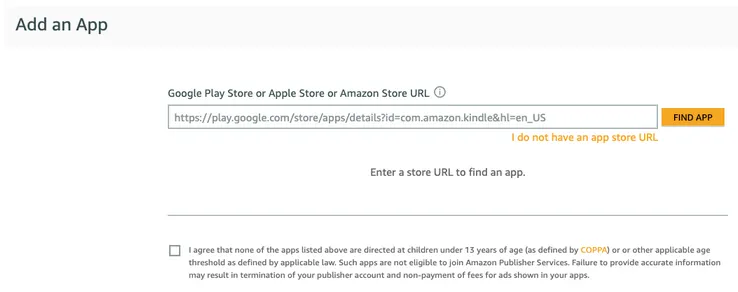
アプリを作成したら、Actions > SETUP > ADD A SLOTの順に選択し、アプリに広告スロットを追加します。
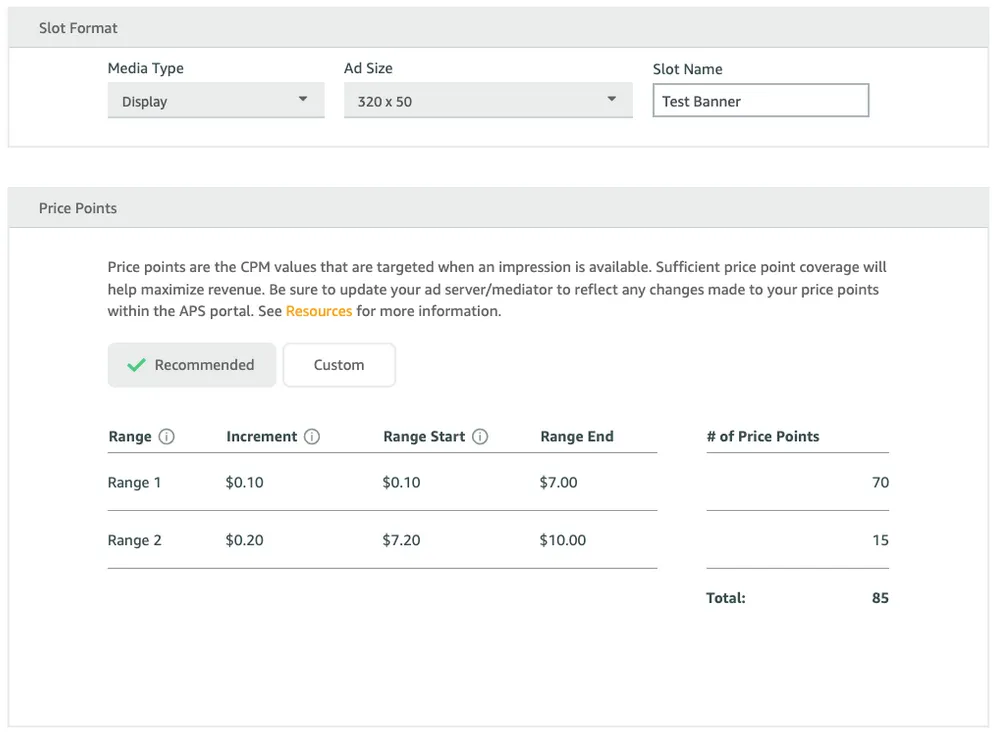
ステップ3. 価格帯マッピングをアップロード
Amazonは、価格帯のマッピングを含むCSVファイルを共有しています。 APSを有効にする広告ユニットのMAXダッシュボードに、そのファイルをアップロードしてください。
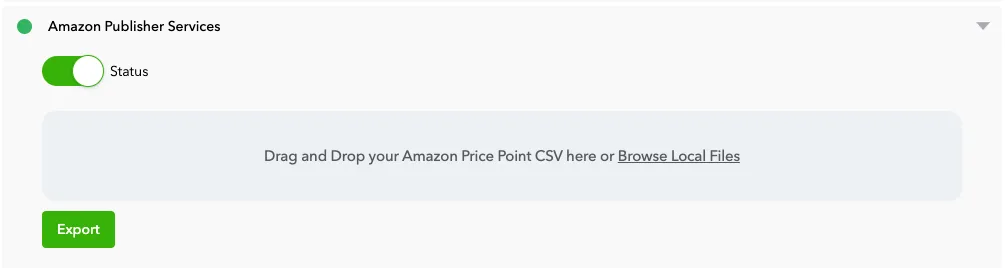
この操作が必要なのは1回のみです。 MAXはアカウント全体でこのマッピングを使用します。 価格帯を更新する場合は、同じ手順で新しいファイルをアップロードしてください。 これを行うと、AppLovinはシステム上の既存の価格帯に新しいファイルをマージし、既存の価格帯をオーバーライドする形で新しい価格帯を追加します。
ステップ4. app-ads.txtファイルにAmazon Publisher Servicesのエントリを追加
Amazonは、有効なapp-ads.txtファイルに適切なapp-ads.txt行が配置されていない場合、そのアプリには入札しません。
Amazon Publisher Servicesポータルのapp-ads.txtセクションにアクセスし、記載の手順に従ってapp-ads.txtファイルを適切に更新してください。
BidMachine
ステップ1. BidMachineアカウントを作成
MAXメディエーションプラットフォームを通じてBidMachineの広告インベントリを有効にするには、BidMachineの承認済みマネタイズアカウントが必要です。 アカウントをお持ちでない場合は、hi@bidmachine.ioにアカウントをリクエストしてください。
ステップ2. BidMachineでソースIDを作成
BidMachineの担当者に、アカウントのソースIDの作成を依頼してください。 提供されたソースIDは、MAXでBidMachineを有効にするために必要となります。
ステップ3. MAXアカウントでBidMachineを有効化
- BidMachineの設定が完了したら、MAXアカウントにログインし、MAX > Manage > Ad Unitsの順に選択します。
- BidMachineを有効にするMAX広告ユニットの配置をクリックします。
- 選択したMAX広告ユニットに関連付けられたBidMachine Source IDの値を入力します。
- Statusバーをクリックして、ネットワークを有効にします。
- ✓ Saveをクリックします。 これにより、この広告ユニットの対応ネットワークリストでBidMachineが有効になります。
BIGO Ads
ステップ1. BIGO Adsアカウントを作成
MAXメディエーションプラットフォームを通じてBIGO Adsの広告インベントリを有効にするには、BIGO Adsの有効なアカウントが必要です。 アカウントをお持ちでない場合は、BIGO Ads Developer Management Platformで登録してください。
既にアカウントとプレースメントをお持ちの場合は、ステップ3に進み、MAX広告ユニットでBIGO Adsを有効にしてください。
ステップ2. BIGO Adsでアプリケーションとプレースメントを作成
アプリを追加
- BIGO Ads Developer Management Platformにログインします。
- 上部のナビゲーションバーからInventoryに移動します。 左側のサイドバーからApps and Sitesを選択します。
- Addボタンをクリックします。
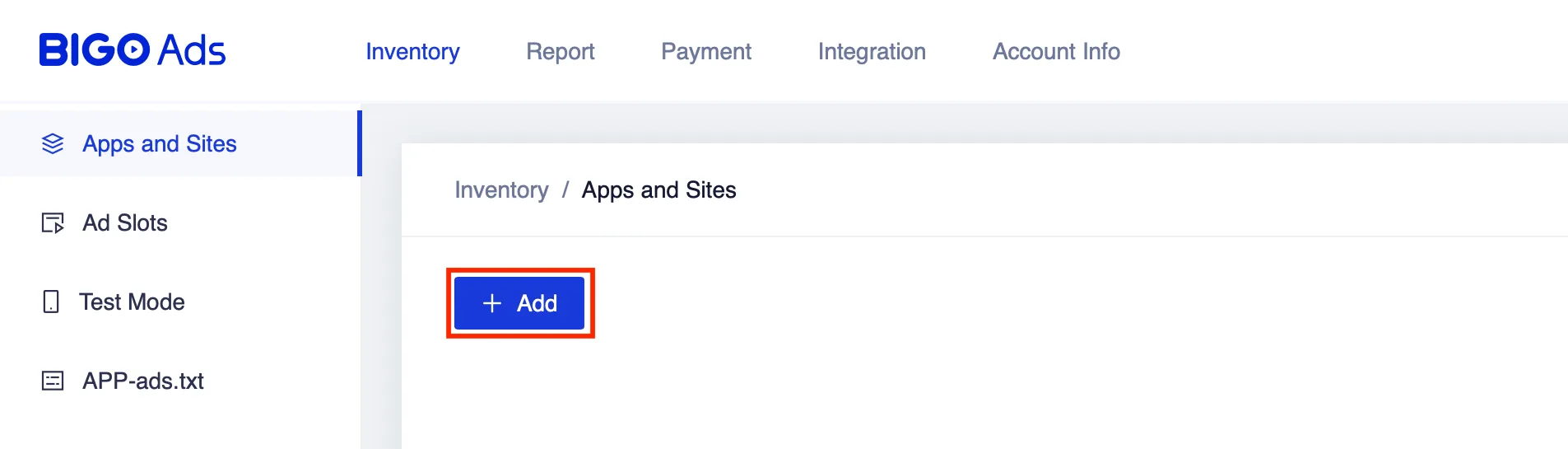
- アプリケーションの情報を入力し、Submitをクリックします。
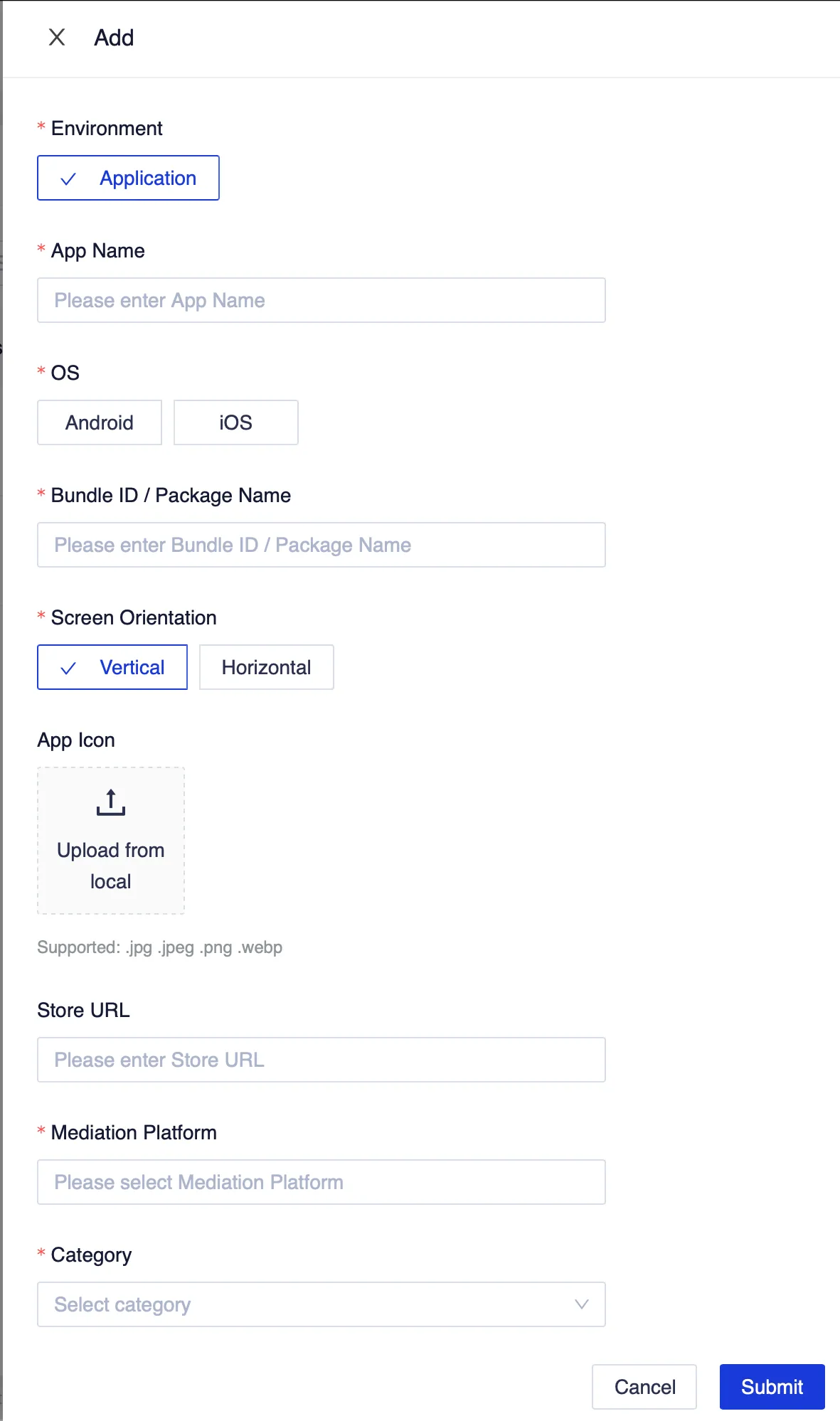
プレースメントを作成
- 上部のナビゲーションバーからInventoryに移動します。 左側のサイドバーからAd Slotsを選択します。
- Addボタンをクリックします。
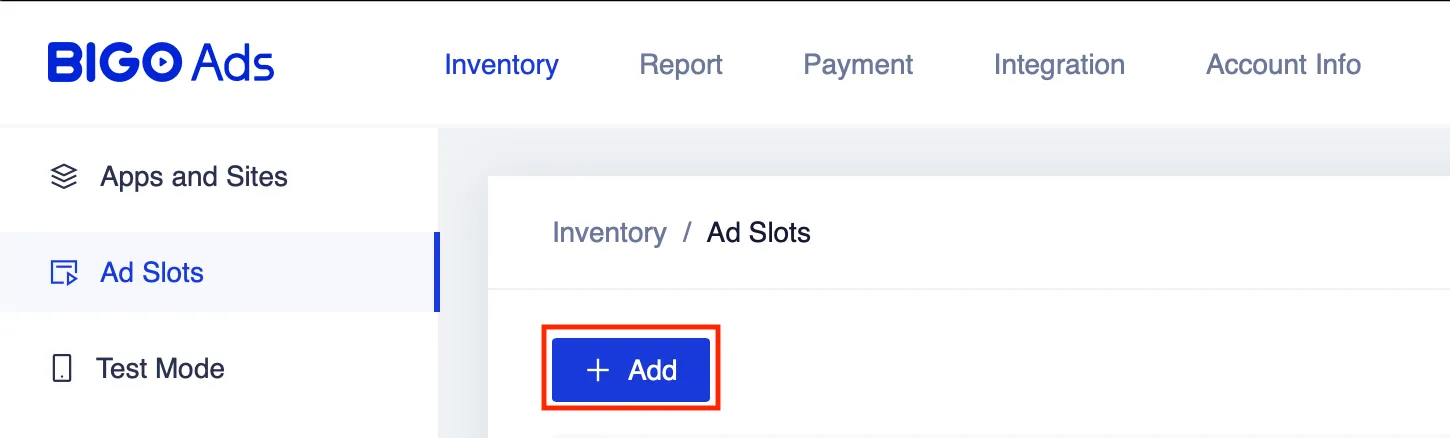
- AppとAd Formatを選択します。
- Ad Slot Nameを入力します。
- Auction Typeで、Server Biddingを選択します。
- Submitをクリックします。
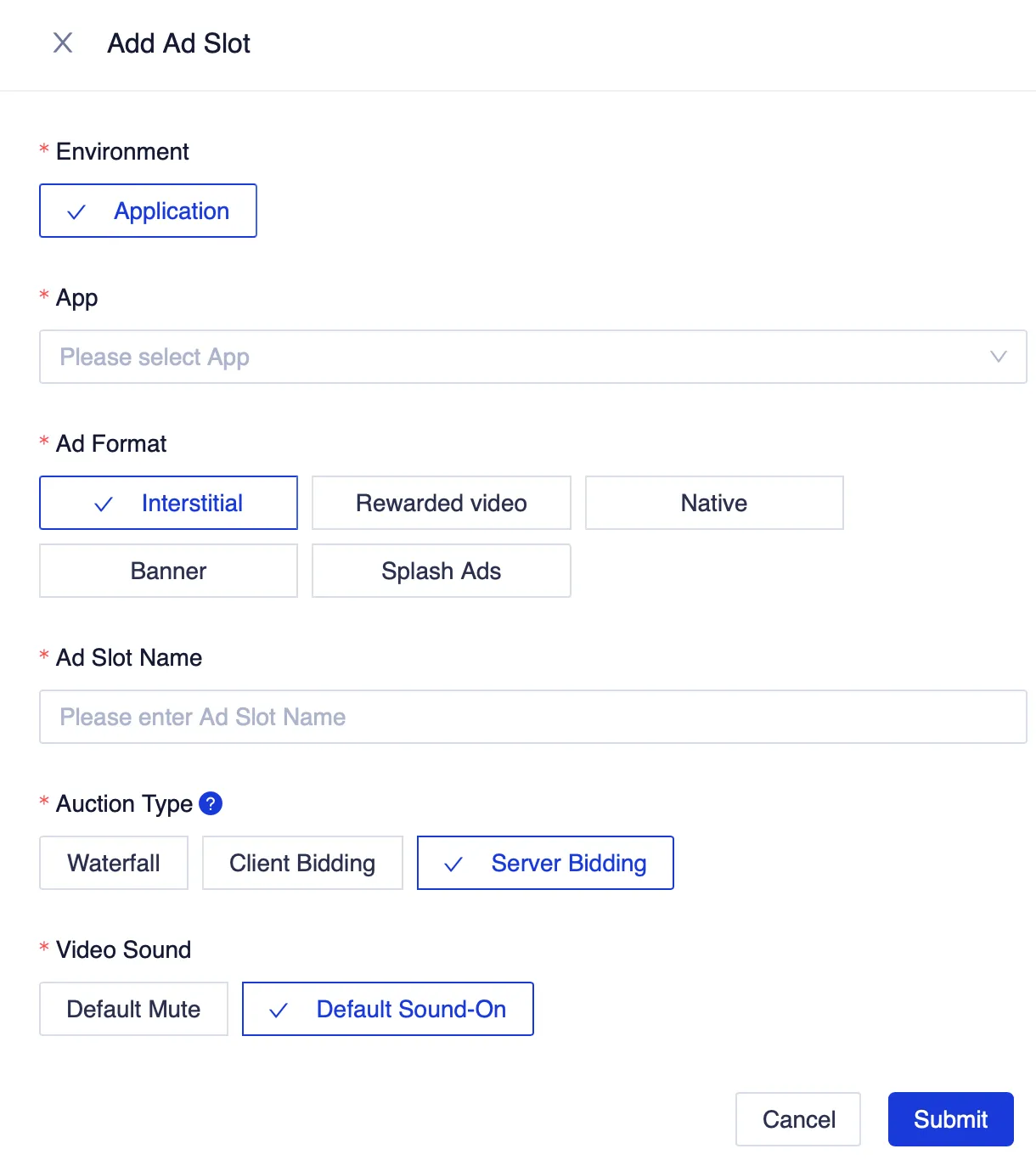
広告スロットを作成すると、BIGO Adsは対応する広告スロットIDを生成します。 これは、BIGO Ads Developer Management PlatformのAd Slotsセクションで確認できます。
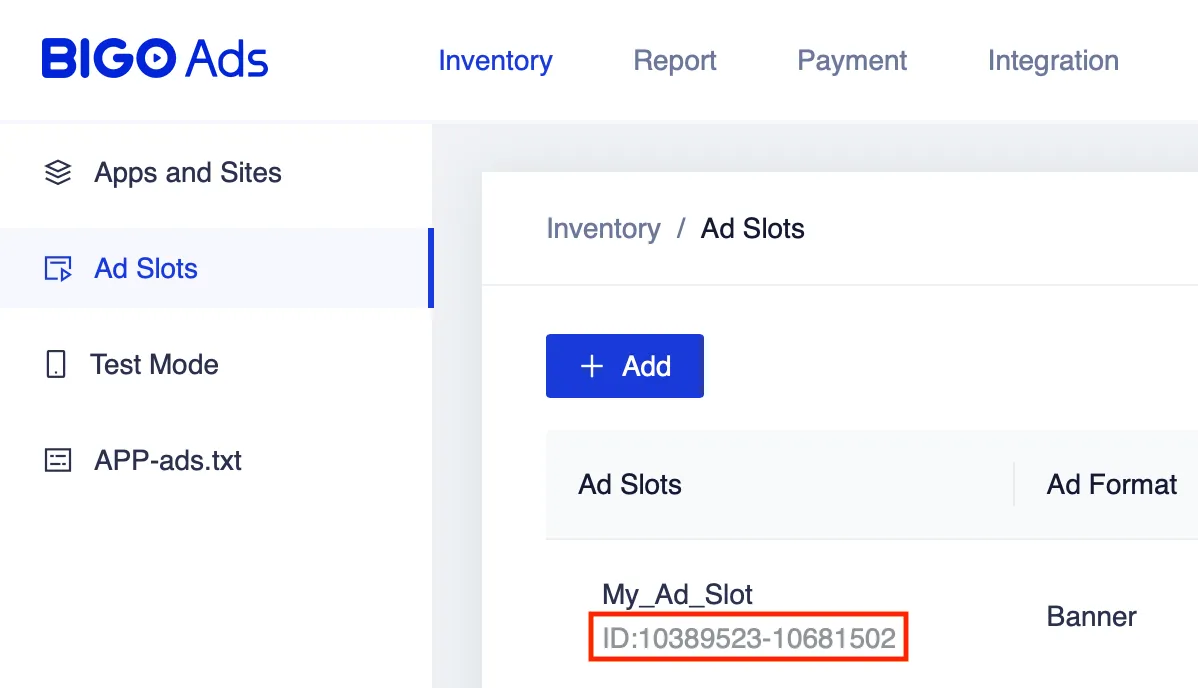
ステップ3. MAXアカウントでBIGO Adsを有効化
- 必要なBIGO Adsの広告スロットIDを取得したら、MAXアカウントにログインします。
- MAX > Manage > Ad Unitsの順に選択します。
- BIGO Adsを有効にするMAX広告ユニットの配置をクリックします。
- 選択したMAX広告ユニットに関連付けられた、BIGO Adsの広告スロットIDを入力します。
- ステータスバーをクリックして、ネットワークを有効にします。
- ✓ Saveをクリックします。 これにより、この広告ユニットの対応ネットワークリストでBIGO Adsが有効になります。
Chartboost
ステップ1. Chartboostアカウントを作成
MAXメディエーションプラットフォームを通じてChartboostの広告インベントリを有効にするには、Chartboostの承認済みアカウントが必要です。 アカウントをお持ちでない場合は、Chartboostのサイトで登録してください。 その後、Chartboostのオンボーディングガイドの手順に沿って進めてください。
広告ユニットでアプリを作成済みの場合は、ステップ3に進み、MAX広告ユニットでChartboostを有効にしてください。
ステップ2. Chartboostでアプリケーションを作成
アプリを追加
Chartboostでアプリの収益化を開始するには、まずアプリを作成します。
- Chartboostにログインします。
- Apps managementを選択します。
- +Add new appをクリックします。
- アプリが公開されている場合は、My app is live in the App Storeを選択し、アプリのApple App StoreのURL、Google PlayのURL、またはAmazonアプリストアのURLを入力します。 次に、Connect Appをクリックします。 接続に成功すると、アプリのアイコンと詳細が表示されます。 うまくいかない場合は、URLを再確認するか、プロンプトで要求される追加情報を入力してください。
- リが公開されていない場合、My app is still in developmentを選択し、このアプリを公開する予定のアプリストアを指定します。
- アプリが13歳未満の子供を対象としているかどうかを選択します。 AppLovinの利用規約および パブリッシャー向けポリシーで説明しているように、AppLovinに子供のデータを提供したり、第三者を通じてその情報を提供させたりすることはできません。
- +Add appをクリックします。
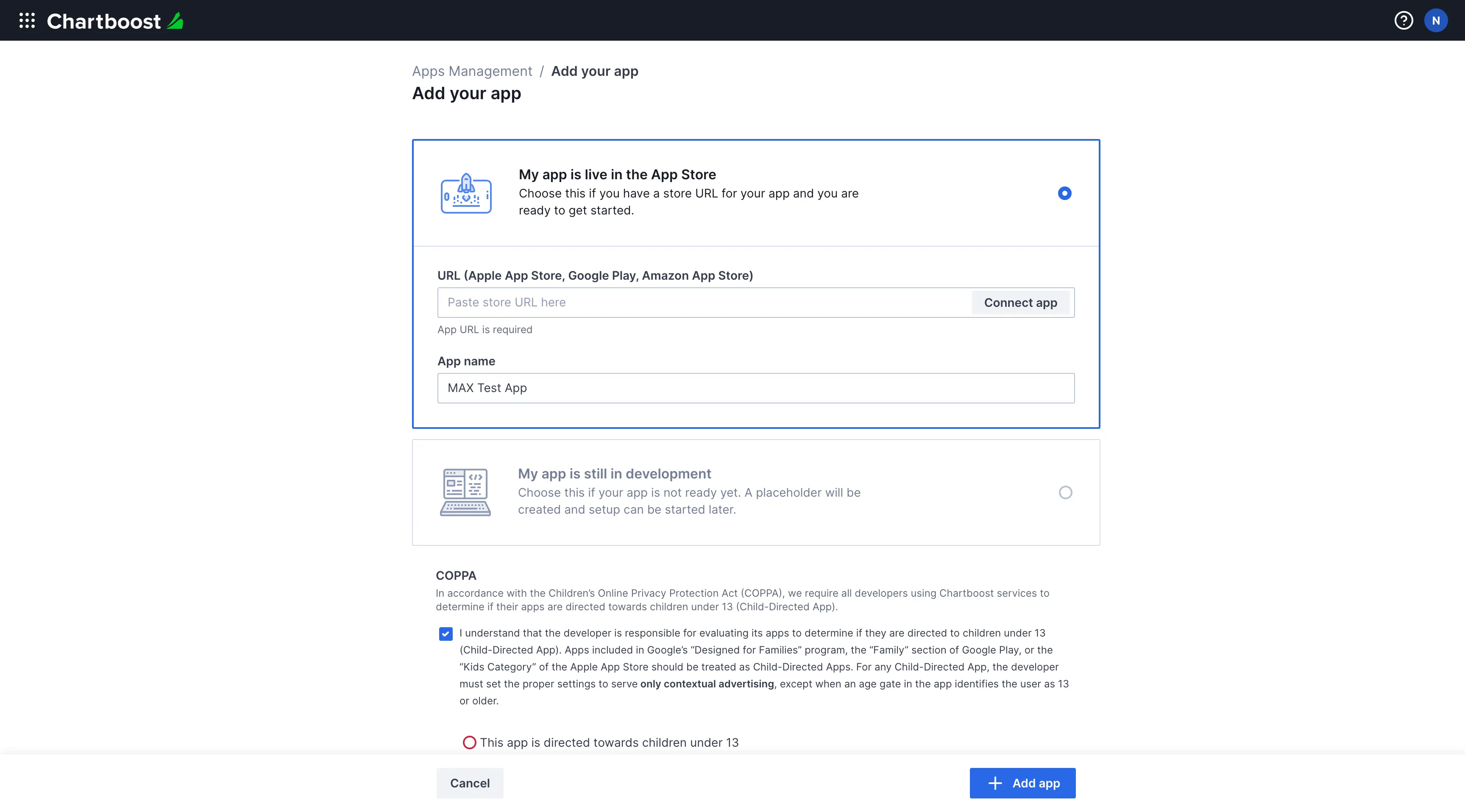
アプリを保存すると、ChartboostはアプリのアプリIDとアプリ署名を生成して表示します。 MAXメディエーションでChartboostを有効にする際に、広告をリクエストするにはこれらのキーが必要になります。 これを取得するには、Chartboostアカウントにログインし、Apps management > Your appの順に選択します。 キーはApp informationで確認できます。
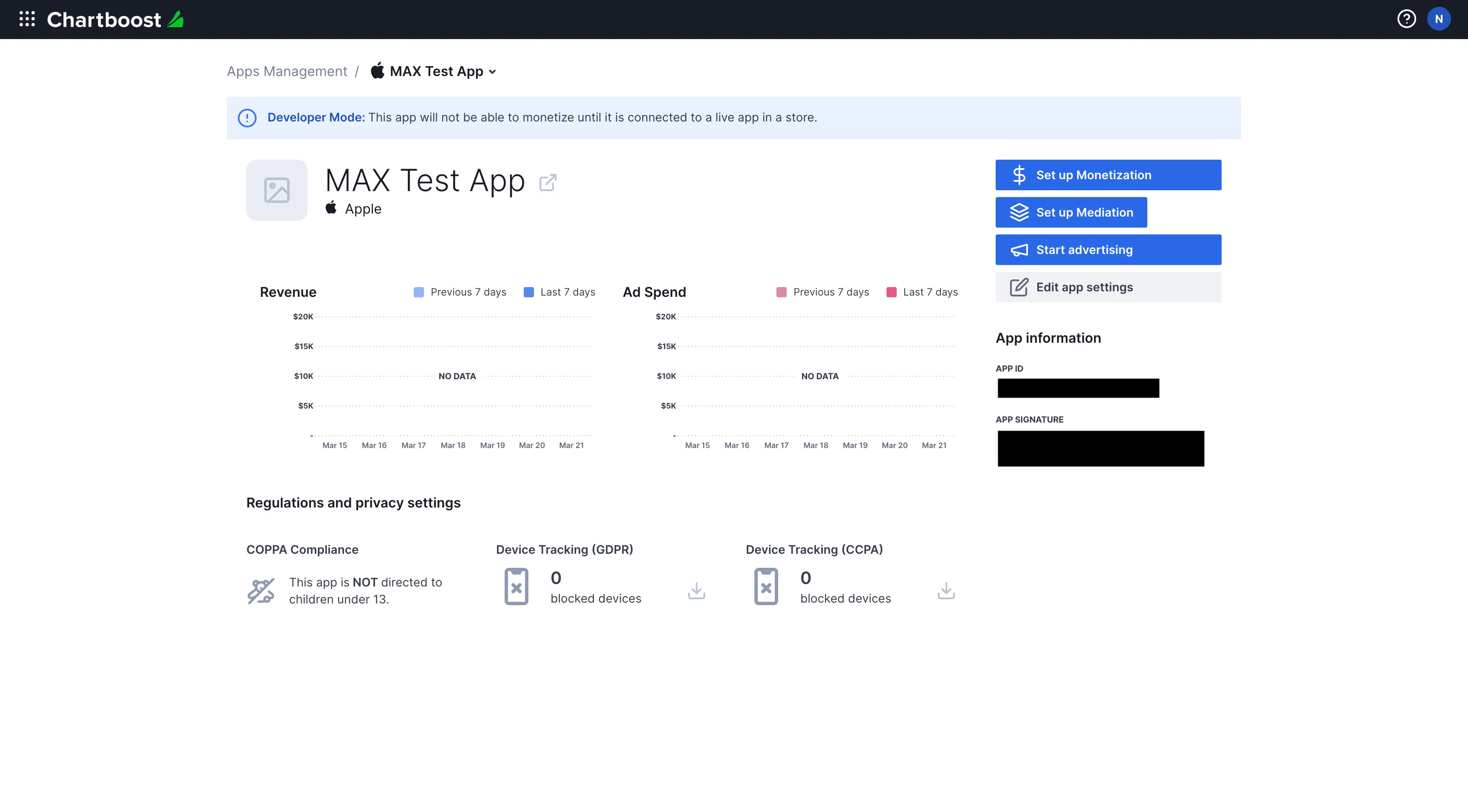
新しい広告ロケーションを作成
アプリを作成したら、新しい広告ロケーションを作成します。
- Chartboostダッシュボードで、Monetizationに移動します。
- +Create new ad locationをクリックします。
- ドロップダウンメニューから該当するアプリを選択します。
- 広告ロケーションの名前を入力します。
- Ad Location typeとしてBiddingを選択します。
- この広告ロケーションの広告フォーマットを選択します。
- Createをクリックして、新しい広告ロケーションを作成します。
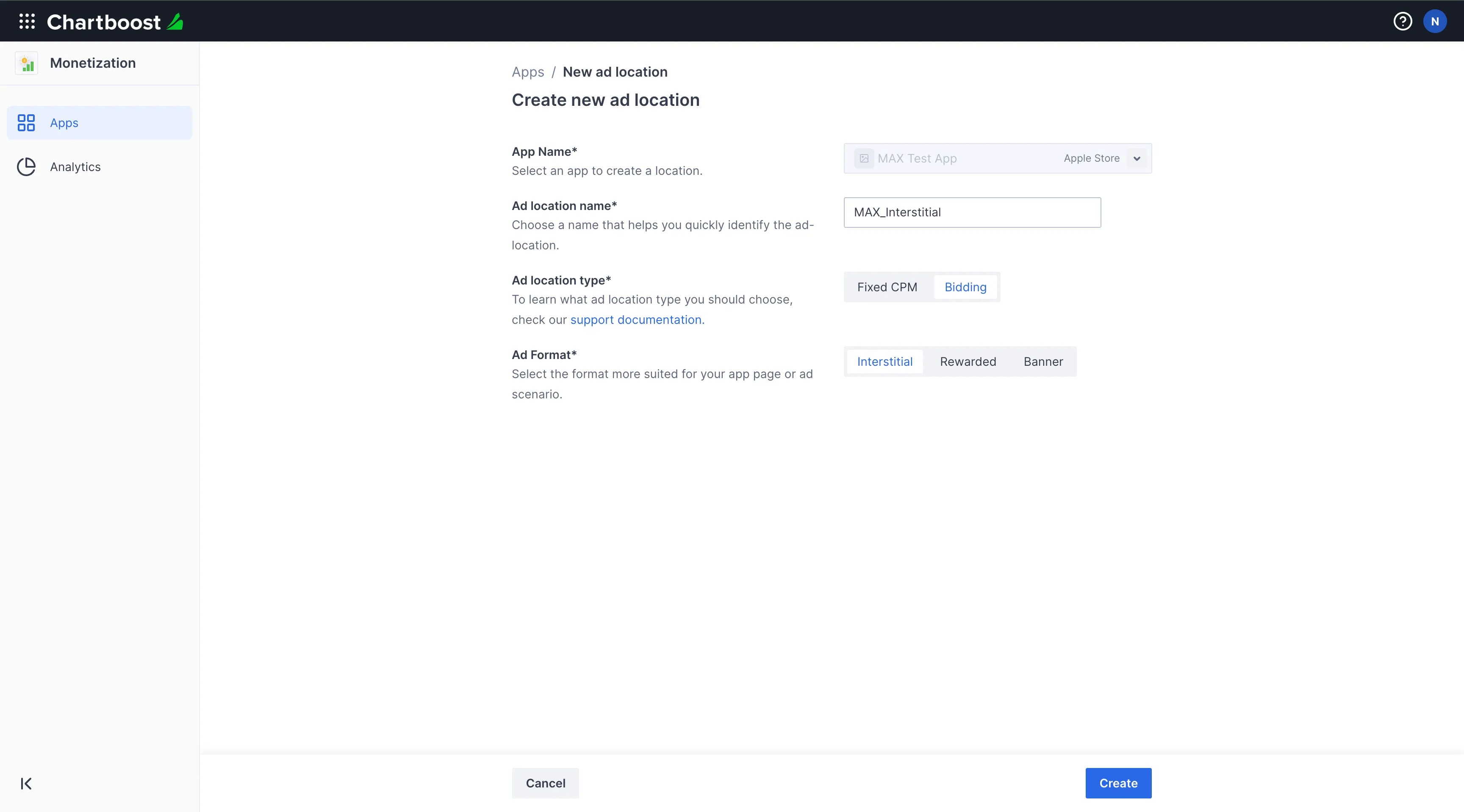
Chartboostで支払い情報を設定し、任意の方法で支払いができるようにします。
ステップ3. MAXアカウントでChartboostを有効化
- Chartboostの設定が完了したら、MAXアカウントにログインします。
- MAX > Manage > Ad Unitsの順に選択します。
- Chartboostを有効にするMAX広告ユニットの配置をクリックします。
- 選択したMAX広告ユニットに関連付けられたChartboostのアプリID、アプリ署名、広告ロケーションの値を入力します。
- ステータスバーをクリックして、ネットワークを有効にします。
- ✓ Saveをクリックします。 これにより、この広告ユニットの対応ネットワークリストでChartboostが有効になります。
Digital Turbine (DT) Exchange
ステップ1. DT Exchangeアカウントを作成
MAXメディエーションプラットフォームを通じてDT Exchangeの広告インベントリにアクセスするには、DT Exchangeの有効なアカウントが必要です。 アカウントをお持ちでない場合は、Digital Turbine Consoleでアカウントを作成してください。 必要な情報をすべて入力し、Confirmをクリックします。
必ず、アプリストアまたはWebサイトに記載される公式メールアドレスを入力してください。 登録プロセスを完了し、DT Exchangeがユーザー情報を処理すると、DT Exchangeから正式に登録が完了したことを知らせるメールが届きます。
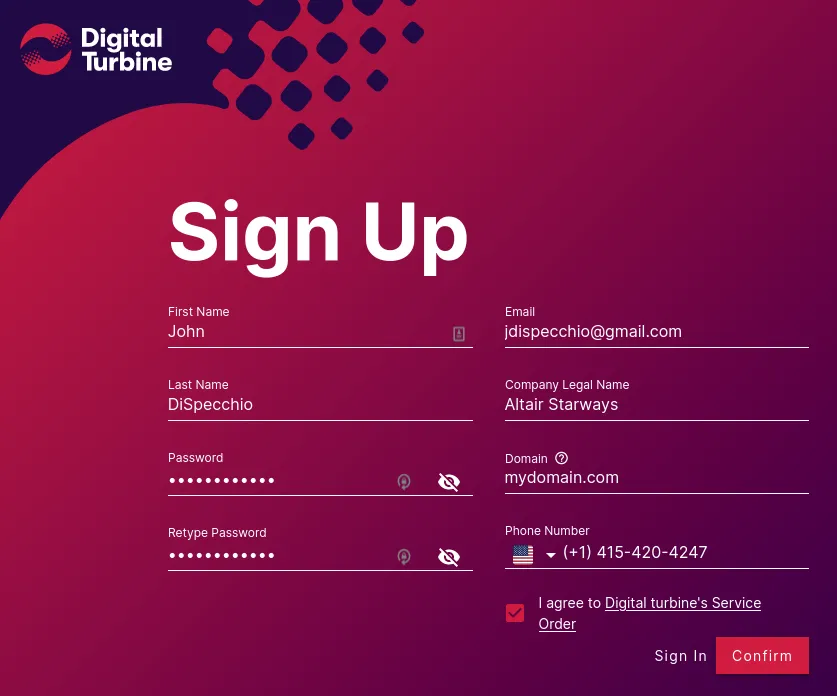
ステップ2. DT Exchangeでアプリケーションを作成
-
DT Exchangeアカウントにログインします。 ログインすると、App Managementページにリダイレクトされます。
-
ADD APPをクリックします。
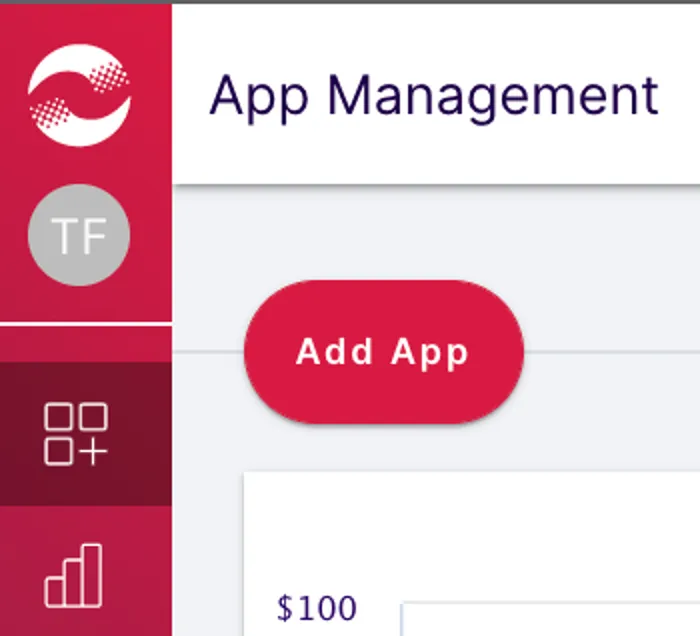
-
Add Appページが表示されます。
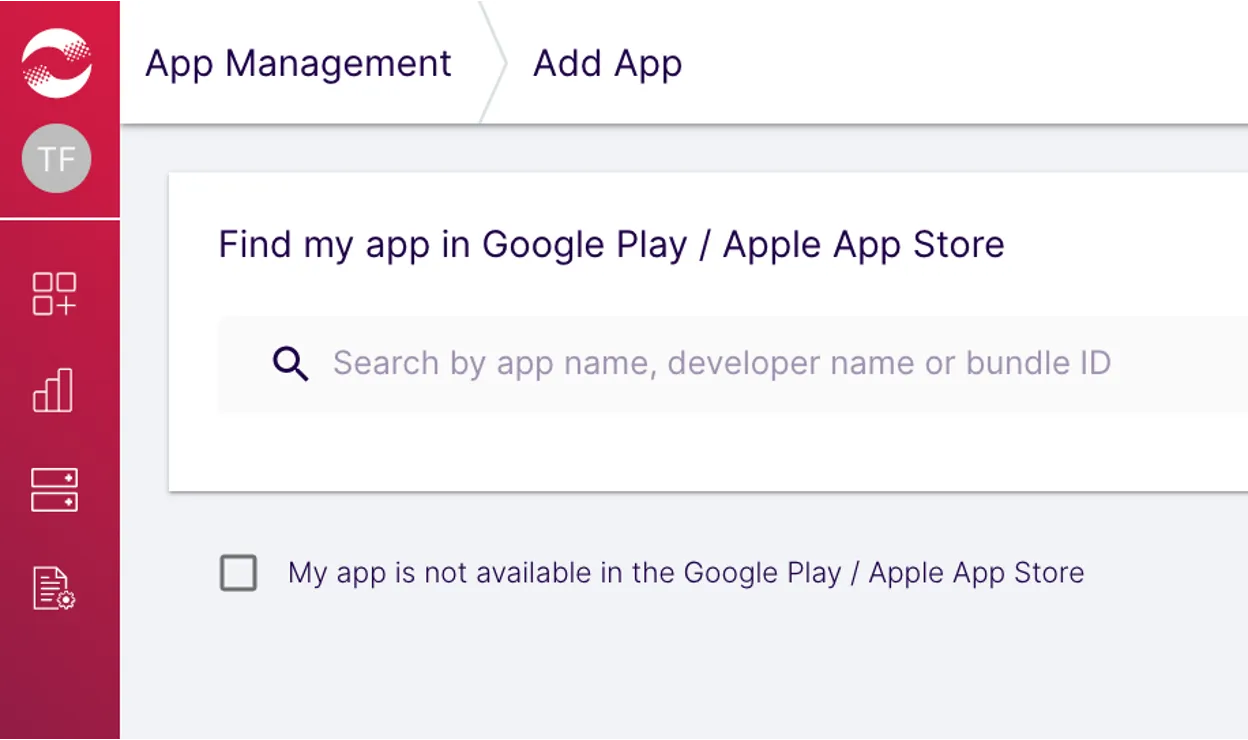
アプリがすでにアプリリストアで公開されている場合
-
検索フィールドに次のいずれかを入力します。
- アプリ名
- 開発者名
- バンドルID
詳細を入力すると、入力した情報に応じてアプリのリストが表示されます。 検索結果から希望のアプリを選択してください。
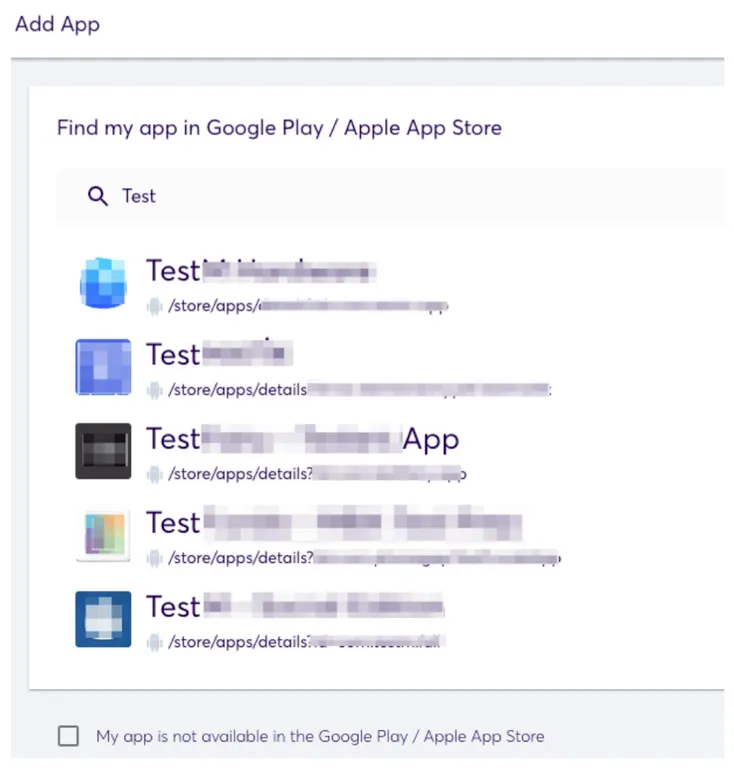
-
内容が正しい場合、アプリのターゲットオーディエンスに子供が含まれていないこと、およびアプリが子供によってアクセスされる可能性が低いことを確認するチェックボックスにチェックを入れてください(この条件がアプリに該当する場合)。
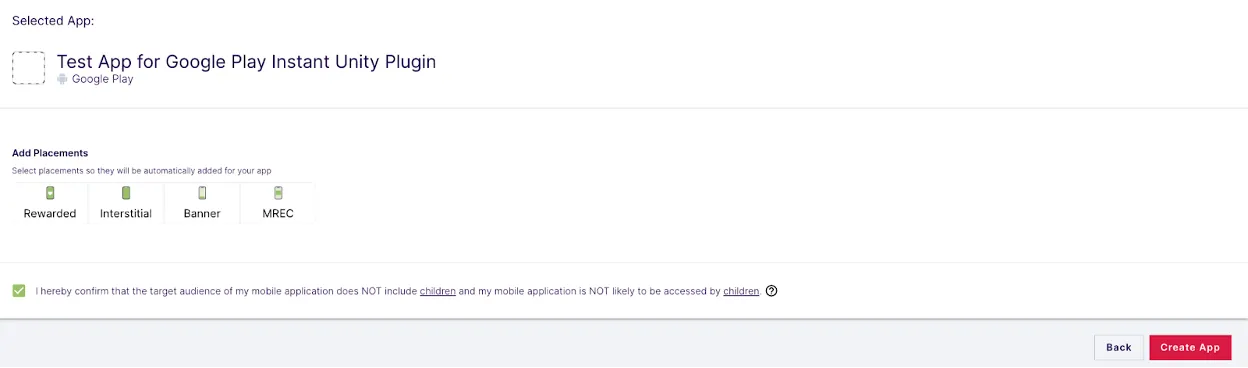
アプリがアプリストアで公開されていない場合
- My App is Not Available in the Google Play / Apple App Storeにチェックを入れます。
- アプリの名前を入力します。
- AndroidまたはiOSプラットフォームを選択します。
- Categoryドロップダウンリストで、アプリに対応する関連カテゴリーを選択します。
広告主は、ターゲティング目的でこれらのカテゴリーを使用します。
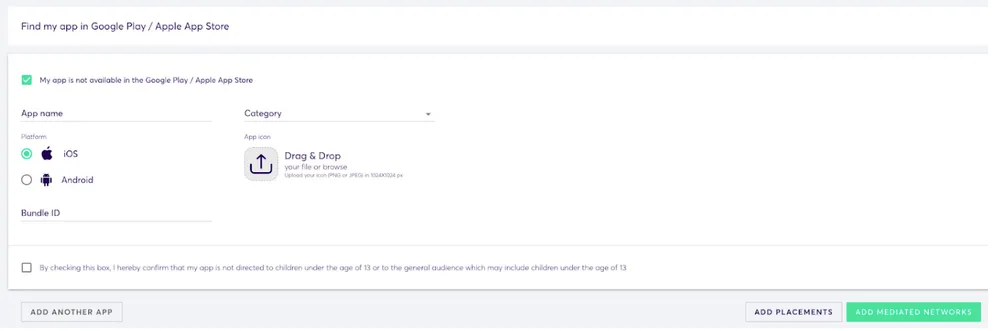
-
ステップ3. DT Exchangeでプレースメントを作成
- 左側のメニューのAppsをクリックします。
プレースメントを作成するアプリを選択します。
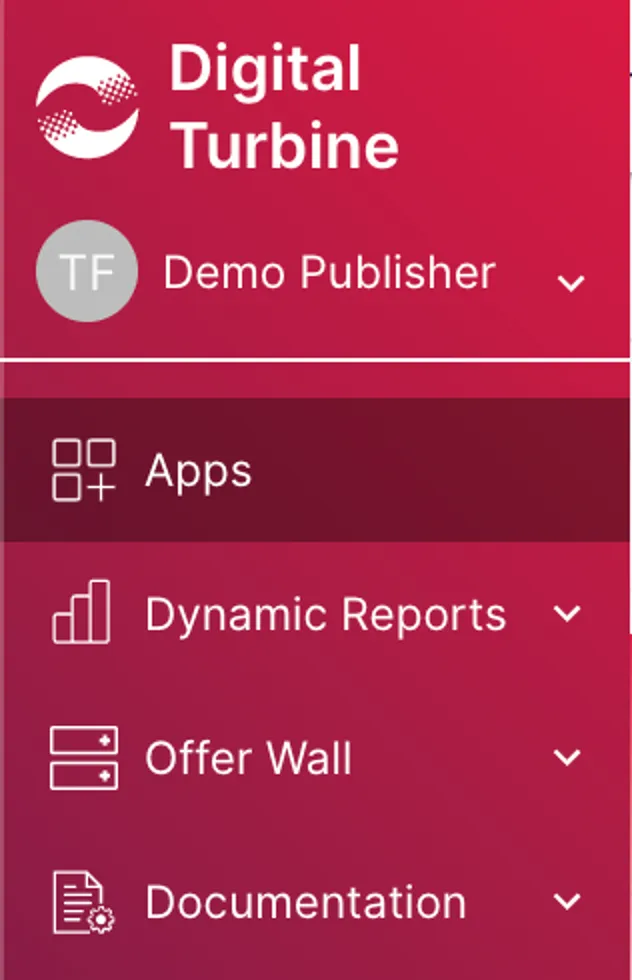
- Placementsタブが開き、すべての作成済みプレースメントが表示されます。
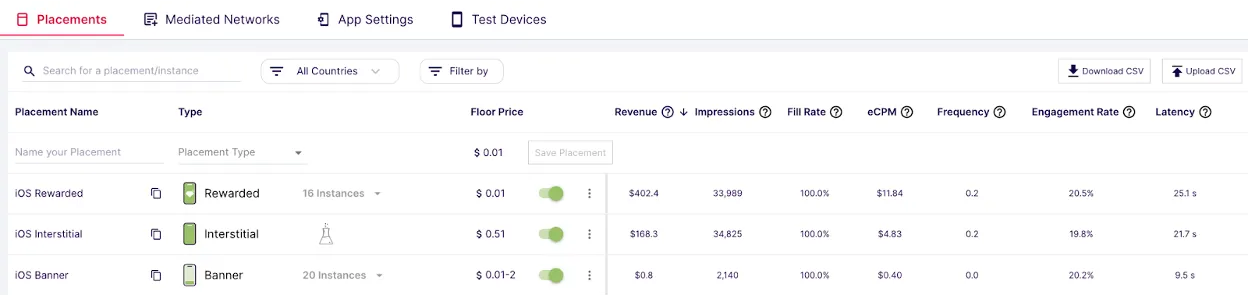 入札用とウォーターフォール広告ユニット用のプレースメントを別々に作成します。
入札用とウォーターフォール広告ユニット用のプレースメントを別々に作成します。
- 新しいプレースメントの名前を入力します。 入札用とウォーターフォール広告ユニット用のそれぞれを区別できる名前をつけてください。
- ドロップダウンリストから、プレースメントタイプを選択します。
- 完了したらSave Placementをクリックします。
このプロセスを繰り返し、必要に応じてプレースメントを追加します。
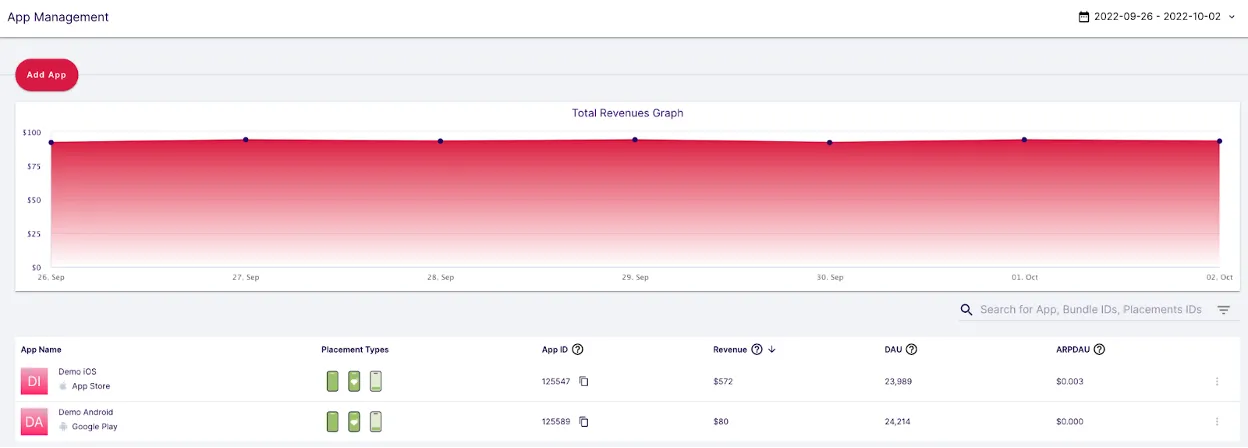
ステップ4. MAXアカウントでDT Exchangeを有効化
- 必要なすべてのDT Exchangeの広告ユニットIDを取得したら、MAXアカウントにログインし、MAX > Manage > Ad Unitsの順に選択します。
必要なIDを取得するには、次の手順に従ってください。
- 左側のメニューのAppsをクリックします。 リストの各アプリの横に、対応するIDが表示されます。
- プレースメントIDを取得するには、App Managementページでプレースメントが属するアプリを選択します。 このページには、作成されたプレースメントがすべて表示されます。 Placement setupを選択します。 プレースメントIDがページの上部に表示されます。
- DT Exchangeを有効にしたいMAX広告ユニットの配置をクリックします。
- 入札インスタンスに対してDT Exchange App IDとDT Exchange Placement IDsを入力します。
- ステータスバーをクリックして、ネットワークを有効にします。✓ Saveをクリックします。 これにより、この広告ユニットの対応ネットワークリストでDT Exchangeが有効になります。
ステップ1. AdMobアカウントを作成
MAXメディエーションプラットフォームを通じてビッダーとしてGoogleのデマンドにアクセスするには、AdMobの有効なアカウントが必要です。 アカウントをお持ちでない場合は、こちらからAdMobに登録してください。
ステップ 2. AdMobでアプリケーションと広告ユニットを作成
AppLovinは、MAXで正確なレポートを作成するために、新しいプレースメントIDを作成することを推奨します。
アプリを追加
- AdMobアカウントにログインします。
- Appsを選択します。
- 既存のアプリを検索するか、新規アプリを追加するか、既存のアプリを選択して、MAXメディエーションで収益化できます。プラットフォーム(iOSおよびAndroid)ごとに一意のAdMobアプリケーションを作成する必要があります。
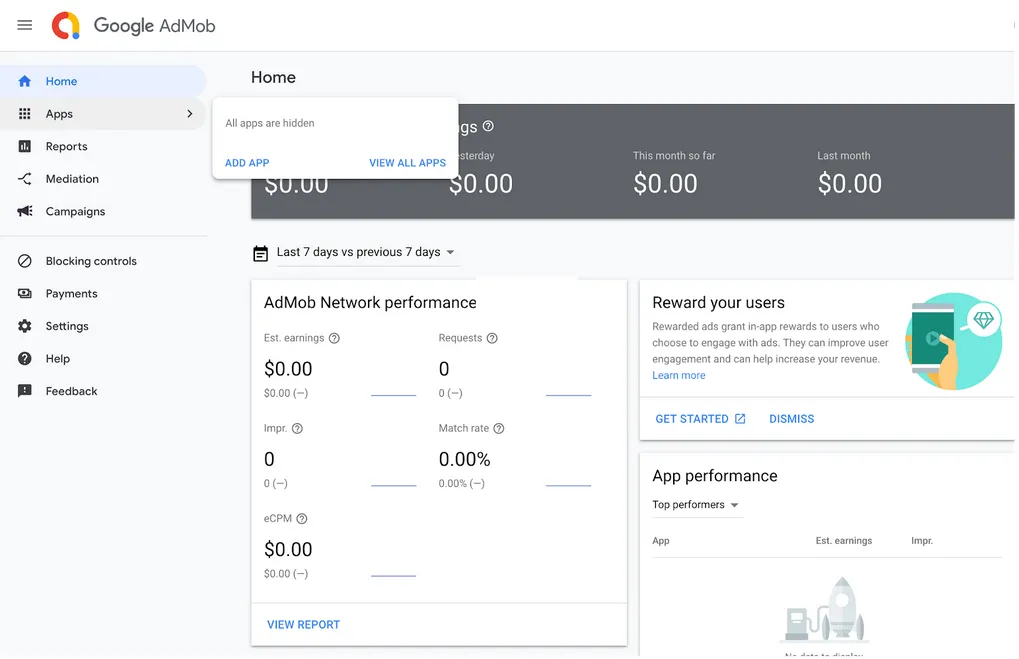
- AdMobアカウントにアプリがある場合は、パートナービディング用の広告ユニットを作成できます。 Google Biddingが広告ユニットに広告を配信するようにするには、広告ユニットのPartner biddingを有効にする必要があります。アドバンス設定は、この広告ユニットタイプから除外されます。
広告ユニットを作成
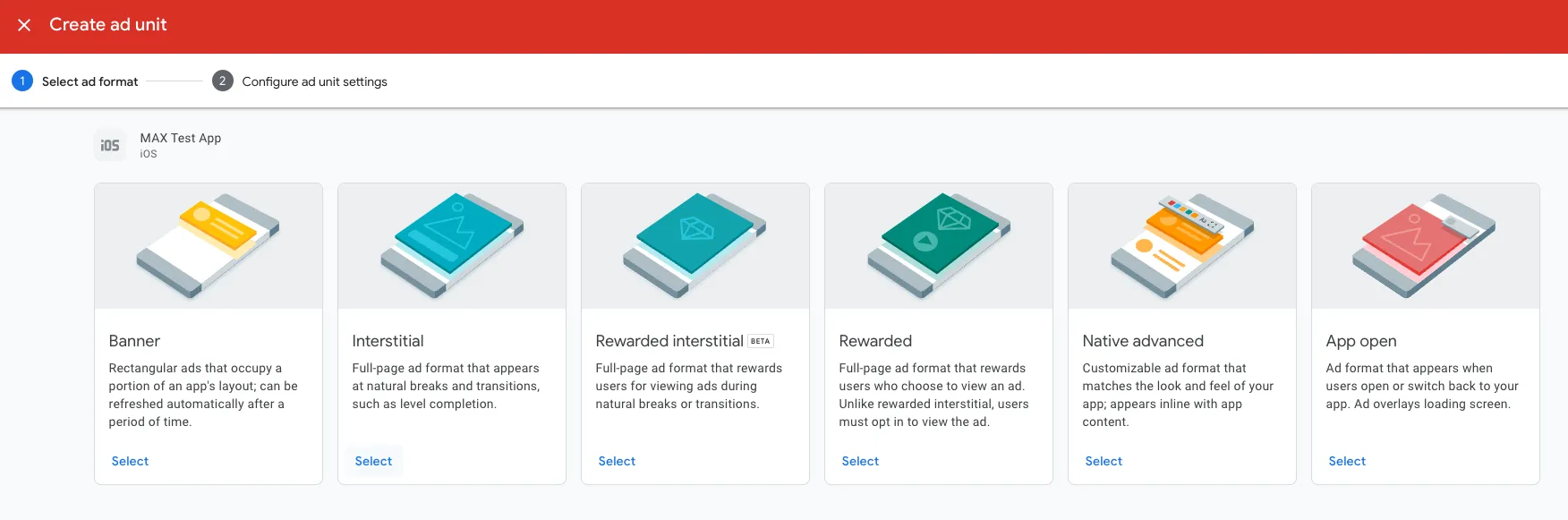
バナー/MREC
- Bannerフォーマットを選択します。
- Ad Unit Nameを入力します。
- Partner biddingセクションのチェックボックスにチェックを入れます。 アドバンス設定は、この広告ユニットタイプから除外されていることにご注意ください。
- Create Ad Unitをクリックします。
- AdMobアプリIDと広告ユニットIDをメモに記録します。
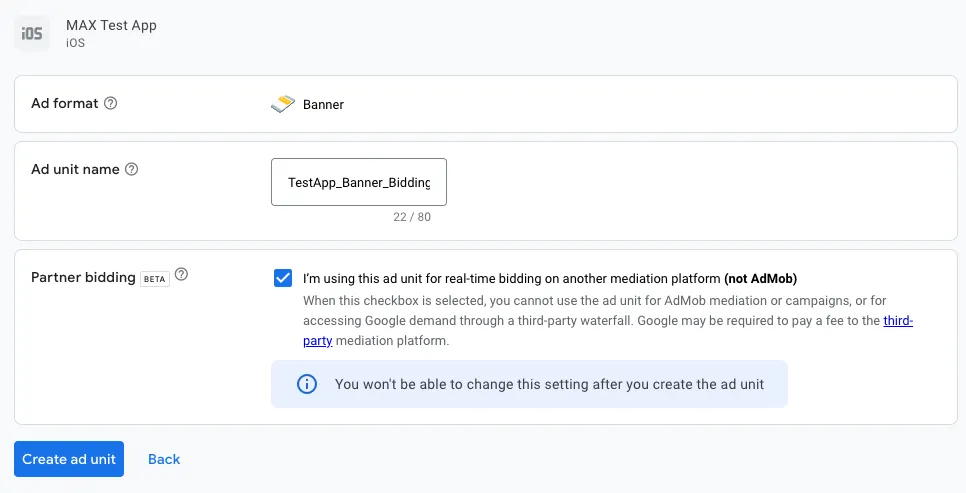
ネイティブ
- Native advancedフォーマットを選択します。
- Ad Unit Nameを入力します。
- Partner biddingセクションのチェックボックスにチェックを入れます。 アドバンス設定は、この広告ユニットタイプから除外されていることにご注意ください。
- Create Ad Unitをクリックします。
- AdMobアプリIDと広告ユニットIDをメモに記録します。
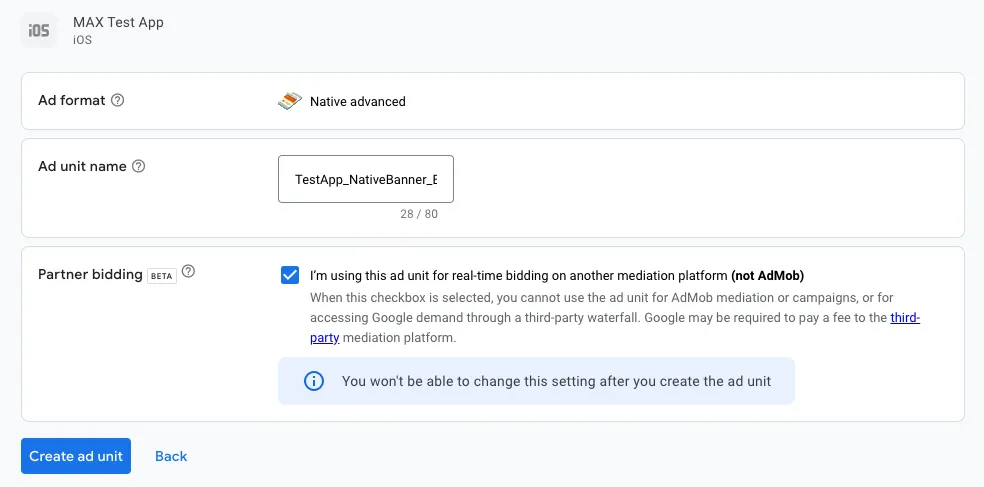
インタースティシャル
- Interstitialフォーマットを選択します。
- Ad Unit Nameを入力します。
- Partner biddingセクションのチェックボックスにチェックを入れます。 アドバンス設定は、この広告ユニットタイプから除外されていることにご注意ください。
- Create Ad Unitをクリックします。
- AdMobアプリIDと広告ユニットIDをメモに記録します。
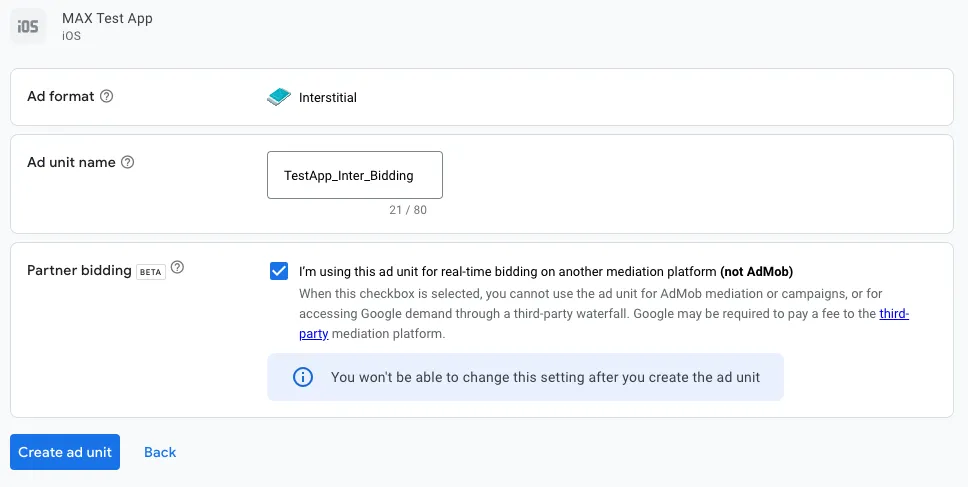
リワード動画
- Rewardedフォーマットを選択します。
- Ad Unit Nameを入力します。
- デフォルトのReward Settingsは変更しないでください。
- Partner biddingセクションのチェックボックスにチェックを入れます。 アドバンス設定は、この広告ユニットタイプから除外されていることにご注意ください。
- Create Ad Unitをクリックします。
- AdMobアプリIDと広告ユニットIDをメモに記録します。
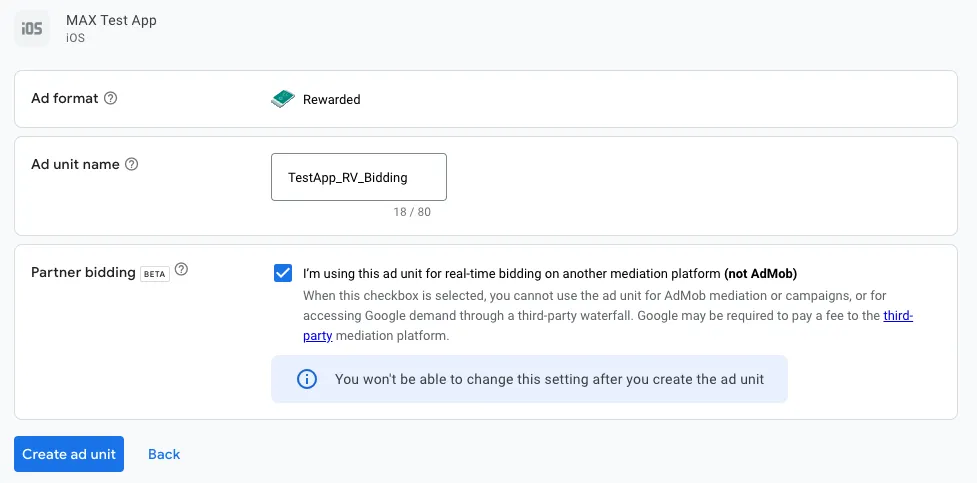
プレースメントIDを取得
AdMob広告ユニットを作成したら、Apps > Ad UnitsセクションからプレースメントIDを取得できます。
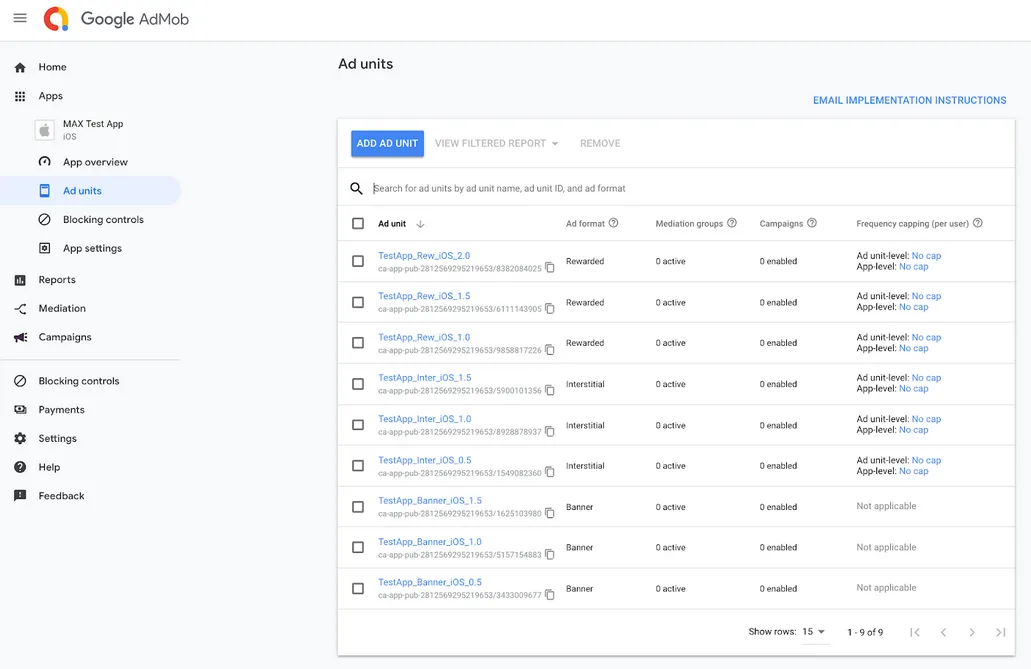
ステップ3. MAXアカウントでGoogle Biddingを有効化
- Google Biddingの設定が完了したら、MAXアカウントにログインします。
- MAX > Manage > Ad Unitsの順に選択します。
- Google Biddingを有効にしたいMAX広告ユニットの配置をクリックします。
- 選択したMAX広告ユニットに関連付けられたAdMob App ID とAd Unit IDを入力します。
- ステータスバーをクリックして、ネットワークを有効にします。
- ✓ Saveをクリックします。 これにより、この広告ユニットの参加ネットワークリストでGoogle Biddingが有効になります。
InMobi
ステップ1. InMobiアカウントを作成
MAXメディエーションプラットフォームを通じてInMobiの広告インベントリを有効にするには、InMobiの承認済みマネタイズアカウントが必要です。 アカウントをお持ちでない場合は、InMobiのサイトから登録してください。
InMobiマネタイズダッシュボードですでに広告ユニットを作成済みの場合は、ステップ3に進み、MAX広告ユニットでInMobiを有効にしてください。
ステップ2. InMobiでアプリケーションとプレースメントを作成
InMobiでアプリの収益化を開始するため、InMobiマネタイズダッシュボードにアプリを追加します。
- ダッシュボードにログインします。
- Inventory > Inventory Settings > Add Inventoryの順に選択します。
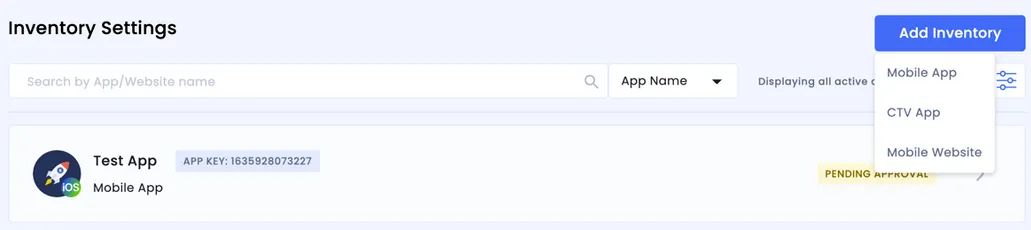
- Enter App detailsフィールドに、アプリのストアURLを入力します。
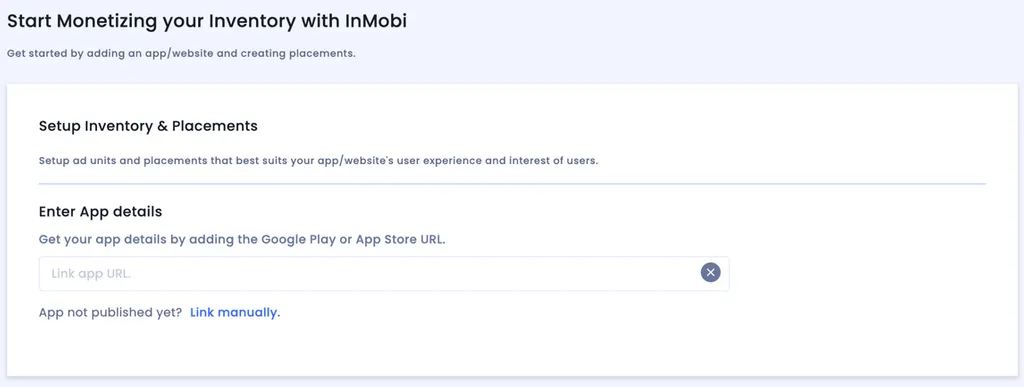
- InMobiをメディエーションネットワークとして有効にするには、InMobiプレースメントIDを作成します。
- アプリを選択し、+ Add a placementをクリックします。
- 利用する広告フォーマットを選択します。
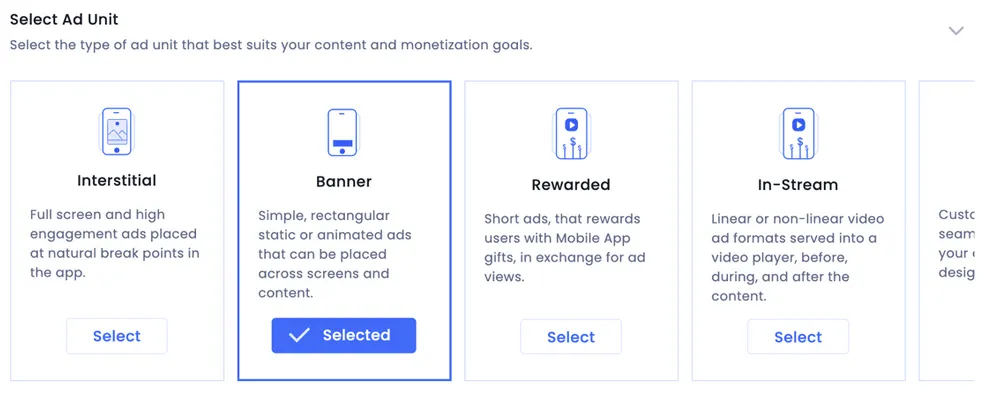
- プレースメントの詳細を入力します。
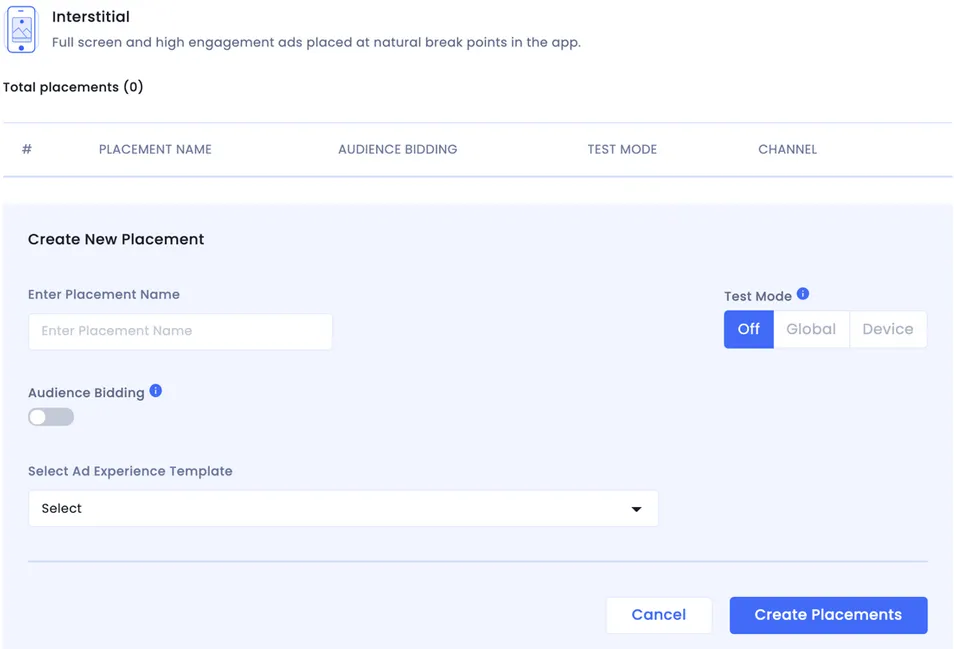
- Create Placementsをクリックしてプレースメントを保存します。 プレースメントIDをメモに記録します。 これは、MAX広告ユニットでInMobiを有効にする際に使用します。
InMobi Biddingを有効にする際は、プレースメントの作成方法についてInMobiアカウントチームに問い合わせてください。
MAXメディエーションでInMobiを有効にするには、アプリに関連付けられたInMobiアカウントIDとプレースメントIDが必要です。 アカウントIDは、InMobiダッシュボードの左側のナビゲーションメニューで、Finance > Payment Settingsの順にクリックし、Payment Informationを選択することで確認できます。
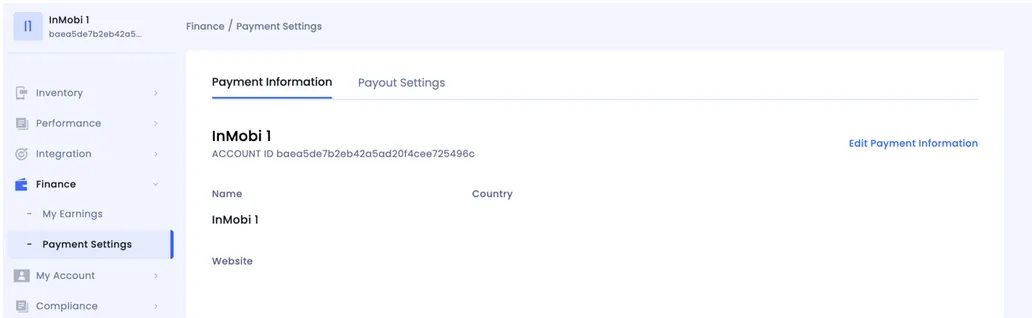
価格の下限を設定したプレースメントIDを作成する場合は、手順についてInMobiのアカウントチームに確認してください。
InMobiマネタイズダッシュボードのPayment Settingsセクションで、支払い情報を必ず設定してください。 InMobiで収益化を開始するには、支払い情報を設定する必要があります。
ステップ3. MAXアカウントでInMobiを有効化
- InMobiの設定が完了したら、MAXアカウントにログインします。
- MAX > Manage > Ad Unitsの順に選択します。
- InMobiを有効にしたいMAX広告ユニットの配置をクリックします。
- 選択したMAX広告ユニットに関連付けられたInMobi Account IDとPlacement IDの値を入力します。
- ステータスバーをクリックして、ネットワークを有効にします。
- ✓ Saveをクリックします。 これにより、この広告ユニットの対応ネットワークリストでInMobiが有効になります。
ironSource Ads
ステップ1. ironSourceアカウントを作成
MAXメディエーションプラットフォームを通じてironSource Adsの広告インベントリを有効にするには、ironSourceの承認済みアカウントが必要です。 アカウントをお持ちでない場合は、ironSourceのサイトから登録してください。
すでにアカウントをお持ちの場合は、この手順をスキップしてください。
ステップ2. ironSourceでアプリケーションを作成
アプリを追加
ironSource Adsでアプリの収益化を開始するため、ironSource Adsのダッシュボードにアプリを追加します。
-
ironSource Adsアカウントにログインします。
-
ページ左側のナビゲーションバーで、iS Adsを選択します。 Appsをクリックします。
-
Appsページが表示されます。 Add appをクリックします。
-
アプリがApp StoreまたはGoogle Playで公開されている場合は、アプリのURLを入力します。 Import App Infoをクリックします。 アプリ名とカテゴリーが自動的に表示されます。 空欄のフィールドがある場合は、手動で入力してください。
アプリがまだ公開されていない場合は、一時的なアプリ名を入力します。名前は、後でAppsページで更新できます。
Add Appをクリックします。
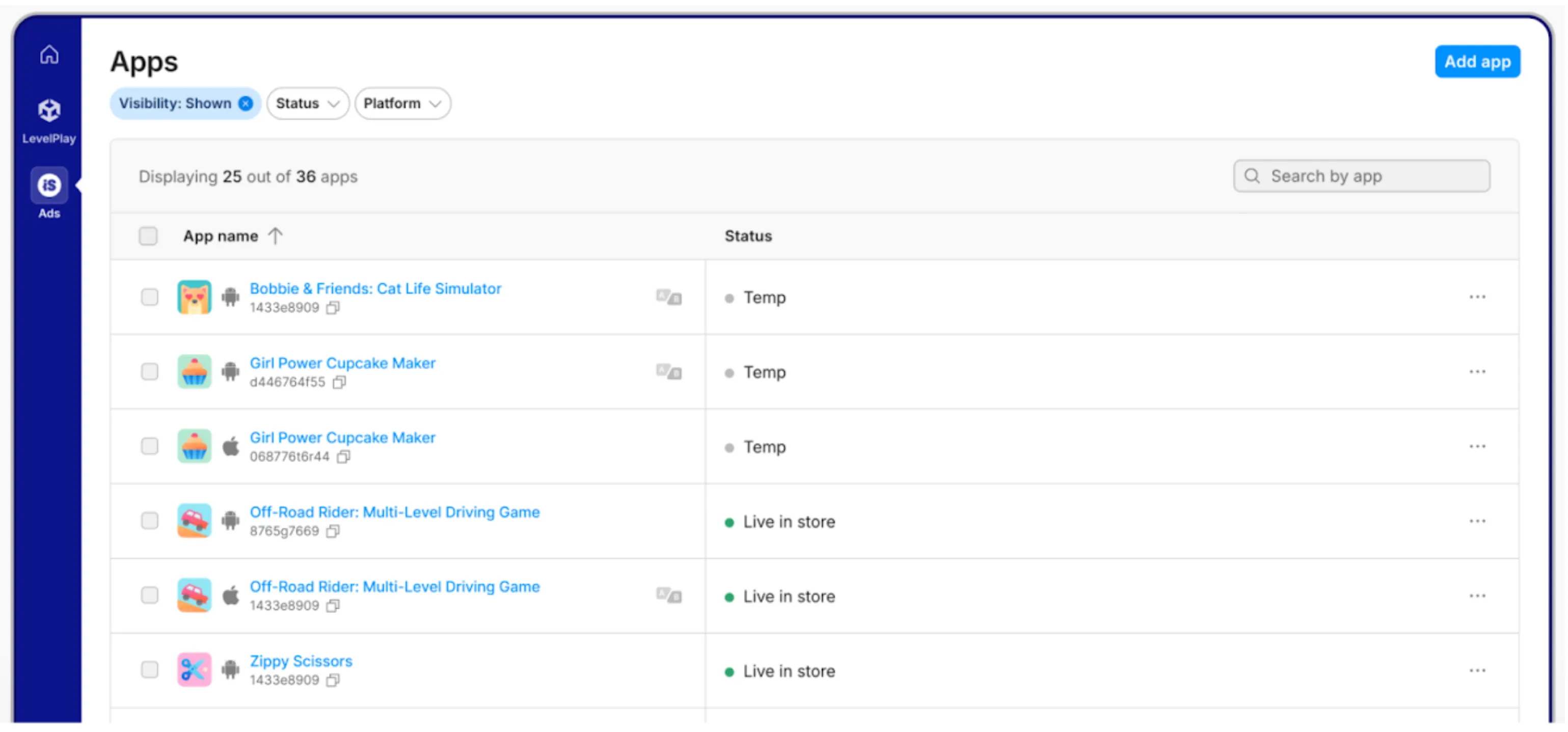
この方法でアプリを作成すると、ironSourceによってアプリキーが生成されます。 このキーは、Appsページのアプリ名の下に表示されます。 このキーは、以下のステップ3で必要になります。
アプリを設定
新しいアプリを設定するには、次の2つの方法があります。
- 新規設定
- アプリに関するすべてをゼロから設定できます。 つまり、それぞれの価格帯のインスタンスを作成する必要があります。 これを行うには、Setup Configurationsで、New Setupを選択します。
- 別のアプリケーションの設定を複製
- また、既存のアプリからCOPPA、CCPA、広告ユニットの設定(プレースメントと価格の上限を含む)のクローンを作成することもできます。 これを行うには、Duplicate setup from another applicationを選択し、Applicationドロップダウンメニューから複製するアプリを選択します。
COPPAおよびCCPAの設定を選択
- COPPAで適切なオプションを選択し、子供を対象としたアプリかどうかを指定します。
- CCPAにどのように準拠するかを決定します。
- Add Appをクリックします。
ironSource広告インスタンス
アプリを追加すると、ironSource Adsの入札インスタンスが自動的にInstancesページに表示されます。 インスタンスは必ず有効にしてください。
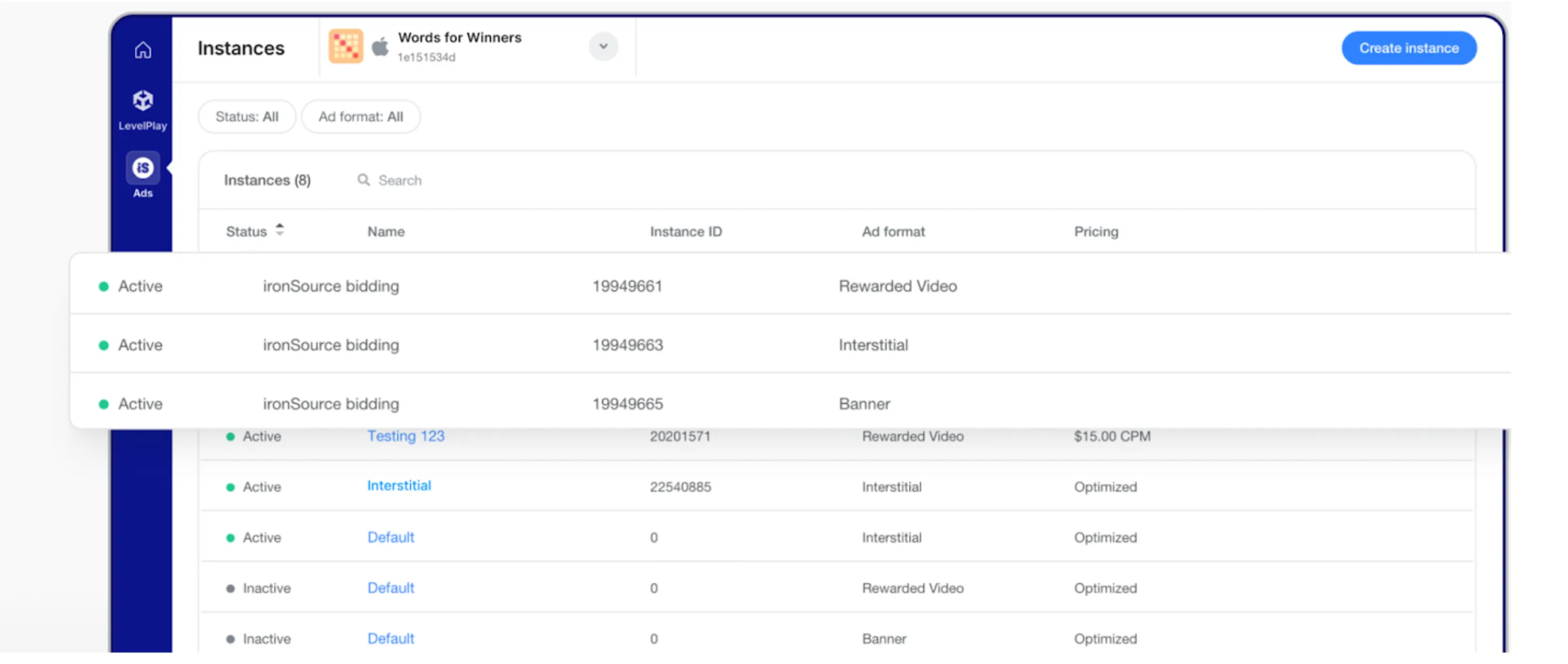
ステップ3. MAXアカウントでironSource Adsを有効化
- ironSourceアプリキーとインスタンスIDの値を取得したら、MAXアカウントにログインします。
- MAX > Manage > Ad Unitsの順に選択します。
- ironSource Adsを有効にしたいMAX広告ユニットの配置をクリックします。
- Statusバーをクリックして、ネットワークを有効にします。 これにより、この広告ユニットの参加ネットワークリストにironSourceを追加できます。
- Placement Nameセクションに、選択したMAX広告ユニットに関連付けられたironSourceアプリキーとインスタンスIDの値を入力します。
- ✓ Saveをクリックします。
Liftoff Monetize
ステップ1. Liftoffアカウントを作成
MAXメディエーションプラットフォームを通じてLiftoff Monetizeの広告インベントリを有効にするには、Liftoffの承認済みアカウントが必要です。 アカウントをお持ちでない場合は、Liftoffのサイトから登録してください。
Liftoffのアカウントをすでにお持ちの場合は、ステップ3に進み、MAX広告ユニットでLiftoff Monetizeを有効にしてください。 MAXレポートの正確性を向上させるため、AppLovinは、新しいプレースメントIDを作成することを推奨します。
ステップ2. Liftoff Monetizeでアプリケーションとプレースメントを作成
アプリを追加
すでにアプリを作成済みの場合は、「プレースメントを作成」のセクションに進み、MAX連携のプレースメントIDを作成してください。
- Liftoffアカウントにログインします。
- Add Applicationをクリックします。
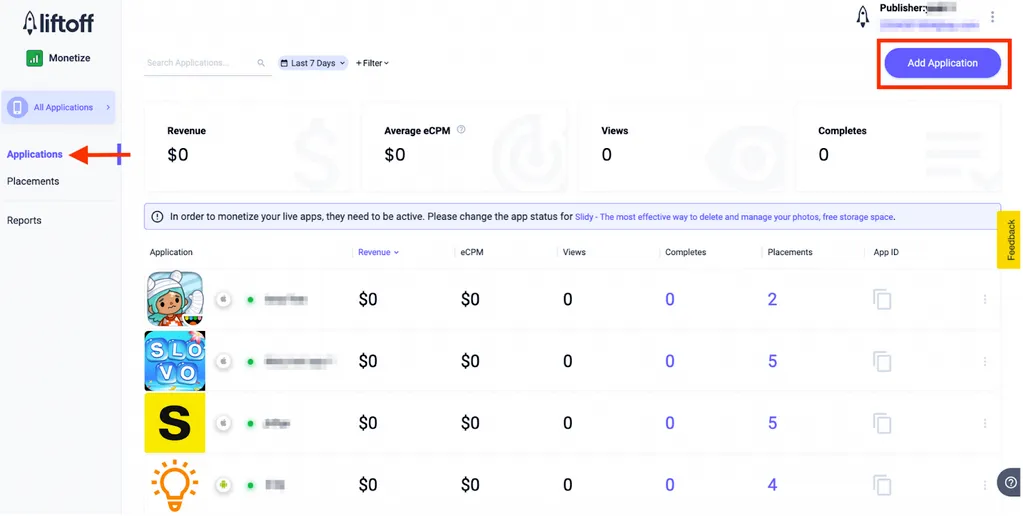
- アプリ設定を入力します。
- App Store:iOSまたはAndroidを選択します。
- Custom App Name:アプリケーション名を入力します。
- App Store/Connect Your Live App:アプリが公開されている場合は「My app is live in the Apple App Store」を選択し、検索フィールドを使用してアプリを選択します。 アプリがまだ公開されていない場合は、「My app is not live yet」を選択します。
- COPPA Compliance:アプリが13歳未満の子供を対象としている場合は、チェックボックスを選択してください。
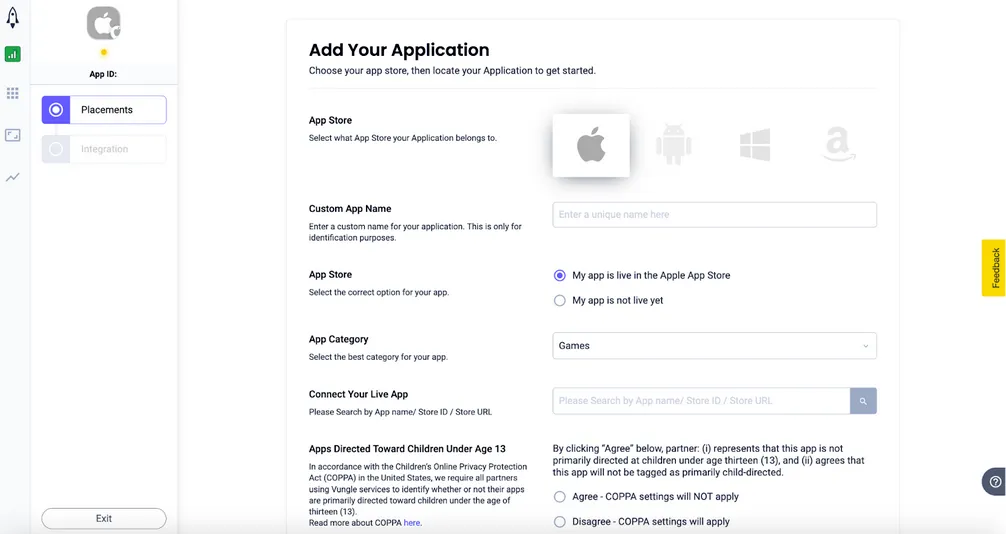
- Continueをクリックします。
プレースメントを作成
新しいアプリの作成が完了したら、新しいプレースメントを作成できます。
- プレースメントを作成するアプリをアプリケーションリストから選択し、Add Placementをクリックします。
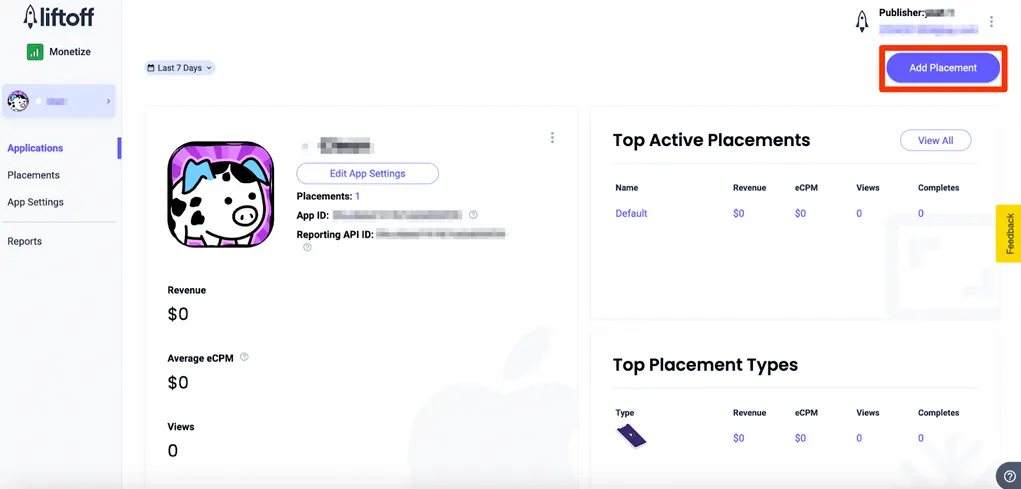
- 必要な情報を入力して、Liftoff Monetizeのプレースメントを作成します。
- Placements:バナー広告、インタースティシャル広告、リワード広告のうち、MAXメディエーションで有効にする広告フォーマットを選択します。
- Placement Name:プレースメントの名前を入力します。
- Ad Refresh (Banner):無効になってない場合は、無効にします。
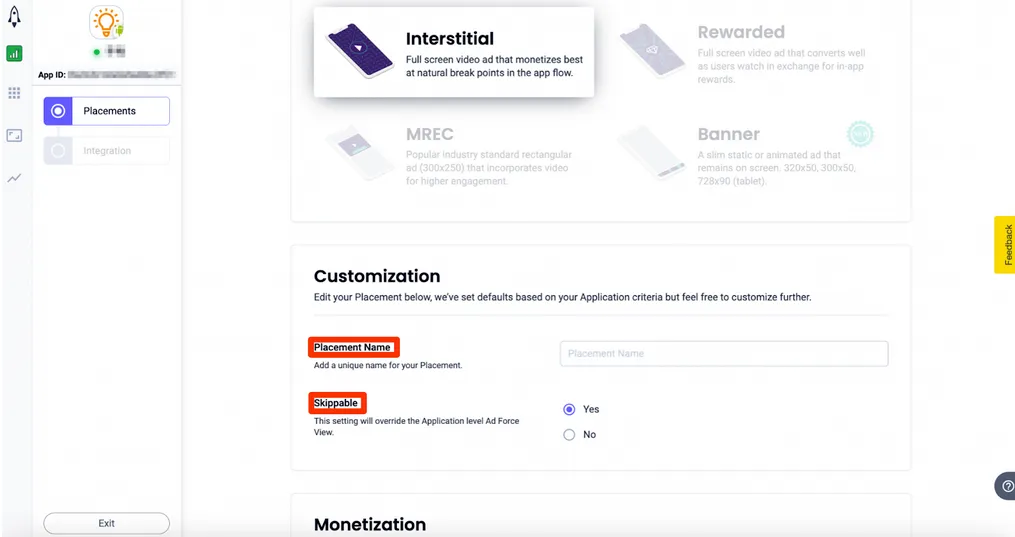
- 入札を有効にするには、MonetizationセクションにあるIn-App Biddingボタンのトグルを切り替えます。
- Continueをクリックし、Placement Reference IDをメモに記録します。
これはステップ3の中で、MAXでこのプレースメントを有効にする際に使用します。
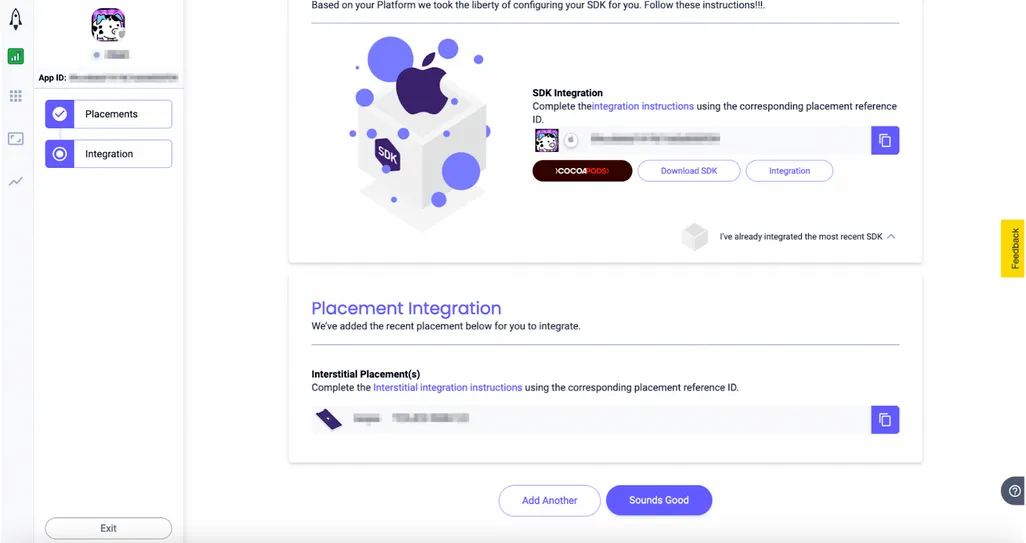 また広告を送信した後、Liftoff MonetizeはリファレンスIDを生成します。
このIDは詳細ページで確認できます。
リファレンスIDはユーザーが提供するプレースメント名に基づいており、変更することはできません。
Liftoff Monetize SDKをプレースメントに実装するには、アプリケーションにリファレンスIDを含める必要があります。
また広告を送信した後、Liftoff MonetizeはリファレンスIDを生成します。
このIDは詳細ページで確認できます。
リファレンスIDはユーザーが提供するプレースメント名に基づいており、変更することはできません。
Liftoff Monetize SDKをプレースメントに実装するには、アプリケーションにリファレンスIDを含める必要があります。
ステップ3. MAXアカウントでLiftoff Monetizeを有効化
- 必要なLiftoffリファレンスIDを取得したら、MAXアカウントにログインします。
- MAX > Manage > Ad Unitsの順に選択します。
- Liftoff Monetizeを有効にするMAX広告ユニットの配置をクリックします。
- 選択したMAX広告ユニットに関連付けられたLiftoff Reference IDの値を入力します。
- ステータスバーをクリックして、ネットワークを有効にします。
- ✓ Saveをクリックします。 これにより、この広告ユニットの参加ネットワークリストにLiftoff Monetizeを追加できます。
LINE
ステップ1. LINEアカウントを作成
LINEサイトでLINEアカウントを作成するか、LINE担当者に連絡してアカウントを作成してください。
ステップ2. LINEアプリとスロットを作成
アプリを追加
アプリを追加するには、以下の手順に従ってください。
- LINEにログインします。
- 上部のタブメニューで、広告枠管理 > メディアを選択します。
- 新規作成をクリックして、新しいアプリを作成します。
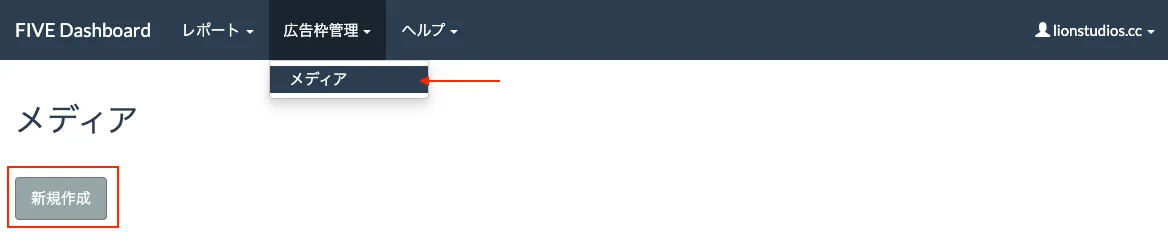
- アプリの設定を次のように行います。
- 名前:アプリの名前を入力します。
- アプリの概要:アプリの説明を入力します。
- ストアURL:ストアURLを入力します。
- プラットフォーム:APPを選択します。
- パッケージ名:バンドルIDまたはパッケージ名を入力します。
- OS:iOSまたはAndroidを選択します。
- カテゴリー:アプリのカテゴリーを選択します。
- 登録をクリックして、アプリを追加します。
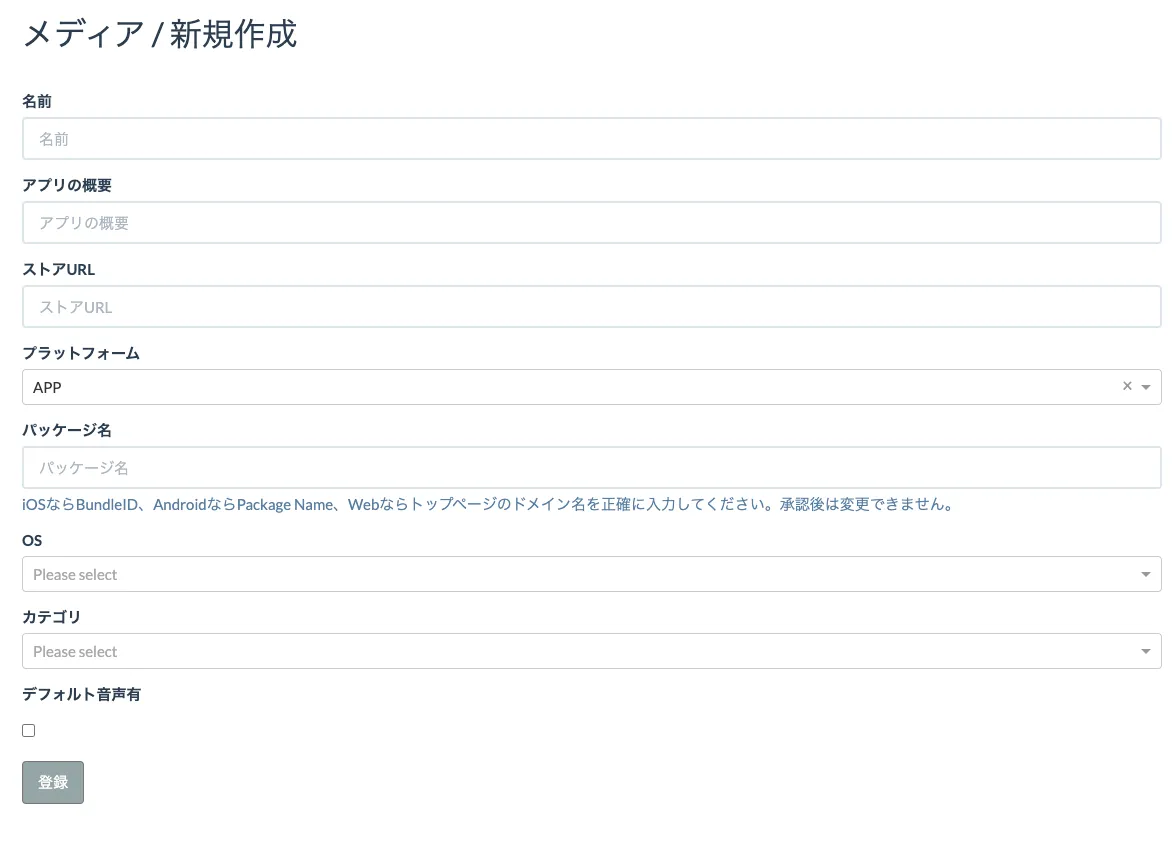
新規スロットを追加
新しいスロットを追加するには、以下の手順に従ってください。
-
新しいスロットを追加するアプリの名前をクリックします。
-
詳細を選択します。
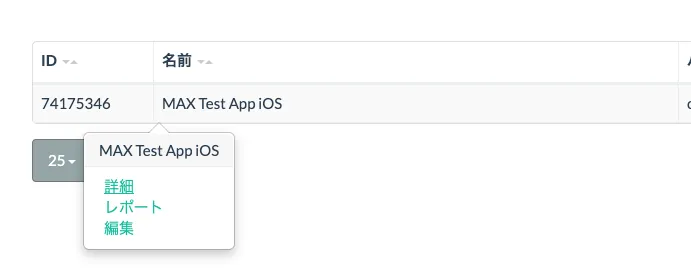
-
スロット追加を選択します。

-
スロットを設定します。
- 名前 :追加したいスロットの名前を入力します。
- フォーマット:以下のリストからスロットのフォーマットを選択します。
- バナー:バナー320x50 (640×100)。
- MREC:レクタングル300x250。
- インタースティシャル:インタースティシャル。
- リワード:動画リワード縦向き(ポートレイト)または 動画リワード横向き(ランドスケープ)。
- ネイティブフォーマットを使用したい場合は、LINEの担当者にご連絡ください。
- Bidding Type に、 MAX SDK Biddingを選択します。
- 登録をクリックして、新しいスロットを追加します。
- CPMサプライヤーに設定したい場合は、LINEの担当者にお問い合わせください。
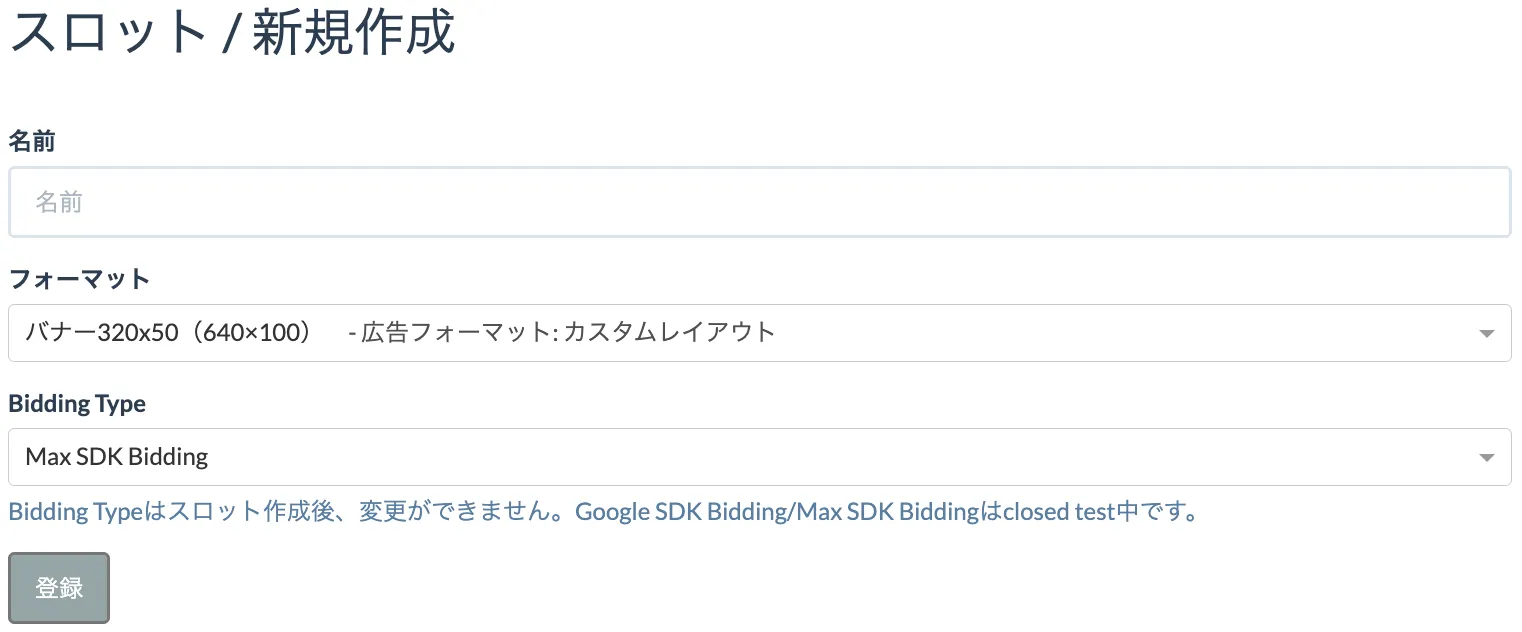
-
最初のスロットを作成したら、審査申請をクリックしてLINEで承認を得ます。これには時間がかかる場合があります。ご不明な点がありましたら、LINEの担当者までお問い合わせください。

App IDとSlot IDを取得
広告管理 > メディア を選択すると、アプリIDを取得できます。Adjust IDはアプリの詳細ページで取得できます。

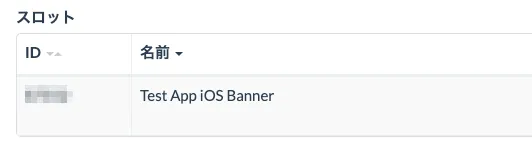
ステップ3. MAXアカウントでLINEを有効化
- LINEの設定が完了したら、MAXアカウントにログインします。
- MAX > Manage > Ad Unitsの順に選択します。
- LINEを有効化したいMAX広告ユニットの配置をクリックします。
- 選択したMAX広告ユニットに関連付けられたLINE App IDとLINE Slot IDを、CPMの最低基準とともに入力します。
- ステータスバーをクリックして、ネットワークを有効にします。
- ✓ Saveをクリックします。これにより、この広告ユニットの対応ネットワークリストでLINEが有効になります。
Meta Audience Network
ステップ1. Meta for Developersアカウントを作成
MAXメディエーションプラットフォームを通じてMeta Audience Networkの広告インベントリにアクセスするには、Meta for Developersの有効なアカウントが必要です。 Meta for DevelopersのサイトからMeta for Developersのアカウントを作成し、Meta Audience Networkについてのガイドを参照してください。
収益化マネージャーのアカウントをお持ちの場合はステップ3に進み、MAX広告ユニットでMeta Audience Networkを有効にしてください。 MAXレポートの正確性を向上させるため、AppLovinは、新しいプレースメントIDを作成することを推奨します。
登録が完了したら、Meta for Developers Monetization Managerアカウントにログインし、新規ビジネスを作成するか既存のビジネスを選択します。 新しいビジネスを作成するには、収益化マネージャーに移動します。
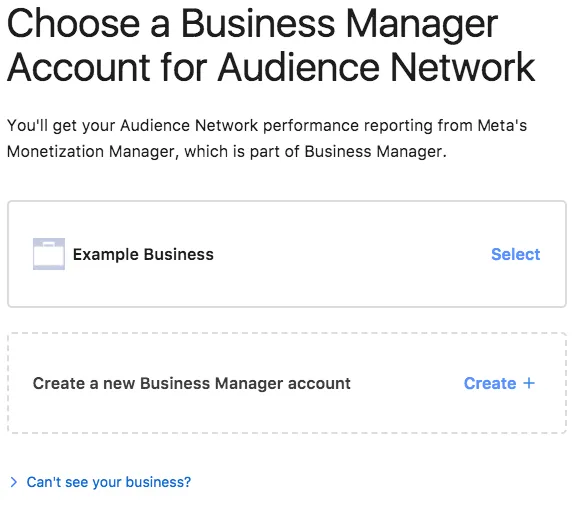
ステップ 2. 収益化マネージャーでアプリケーションと広告ユニットを作成
ビジネスを作成したら、作成した各アプリのプロパティを作成します。 アプリに複数のバージョンがある場合は、オペレーティングシステム(Android、iOS)ごとにこれらのバージョンを1つのプロパティとしてグループ化できます。 これにより、レポート作成や管理機能が一元化されます。
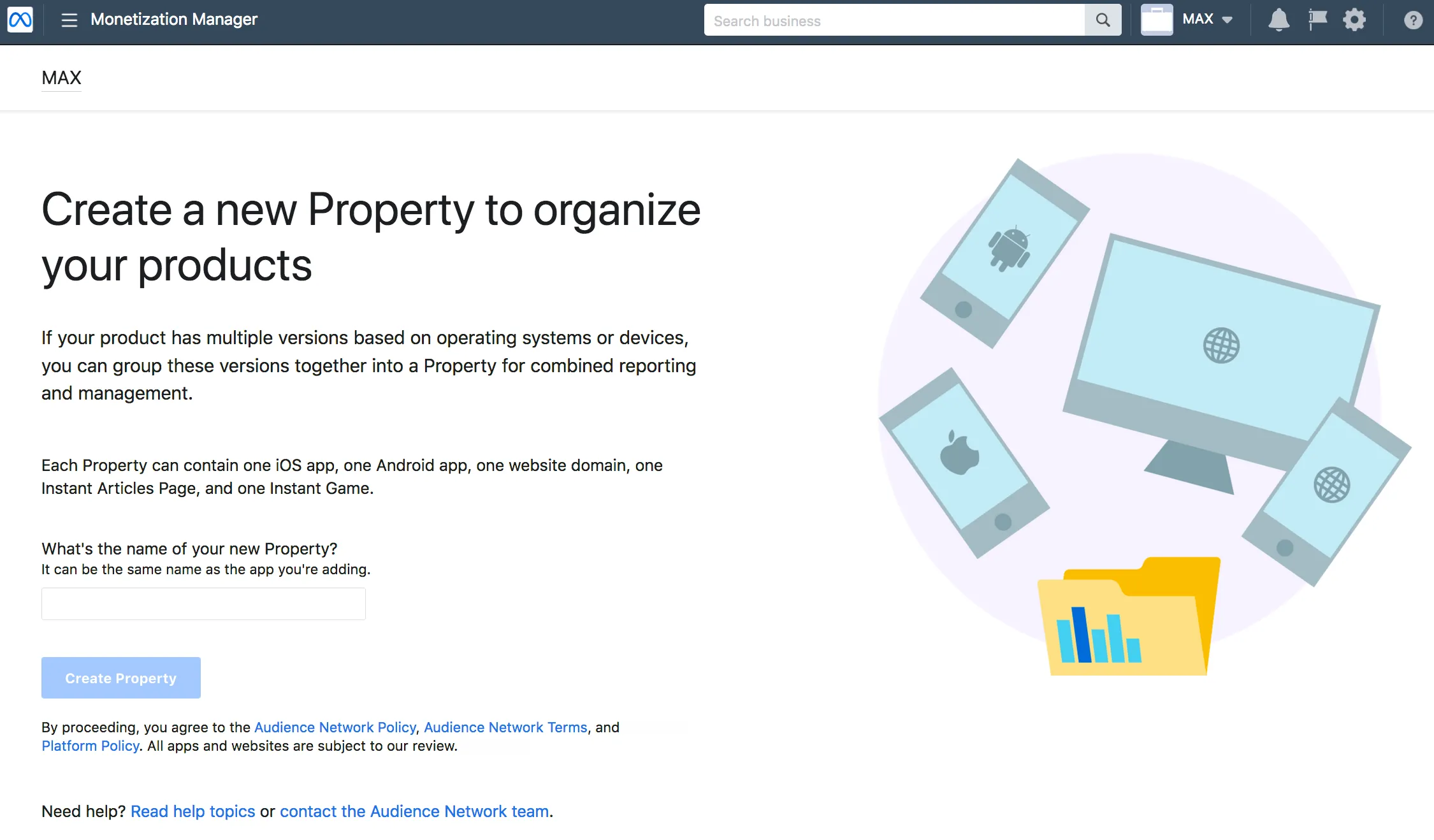
プラットフォームと表示形式を選択
プロパティを作成したら、収益化するプラットフォームを追加します。 プロパティ内では、プラットフォームごとに最大4つの広告スペースを持つことができます。 各広告スペースに広告プレースメントを追加できます。
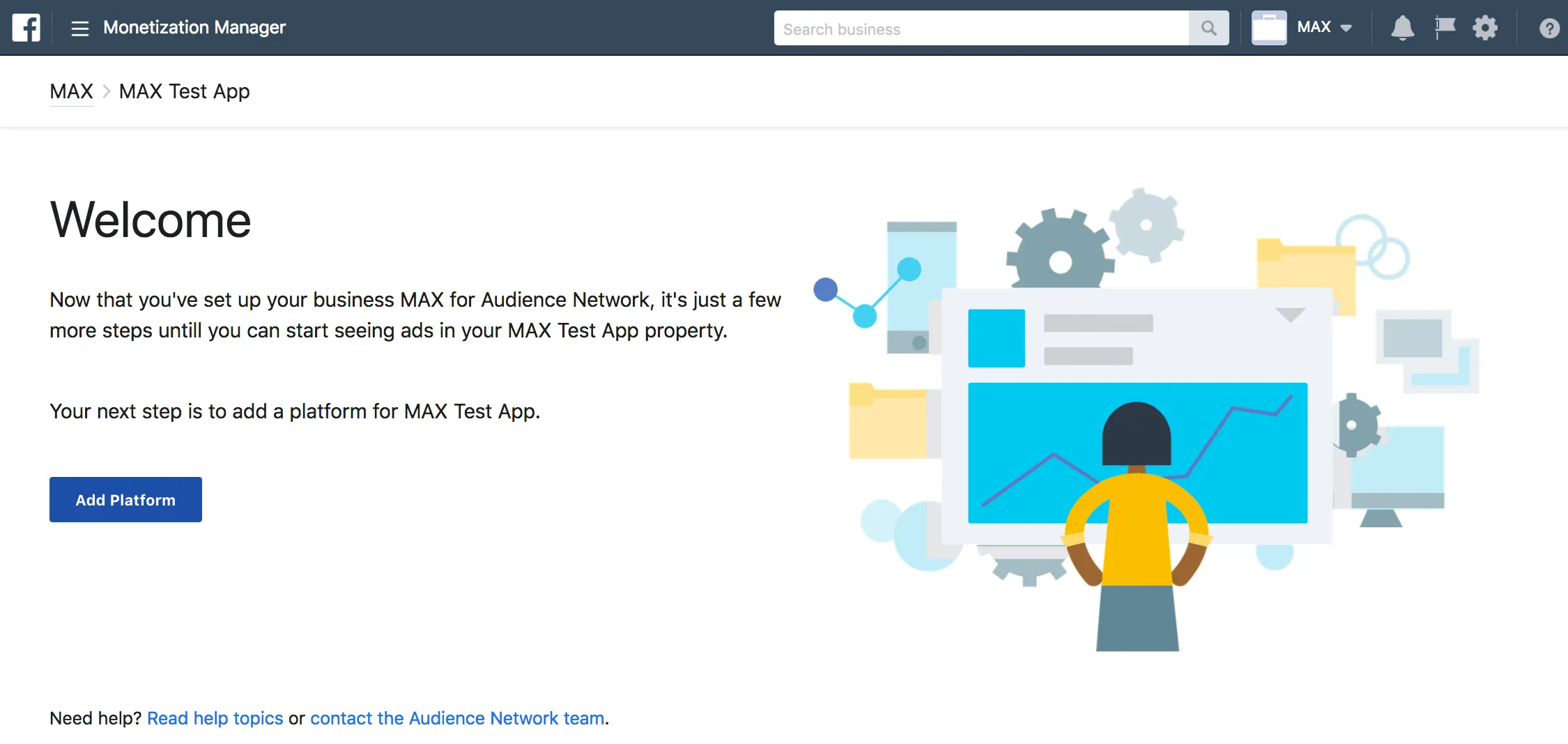
![Monetization Manager. Platforms. Platforms are the various types of products and surfaces [sic.] you can monetize with Audience Network. Add the platform you want to monetize. iOS app / Android app / Website / Instant Articles.](/_astro/meta-04.CRqj5WXs_nzNrn.webp)
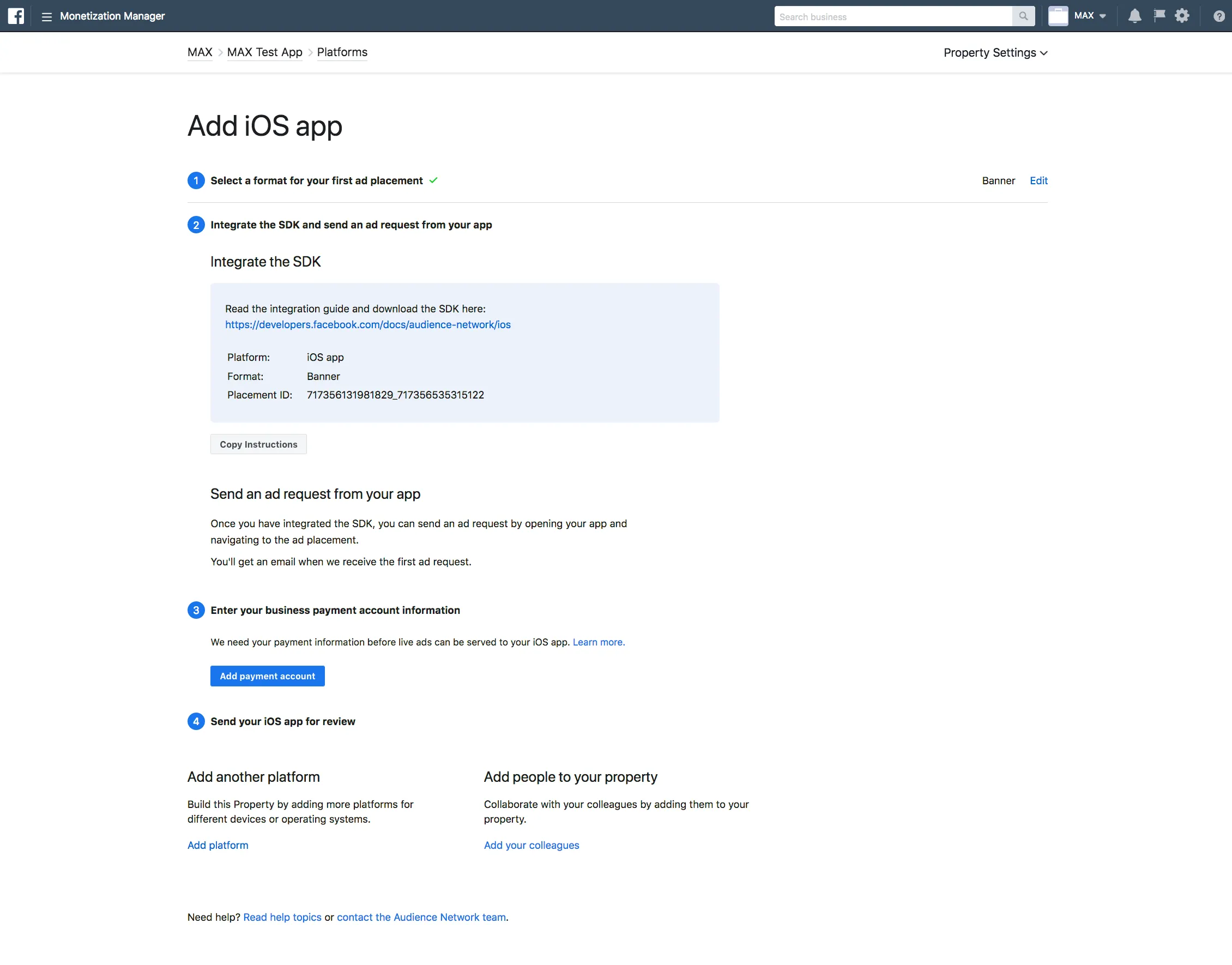
ビジネスマネージャーとプロパティの設定が完了したら、すぐに支払い情報を追加します。 支払い情報を追加するまで、アプリはMeta Audience Networkの広告を受信することができません。
広告スペースを作成
表示形式を選択して、最初の広告プレースメントを作成します。 マネタイズマネージャーでは、プラットフォームごとに最大4つの広告スペースを作成できます。
- Metaの収益化マネージャーに移動します。
- プロパティ名またはプロパティIDを使用して、検索バーでプロパティを検索します。 広告スペースを作成したいプロパティの横にあるManage Propertyをクリックします。
- 広告スペースを作成したいプラットフォームを選択します。
使用したいプラットフォームが存在しない場合、ページの右上にあるAdd Platformsをクリックし、プラットフォームを作成します。
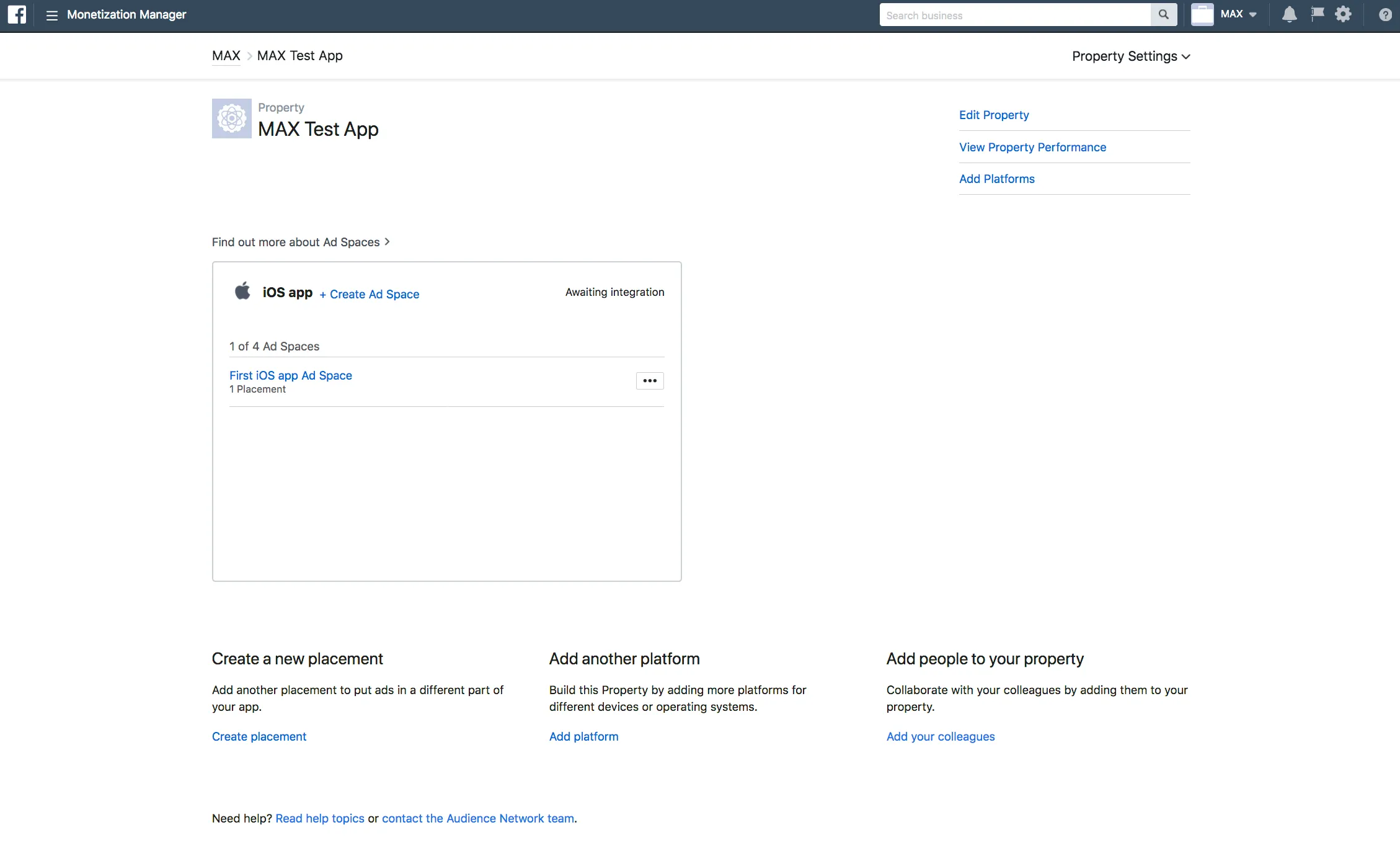
- + Create Ad Spaceをクリックします。

- 広告スペースを作成したら、広告プレースメントを作成できるようになります。
編集アイコンと+ Create placementをクリックします。
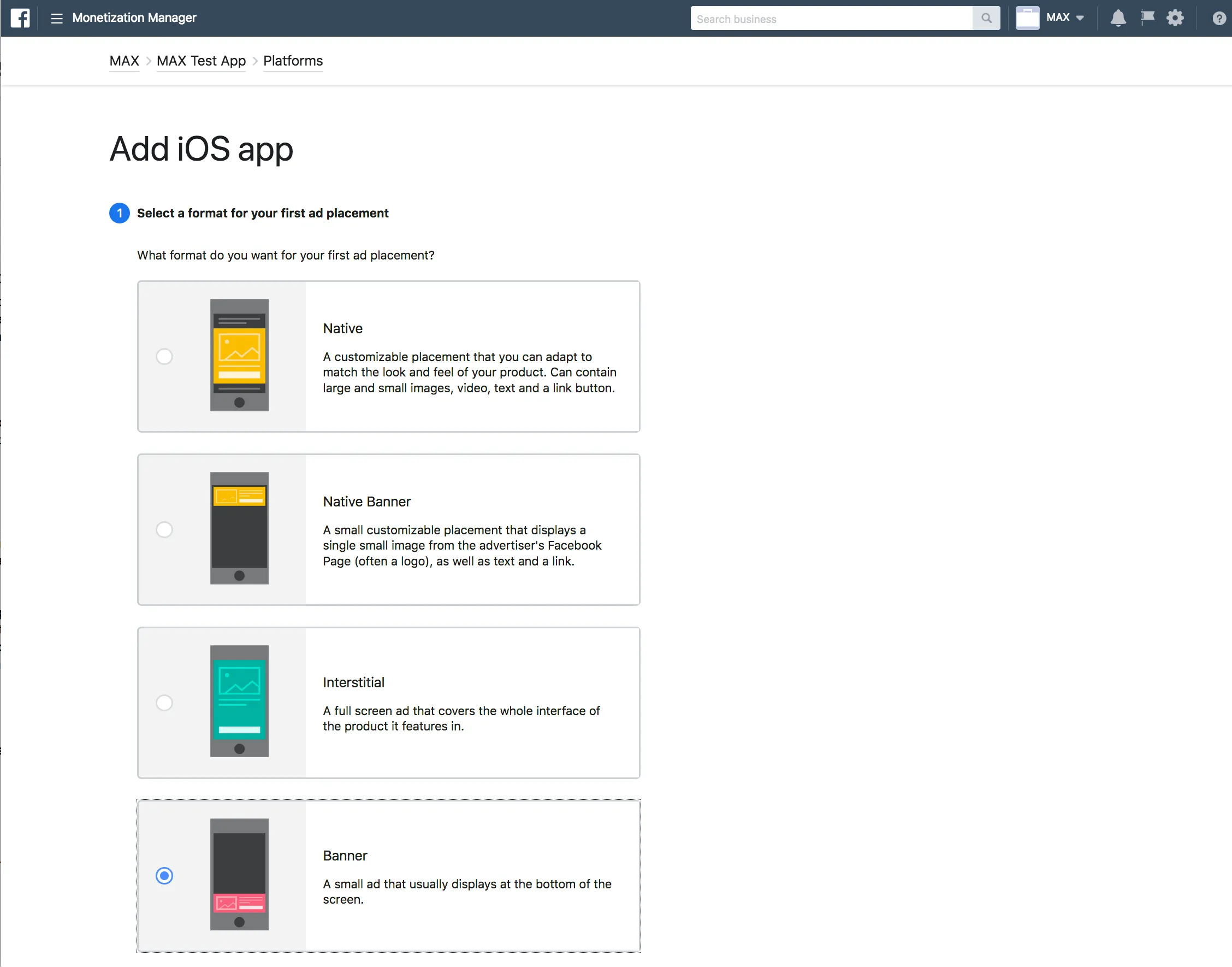
広告プレースメントを作成
Meta Audience Networkはさまざまなタイプの広告ユニットを提供しています。 アプリの各広告ユニットは、一意のプレースメントIDによって識別されます。 1つの広告プレースメントに使用できるのは、1つの広告スペースのです。また、そのプレースメントは広告スペースと同じプラットフォームを持つ必要があります。 広告プレースメントを作成するには、以下の手順に従ってください。
- Metaの収益化マネージャーに移動します。
- 検索バーにプロパティ名またはプロパティIDを入力して、広告プレースメントを作成したいプロパティを検索します。 次に、プロパティの右側にあるManage Propertyをクリックします。
- Placementsセクションまでスクロールし、Create placementをクリックします。
- プレースメント名を入力し、Ad Spaceを選択し、広告のDisplay formatにチェックを入れ、オプションでDescriptionに入力します。
Meta Audience Network入札を有効にするには、既存のプレースメントIDを使用するか、新規に作成します。 Meta Audience Networkで入札に同じプレースメントIDを使用した場合、最低入札価格が適用されなくなりました。 AppLovinアカウントチームと連携し、アプリの公開前にベストプラクティスを適用するようにしてください。
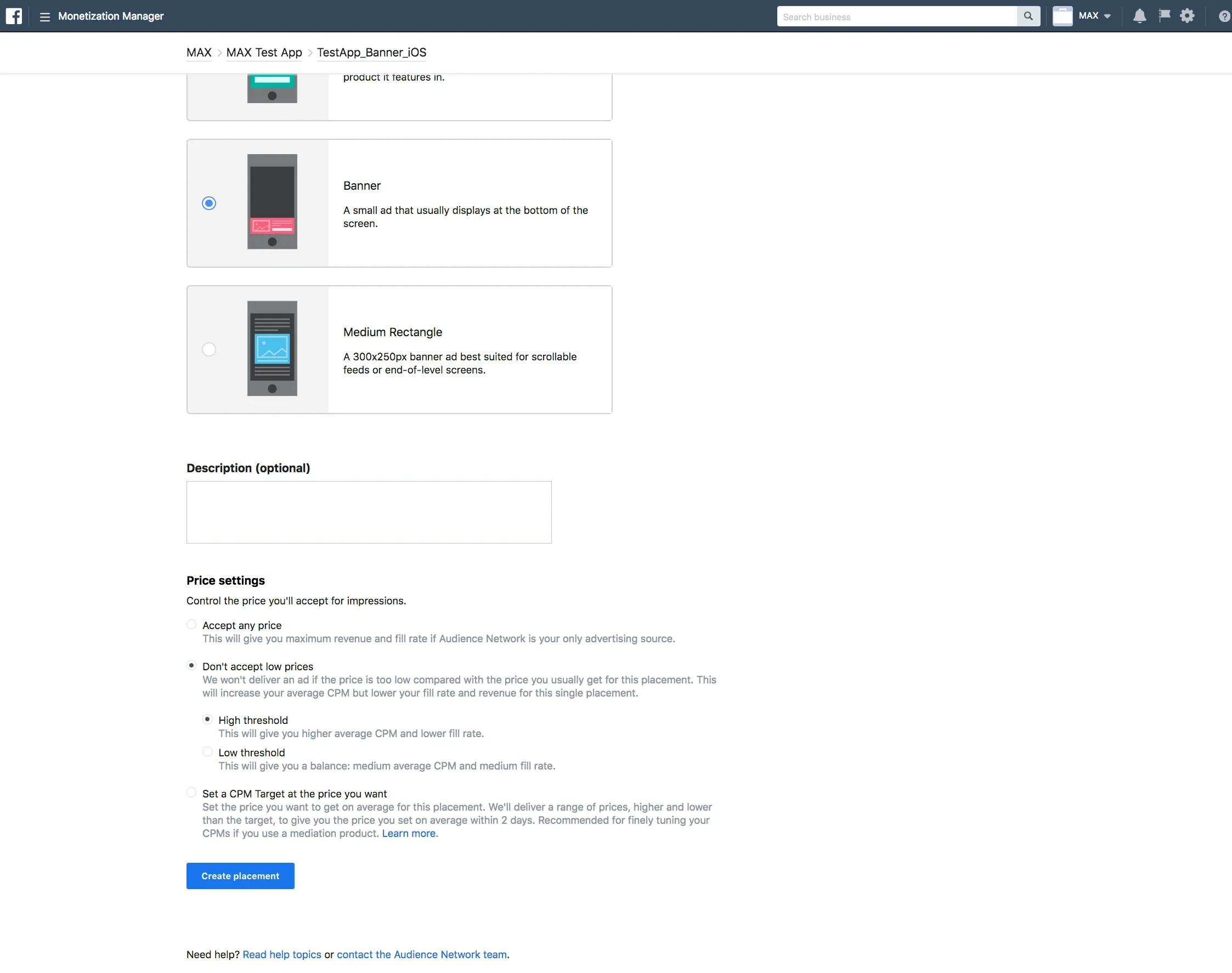
ステップ3. MAXアカウントでMeta Audience Networkを有効化
- 収益化マネージャーで、Managed propertyをクリックします。
- 広告スペースをクリックします。
- Placementsまでスクロールするか、フィルタリングして、必要なプレースメントを見つけます。
Placement IDの列で、MAXを通じて有効にするすべての広告ユニットのGet CodeまたはCopy IDをクリックします。
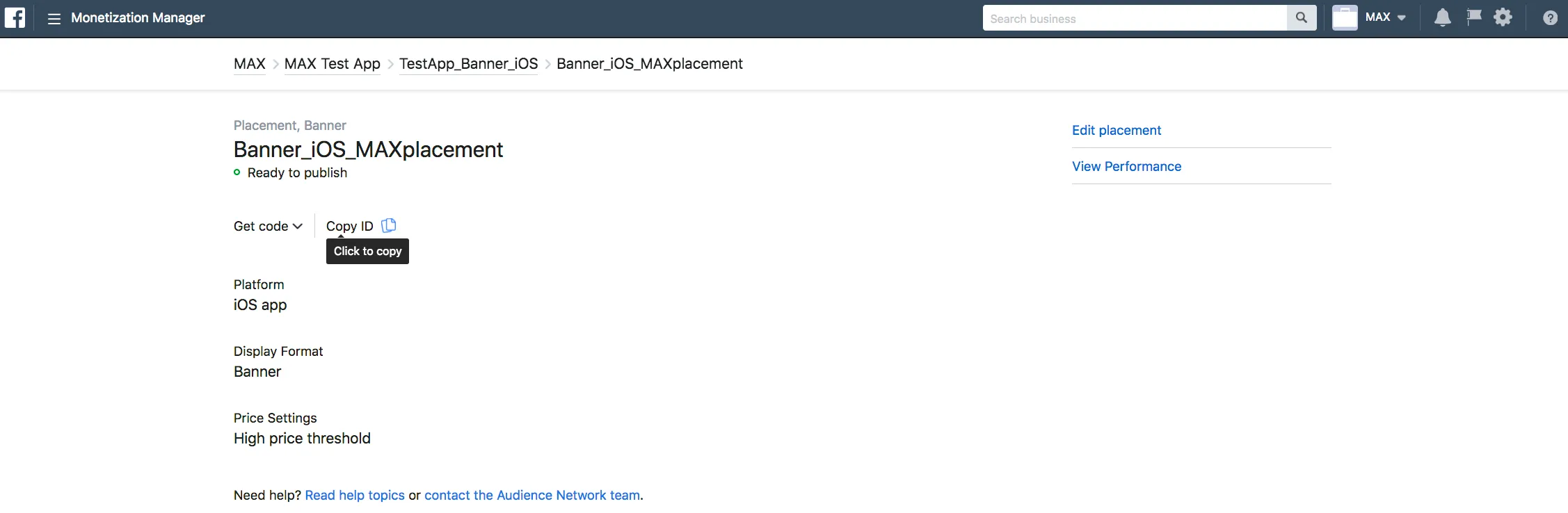
- 必要な広告ユニットIDをすべて取得したら、MAXアカウントにログインします。
- MAX > Manage > Ad Unitsの順に選択します。
- Meta Audience Networkを有効にしたいMAX広告ユニットの配置をクリックします。
- 選択したMAX広告ユニットに関連付けられたMeta Placement IDを入力します。
- ステータスバーをクリックして、ネットワークを有効にします。
- ✓ Saveをクリックします。 これにより、この広告ユニットの参加ネットワークリストにMeta Audience Networkを追加できます。
Meta for Developersアカウントに支払い情報を追加するまで、アプリはAudience Networkの広告を受信できません。 支払いを設定する方法またはMeta Audience Networkへのアプリの追加に関するトラブルシューティングを参照してください。
Mintegral
ステップ1. Mintegralアカウントを作成
MAXメディエーションプラットフォームを通じてMintegralの広告インベントリを有効にするには、Mintegralの承認済みアカウントが必要です。 アカウントをお持ちでない場合は、Mintegral Publisher Monetization Platformから登録してください。
アカウントをすでにお持ちの場合は、ステップ3に進み、MAX広告ユニットでMintegralを有効にしてください。
ステップ 2. Mintegralでアプリケーションと広告ユニットを作成
Mintegralでアプリの収益化を開始するため、Mintegralのダッシュボードにアプリを追加します。
- Mintegralダッシュボードにログインしたら、上部のメニューバーからAPP Settingを選択します。 App Settingsページが表示されます。
- Mintegralは、各アカウントのアプリキーを生成します。
広告をリクエストする際に必要になるため、このキーをメモに記録しておいてください。
キーは、MintegralのAPP Settingセクションから取得できます。
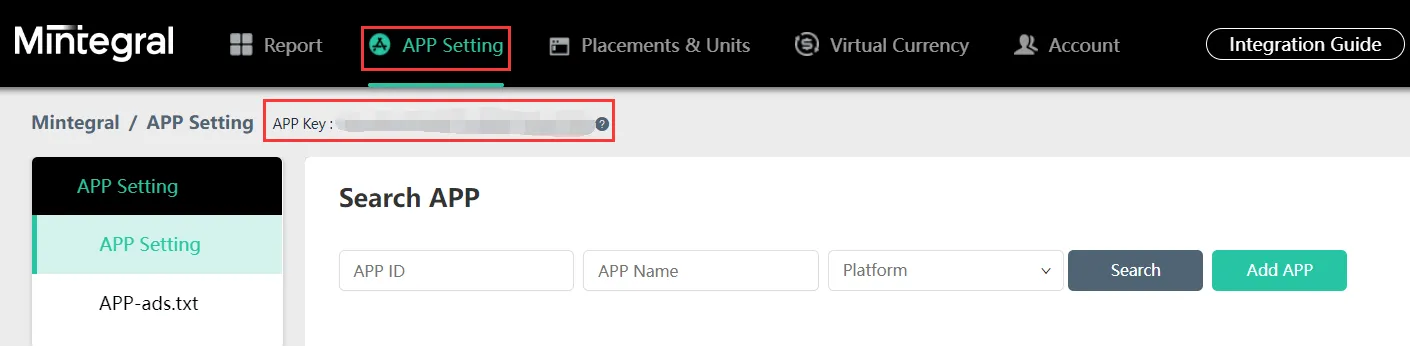
- Add APPをクリックして、アプリを追加するプロセスを開始します。
Add APPページで、アプリ情報を入力します。

- Saveをクリックします。
アプリを作成すると、Mintegralは対応するApp IDを生成します。 このApp IDは、MintegralのApp Settingセクションで確認できます。
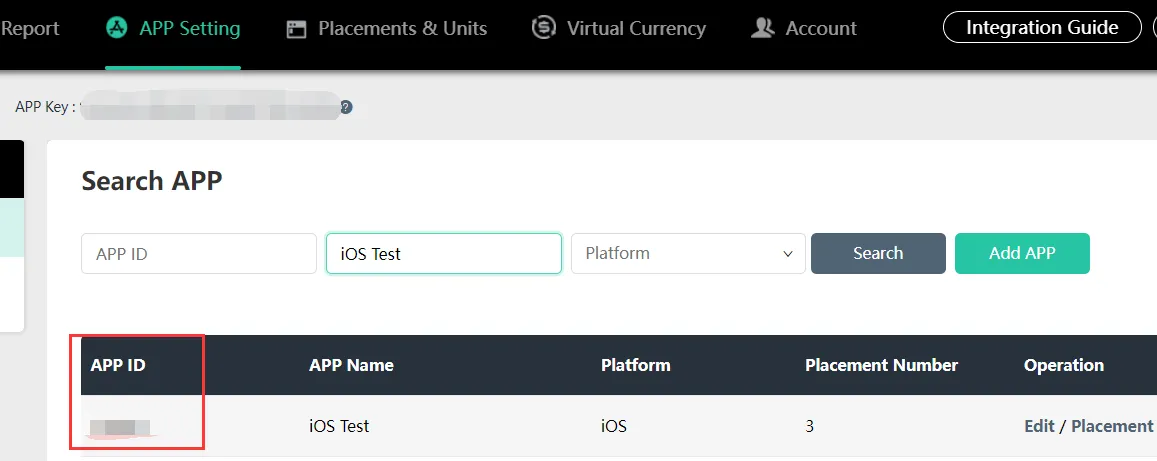
広告プレースメントと広告ユニットを作成
広告ユニットのプレースメントを作成するには、以下の手順に従ってください。
-
MintegralでPlacements & Unitsを選択します。
-
Search APPリストから、プレースメントを作成する広告ユニットを選択します。
-
Add Placementをクリックします。
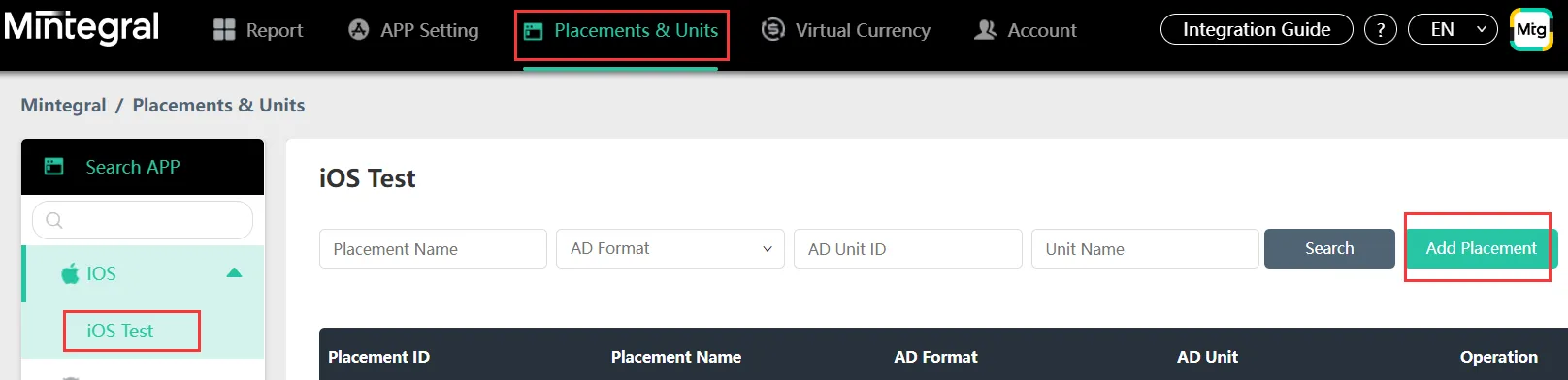
-
Placement Nameを入力し、AD Formatを選択して、Unit Nameを入力します。 Bidding TypeとしてHeader Biddingを選択します。
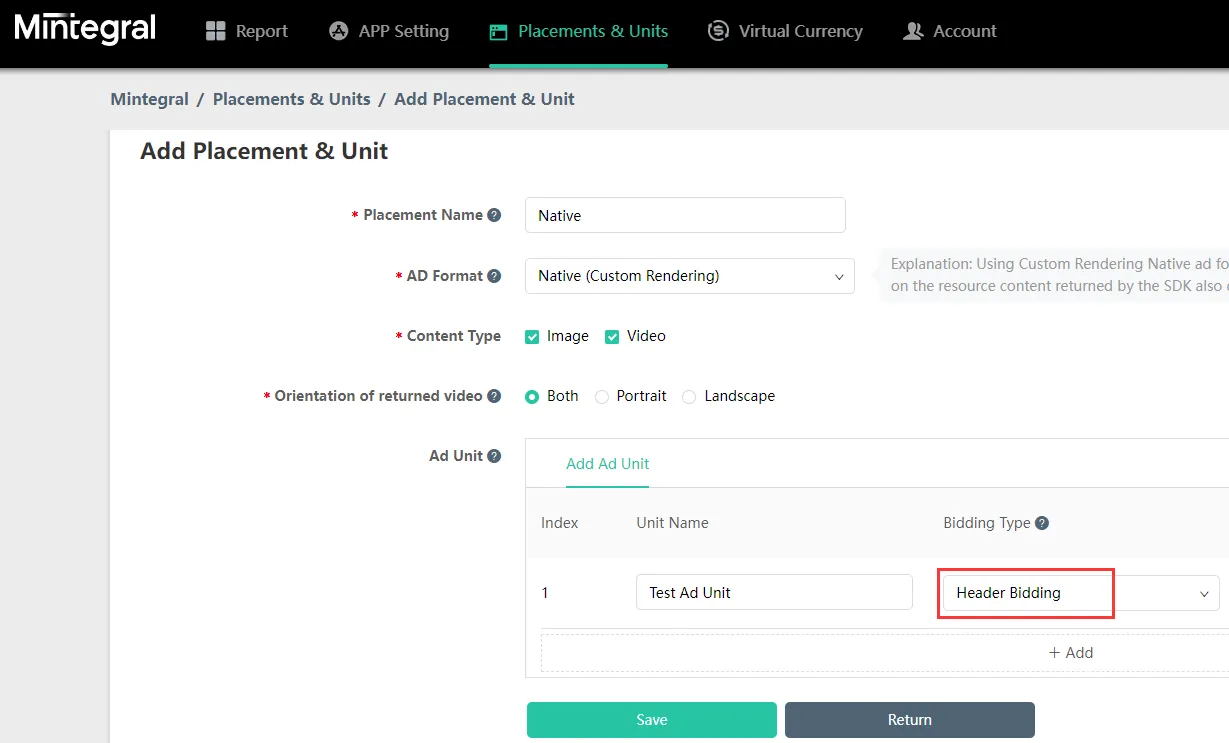 Header Biddingを有効にできない場合は、Mintegralのアカウントマネージャーもしくはdeveloper@mintegral.comにお問い合わせください。
Header Biddingを有効にできない場合は、Mintegralのアカウントマネージャーもしくはdeveloper@mintegral.comにお問い合わせください。MAXメディエーションは、Banner、Rewarded Video、InterstitialおよびNativeをサポートしています。 その他のMintegral広告フォーマットはサポートしていません。
- バナー広告ユニットを作成する場合は、Show The Close ButtonとAuto RefreshオプションでNoを選択します。
- MREC広告の場合は、Bannerフォーマットを選択します。
- ネイティブ広告の場合は、Native (Custom Rendering)フォーマットを選択します。
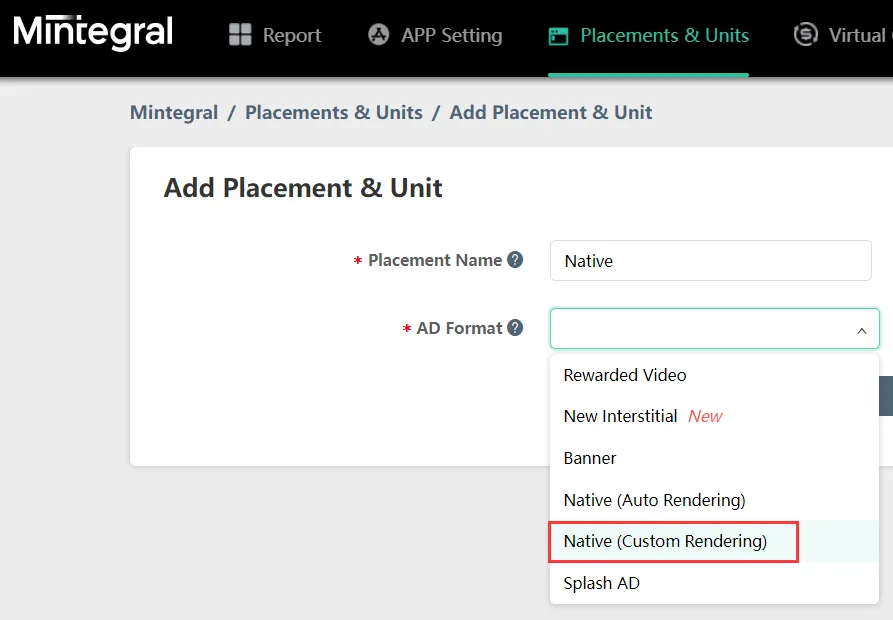
-
Saveをクリックします。
広告ユニットを作成すると、Mintegralは対応するAd Unit IDを生成します。 Ad Unit IDは、MintegralのPlacements & Unitsセクションで確認できます。
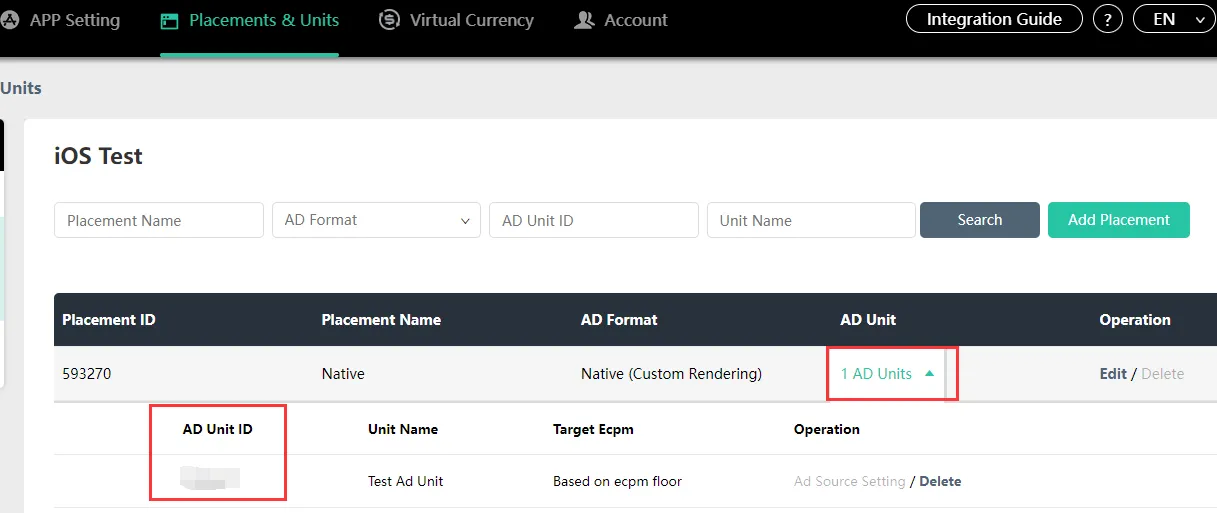
Mintegral Monetization Platformで支払い情報を設定します。 これにより、任意の方法で支払いを受け取ることができます。 Mintegralからフィル(広告在庫の提供)を受けるには、支払い情報を設定する必要があります。
ステップ3. MAXアカウントでMintegralを有効化
- 必要なMintegralの広告ユニットIDを取得したら、MAXアカウントにログインします。
- MAX > Manage > Ad Unitsの順に選択します。
- Mintegralを有効にするMAX広告ユニットの配置をクリックします。
- Placement Nameセクションに、選択したMAX広告ユニットに関連付けられたMintegral広告ユニットIDを入力します。
- ステータスバーをクリックして、ネットワークを有効にします。
- ✓ Saveをクリックします。 これにより、この広告ユニットの参加ネットワークリストにMintegralを追加できます。
MobileFuse
ステップ1. MobileFuseとの契約を完了
MobileFuseとの契約を完了します。詳細は こちらで確認できます。
ステップ2. オンボーディングアンケートに回答
オンボーディングアンケートに回答します。詳細は こちらで確認できます。
回答することにより、プレースメントIDの作成に必要な情報がMobileFuseに提供されます。 すべての質問に答えてください。
ステップ3. アカウントアクセスとプレースメントIDを受信
ステップ1と2が完了すると、担当のMobileFuseのアカウントマネージャーに紹介されます。 アカウントマネージャーがプレースメントIDを作成し、以下の情報を提供します。
- MobileFuseレポートUIのログイン認証情報。 このUIは、EST/EDT(東部標準時/夏時間)のタイムゾーンで2〜4時間遅れて表示されます。
- MobileFuseの
app-ads.txt行の全リスト。 こちらからも確認できます。 収益化開始前に自社のapp-ads.txtファイルが公開されている必要があります。 開発者Webサイトからこのファイルを正しく配信している場合は、MobileFuseのアカウントチームに連絡してください。app-ads.txt情報ページを参照し、app-ads.txtファイルを正しく配信する方法を確認してください。 - お客様のdirect line ID。
- お客様のパブリッシャーIDとプレースメントIDの全リスト。
ステップ4. MAXアカウントでMobileFuseを有効化
- MobileFuseの設定が完了したら、MAXアカウントにログインします。
- MAX > Manage > Ad Unitsの順に選択します。
- MobileFuseを有効にするMAX広告ユニットの配置をクリックします。
- 選択したMAX広告ユニットに関連付けられたMobileFuseプレースメントIDを入力します。
- ステータスバーをクリックして、ネットワークを有効にします。
- ✓ Saveをクリックします。 これにより、この広告ユニットの参加ネットワークリストにMobileFuseを追加できます。
ベストプラクティス
IDをMAXに入力すると、収益化を開始できます。 収益化を成功させるには、以下のベストプラクティスを参考にしてください。
- 米国とカナダのみをターゲットにする。
app-ads.txtを配置する。- 対応する広告ユニットにIDを適切にマッピングする。
Moloco
ステップ1. Molocoアカウントを作成
MAXメディエーションプラットフォームを通じてMolocoインベントリを有効にするには、Molocoの承認済みアカウントが必要です。 アカウントをお持ちでない場合は、Molocoに問い合わせて 取得してください。
ステップ 2. Molocoでアプリケーションと広告ユニットを作成
アプリを追加
- Molocoにログインします。
- 左側のナビゲーションバーからOverview > Appsタブの順に移動します。 New Appを選択します。
- アプリケーションの情報を入力し、Createをクリックします。

- Molocoは各アプリケーションのアプリキーを生成します。
広告をリクエストする際に必要になるため、このキーをメモに記録しておいてください。
キーは、MolocoパブリッシャーポータルのOverview > Appsセクションから取得できます。
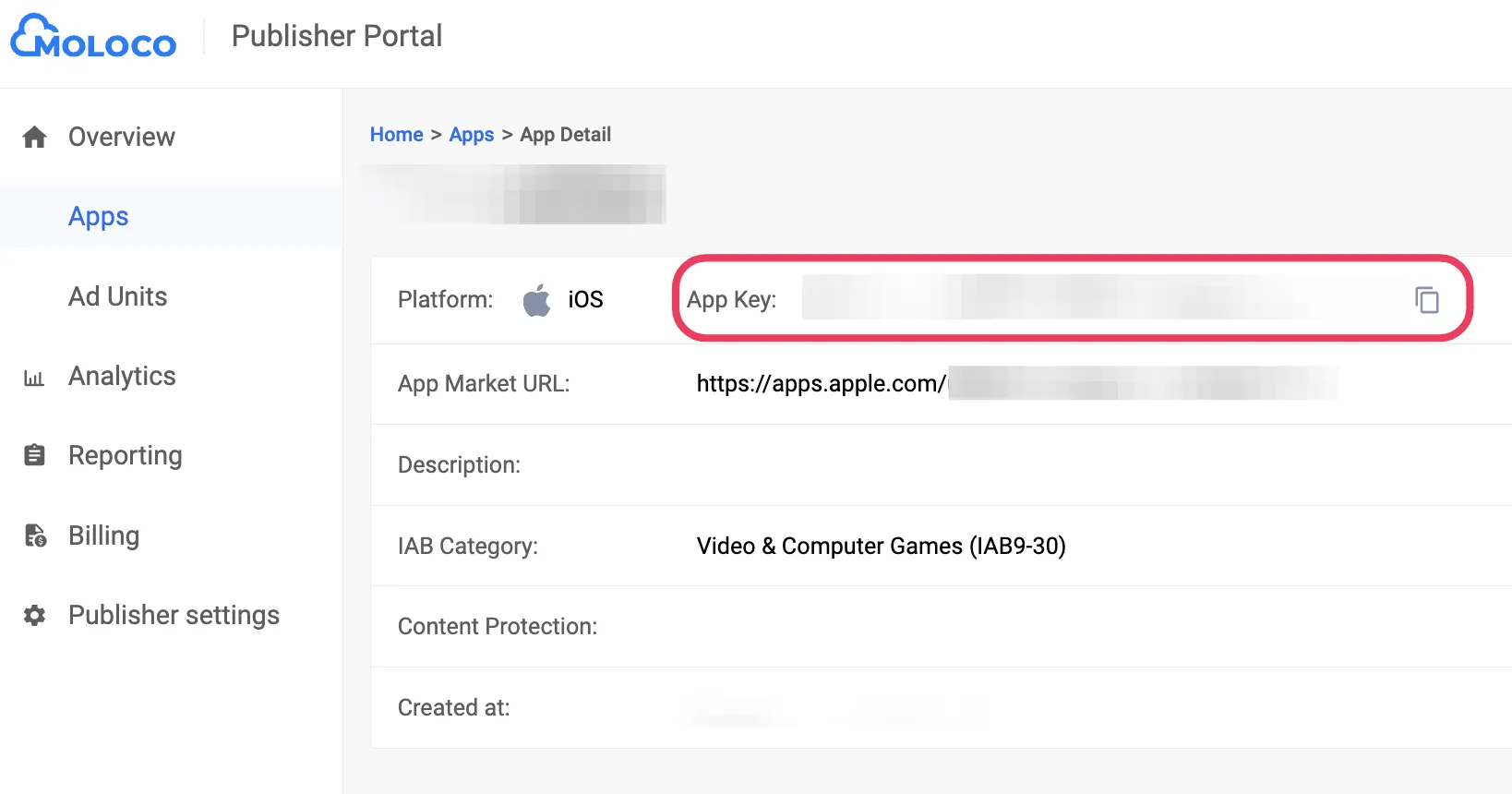
アプリを作成した後、MAX広告ユニット用のMoloco広告ユニットを作成できます。
広告ユニットを作成
- Molocoにログインします。
- 左側のメニューのAd Unitsをクリックします。
- 広告ユニットを作成するアプリを選択します。
- New Ad Unitをクリックします。 既存のウォーターフォール広告ユニットをアプリ内入札に使用しないでください。
- 広告ユニットのNameを入力し、「アプリ内入札」のAuction methodを選択し、Inventory Typeを選択します。
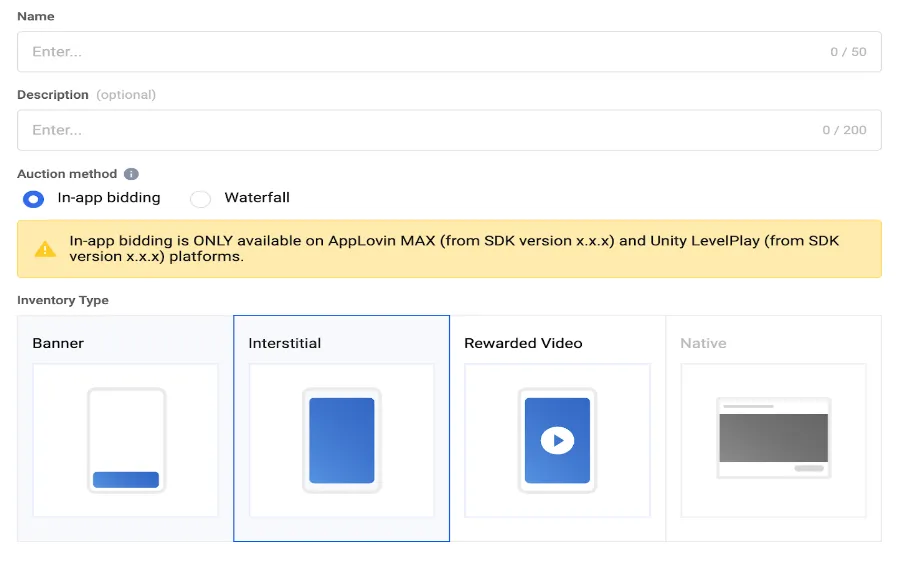
- Createをクリックします。
MAXアカウントでMolocoを有効にするには、Molocoアプリキーと広告ユニットIDが必要です。 これらの値を取得するには、以下の手順に従ってください。
- アプリキー:左側のナビゲーションバーからOverview > Appsタブに移動し、アプリを選択して、App Keyをコピーします。
- 広告ユニットID:左側のナビゲーションバーからOverview > Ad Unitsタブに移動し、ドロップダウンメニューからアプリを選択して、Ad Unit IDをコピーします。
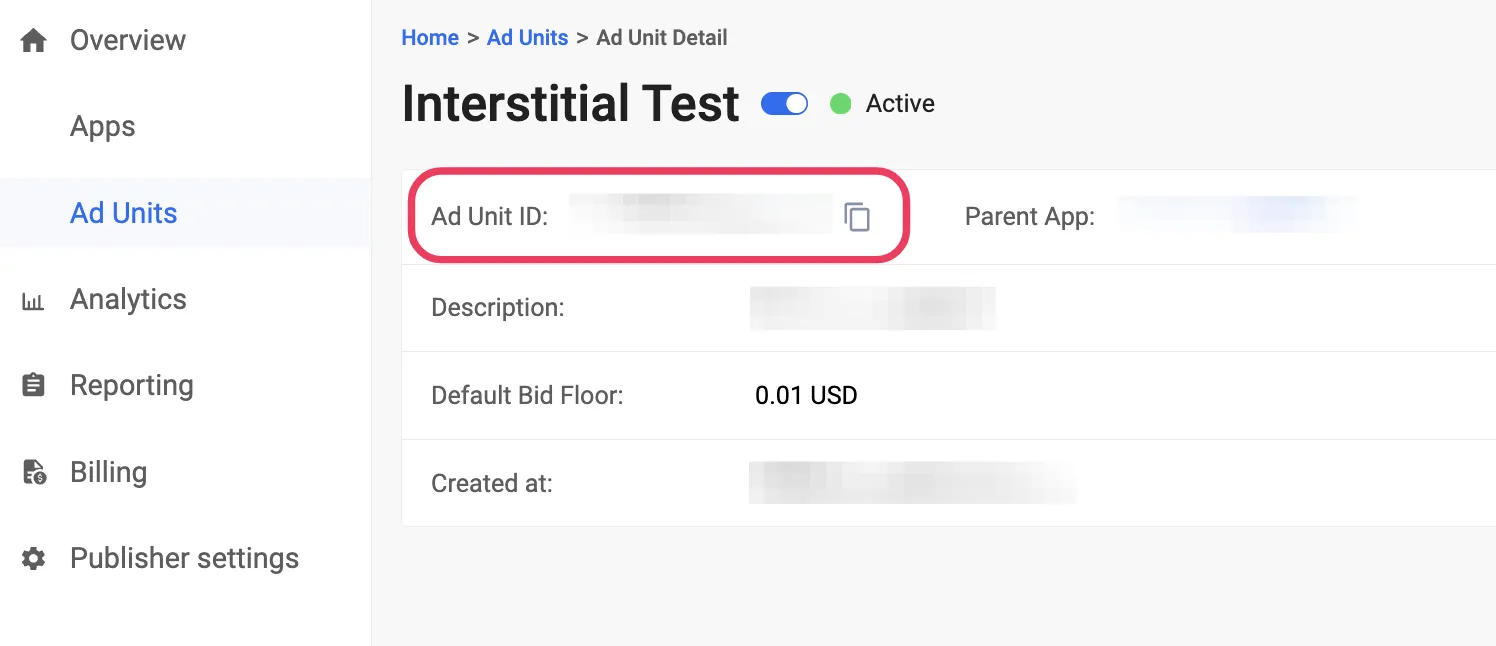
ステップ3. MAXアカウントでMolocoを有効化
- MAXアカウントにログインします。
- MAX > Manage > Ad Unitsの順に選択します。
- Molocoを有効にするMAX広告ユニットの配置をクリックします。
- ステータスバーをクリックして、ネットワークを有効にします。 これにより、この広告ユニットの対応ネットワークリストにMolocoを追加できます。
- 選択したMAX広告ユニットに関連付けられた値をMoloco App Key とAd Unit IDに入力します。
- ✓ Saveをクリックします。
Ogury
ステップ1. Oguryアカウントを作成
MAXメディエーションプラットフォームを通じてOguryの広告インベントリを有効にするには、Oguryの承認済みマネタイズアカウントが必要です。 アカウントをお持ちでない場合は、Oguryのサイトから登録してください。
Oguryマネタイズダッシュボードで広告ユニットを作成済みの場合は、ステップ3に進み、MAX広告ユニットでOguryを有効にしてください。
OguryはAndroidアプリのみをサポートしています。
ステップ 2. Oguryでアプリケーションと広告ユニットを作成
アプリを追加
Oguryでアプリの収益化を開始するには、Oguryマネタイズダッシュボードにアプリを追加します。
- Oguryマネタイズダッシュボードにログインします。
- Assetsを選択します。
- NEW ASSETをクリックします。
- APP SELECTIONフィールドでアプリ名を検索するか入力します。
APP NAMEとBUNDLEフィールドに、アプリケーションのパッケージ名とバンドル名を入力します。
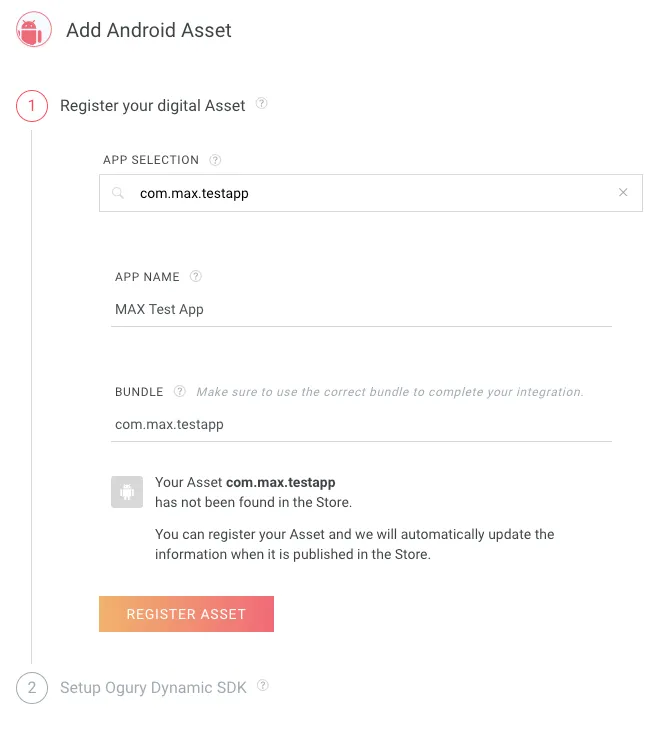
- REGISTER ASSETをクリックします。
これで、MAXで入力したCPM値に対応する広告ユニットを作成できるようになります。
広告ユニットを作成
- Oguryマネタイズダッシュボードで、アプリ名をクリックします。
- Assets > Monetization settingsの順に選択します。
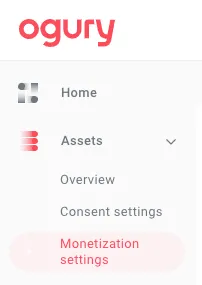
- NEW AD UNITをクリックします。
- Ad Unit nameに入力します。
- Ad Unit typeで、InterstitialやRewardedなどの中から希望のタイプを選択します。
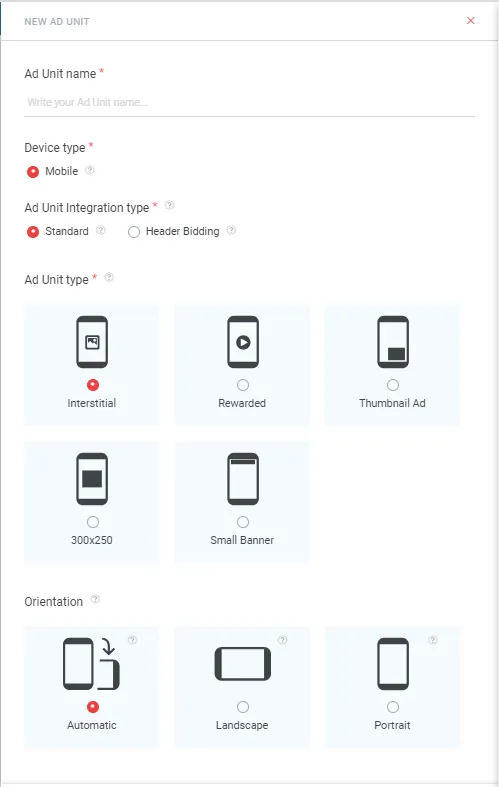
- リワード広告の場合、AppLovinはReward Settingsを空欄のままにし、Callback SettingsをNoに設定することを推奨します。
- ビディング広告ユニットを作成するには、Ad Unit integration typeとしてHeader Biddingを選択します。
- CREATE ADをクリックします。
MAXメディエーションでOguryを有効にするには、Ogury広告ユニットIDとアセットキーが必要です。 アセットキーは、OguryマネタイズダッシュボードのAssets > Overviewセクションで取得できます。

広告ユニットIDは、OguryマネタイズダッシュボードのAssets > Monetization settingsセクションから取得できます。 これを行うには、IDを取得する広告ユニットに関連付けられたAD UNIT ID列の⎘アイコンをクリックします。

OguryマネタイズダッシュボードのMy Bank Infoセクションで支払い情報を設定します。 Oguryからフィル(広告在庫の提供)を受けるには、支払い情報を設定する必要があります。
ステップ3. MAXアカウントでOguryを有効化
- Oguryの設定が完了したら、MAXアカウントにログインします。
- MAX > Manage > Ad Unitsの順に選択します。
- Oguryを有効にするMAX広告ユニットの配置をクリックします。
- 選択したMAX広告ユニットに関連付けられたOgury API KeyとOgury Ad Unit IDの値と、ネットワークダッシュボードで作成したCPMの最低単価を入力します。
- ステータスバーをクリックして、ネットワークを有効にします。
- ✓ Saveをクリックします。 これにより、この広告ユニットの参加ネットワークリストにOguryを追加できます。
Pangle
ステップ1. Pangleアカウントを作成
MAXメディエーションプラットフォームを通じてPangleの広告インベントリを有効にするには、Pangleの承認済みマネタイズアカウントが必要です。 アカウントをお持ちでない場合は、Pangleのサイトから登録してください。
Pangleダッシュボードで広告ユニットを作成済みの場合は、ステップ3に進み、MAX広告ユニットでPangleを有効にしてください。
ステップ2. Pangleでアプリケーションとプレースメントを作成
アプリを追加
Pangleでアプリの収益化を開始するため、Pangleダッシュボードにアプリを追加します。
- ダッシュボードにログインします。
- Applicationsを選択します。
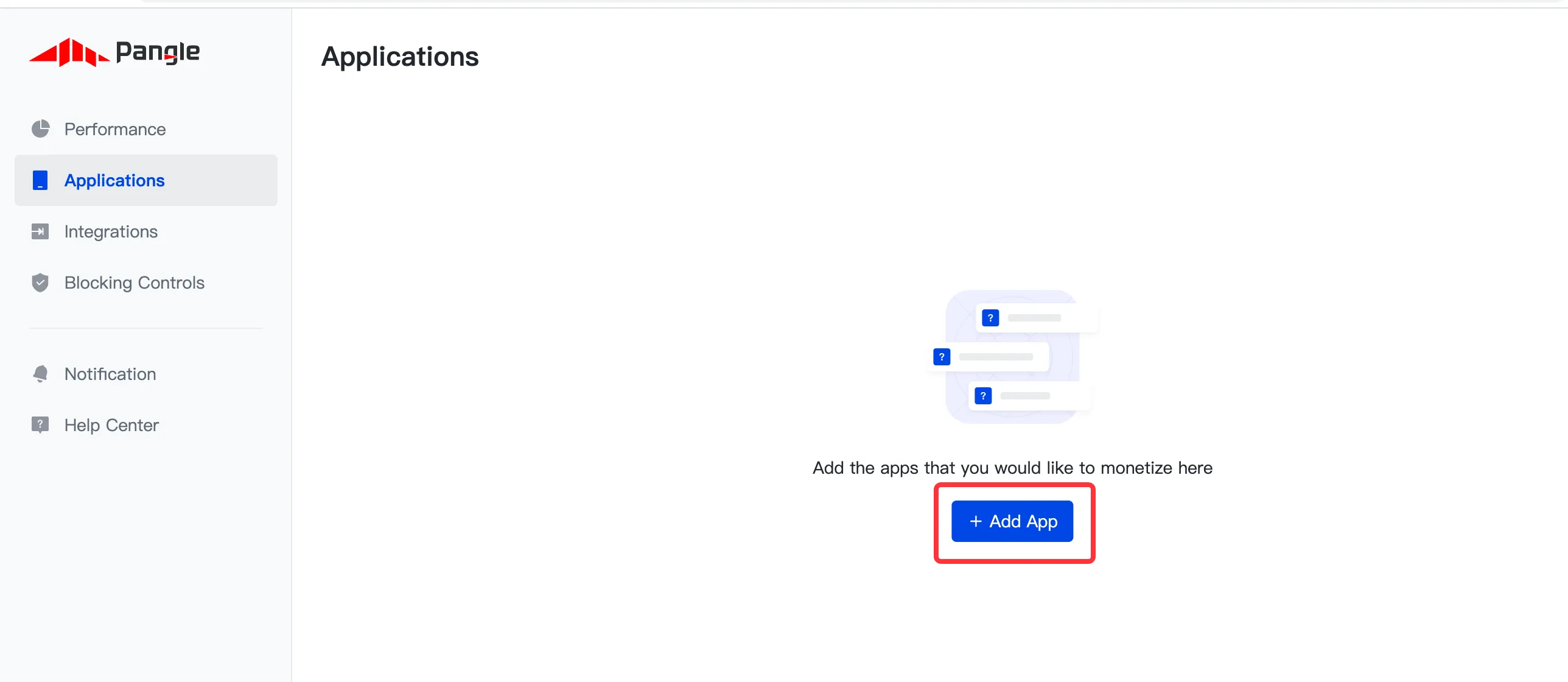
- + Add Appをクリックします。
- 必要なアプリケーションの情報を入力します。
広告ユニットを作成
アプリを保存した後、Pangleの広告ユニットを作成できます。
- Applicationsを選択します。
- + Add Ad Placementをクリックします。
- アプリと希望する広告フォーマットを選択します。
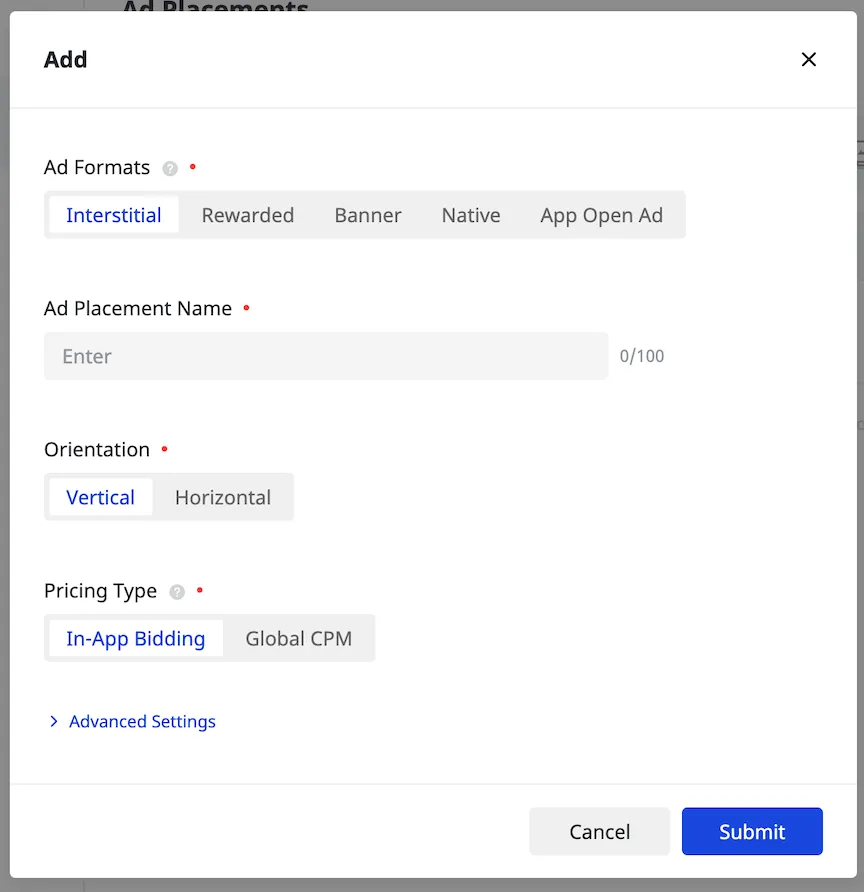
- 入札プレースメントを作成するには、In-App Biddingを選択します。
- Submitをクリックしてプレースメントを保存します。 プレースメントIDをメモに記録します。これは、MAX広告ユニットでPangleを有効にする際に必要になります。
MAXメディエーションでPangleを有効にするには、PangleアプリIDと、作成したアプリにPangleが関連付ける広告ユニットIDが必要です。 App IDは、Appsを選択することで確認できます。 Ad Placement IDは、Ad Placementsを選択することで確認できます。
Account Informationセクションで支払い情報を設定します。 Pangleからフィル(広告在庫の提供)を受けるには、支払い情報を設定する必要があります。
ステップ3. MAXアカウントでPangleを有効化
- Pangleの設定が完了したら、MAXアカウントにログインします。
- MAX > Manage > Ad Unitsの順に選択します。
- Pangleを有効にするMAX広告ユニットの配置をクリックします。
- 選択したMAX広告ユニットに関連付けられた値をPangle App ID とAd Placement IDに入力します。
- ステータスバーをクリックして、ネットワークを有効にします。
- ✓ Saveをクリックします。 これにより、この広告ユニットの対応ネットワークリストにPangleを追加できます。
PubMatic
ステップ1. PubMaticアカウントを作成
MAXメディエーションプラットフォームを通じてPubMatic OpenWrapの広告インベントリを有効にするには、PubMaticのマネタイズアカウントが必要です。 アカウントをお持ちでない場合は、こちらから登録してください。
既にアカウントと広告ユニットをお持ちの場合は、ステップ3に進み、MAX広告ユニットでPubMatic OpenWrapを有効にしてください。
ステップ 2. PubMaticでアプリケーションと広告ユニットを作成
アプリを追加
- OpenWrapマネタイズダッシュボードにログインします。
- Set UpメニューからAppsを選択します。
- Add Appボタンをクリックします。

- Generalセクションで次を実行します。
- PlatformでiOSまたはAndroidを選択します。
- App Store URLに有効な値を入力します。
- 有効なURLを入力すると、App Nameフィールドが表示され、名前が自動入力されます。このフィールドの名前は編集可能です。
- Configurationセクションで次を実行します。
- Integration Pathを選択します。
- Sub-Integration Pathに、AppLovin MAX - SDK Biddingを選択します。
- ここまでの選択で追加オプションが表示されたら、必要に応じて入力します。
- AdvancedセクションのCurrencyで、米ドルが設定されていることを確認します。
- Add Appをクリックします。
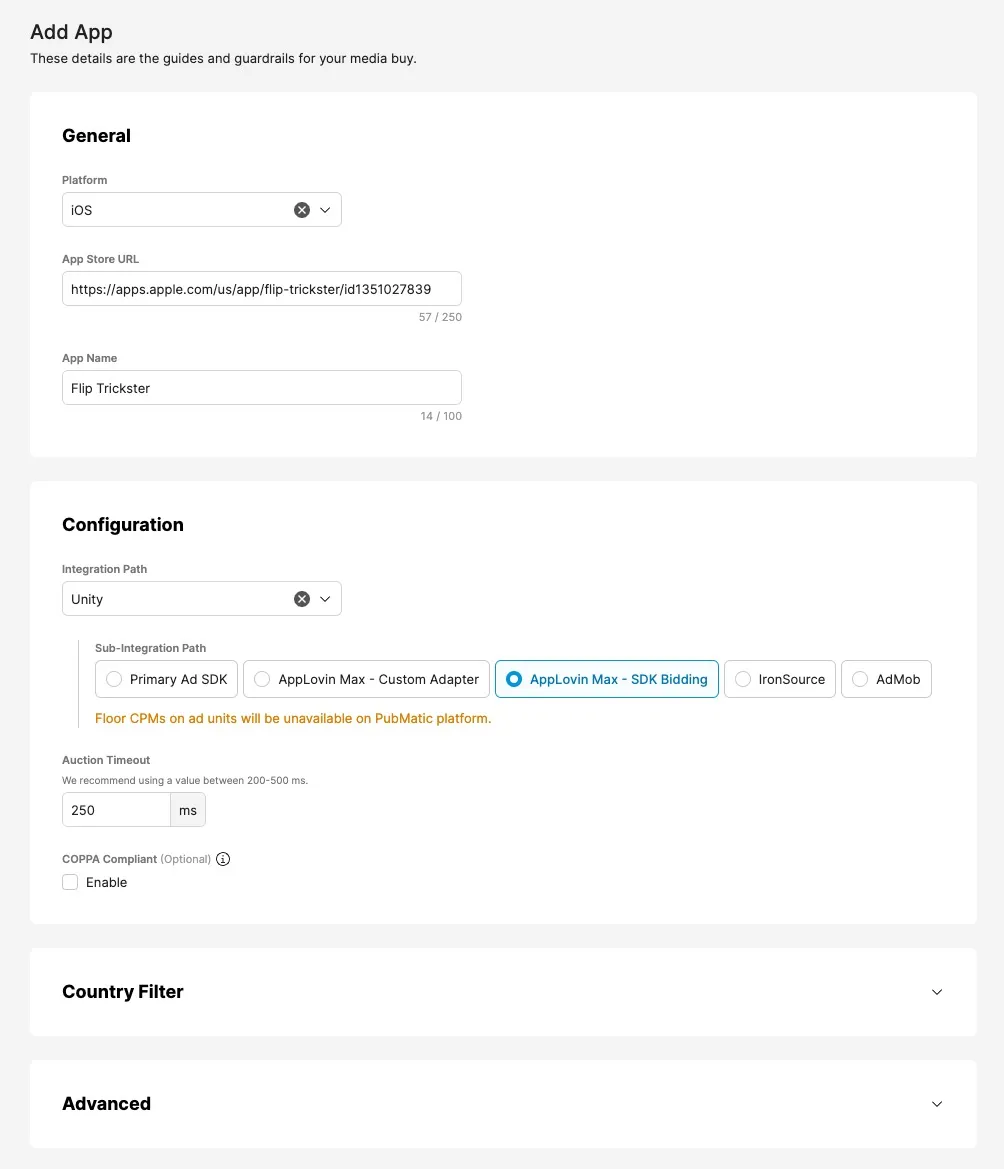
広告ユニットを作成
- Set UpメニューからAd Unitsを選択します。
- ページ左側のアプリを選択します。
- Create Ad Unitボタンをクリックします。

- Ad Unit IDを入力します。
- Ad Formatを選択します。 選択した広告フォーマットに基づいて表示される追加オプションに入力します。
- Saveをクリックして保存して終了するか、Save & Create Anotherをクリックしてアプリの別の広告ユニットを作成します。
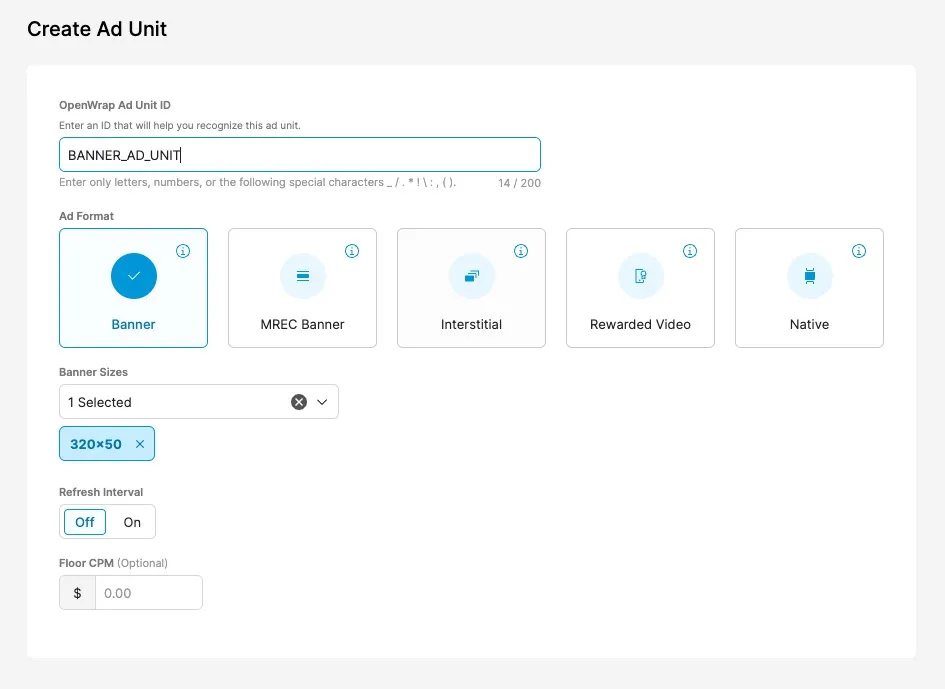
広告ユニットを作成すると、PubMaticは対応する広告ユニットIDを生成します。 これはAd Unitsセクションで確認できます。
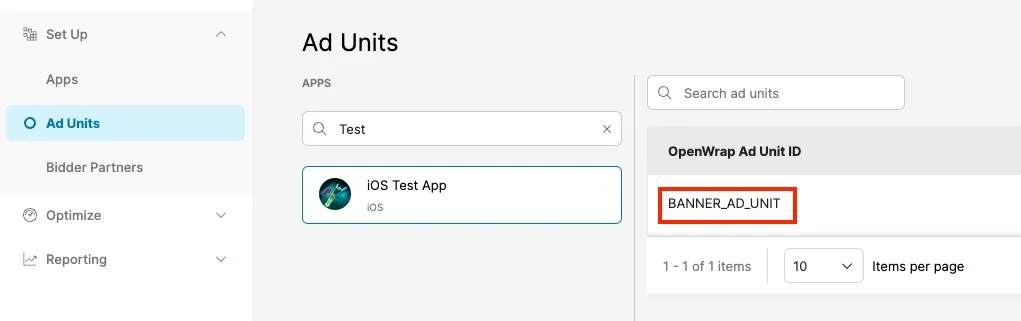
ステップ3. MAXアカウントでPubMatic OpenWrapを有効化
- PubMatic OpenWrapの設定が完了したら、MAXアカウントにログインします。
- MAX > Manage > Ad Unitsの順に選択します。
- PubMatic OpenWrapを有効にするMAX広告ユニットの配置をクリックします。
- 選択したMAX広告ユニットに関連付けられたパブリッシャーID、プロフィールID、広告ユニットIDを入力します。
- パブリッシャーIDは、PubMaticのパブリッシャーアカウントにログインすると確認できます。
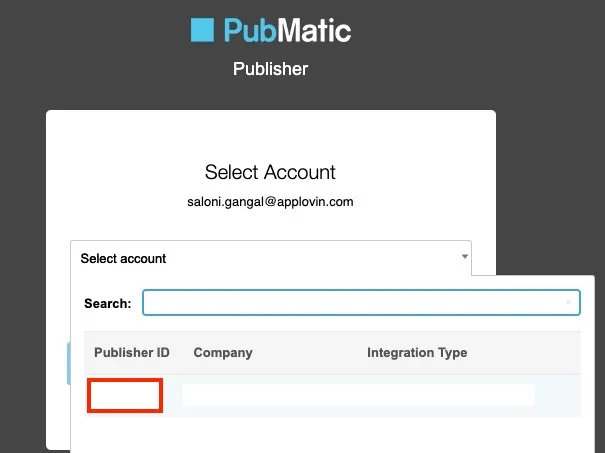
- プロフィールIDは、Appsページで確認できます。
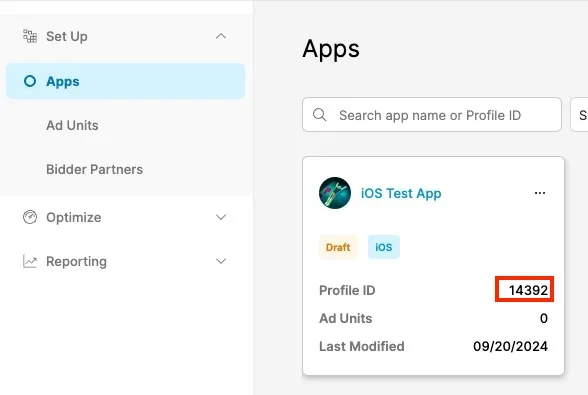
- パブリッシャーIDは、PubMaticのパブリッシャーアカウントにログインすると確認できます。
- ステータスバーをクリックして、ネットワークを有効にします。
- ✓ Saveをクリックします。 これにより、この広告ユニットの対応ネットワークリストにPubMatic OpenWrapを追加できます。
Smaato
ステップ1. Smaatoのアドネットワークアカウントを作成
MAXメディエーションプラットフォームを通じてSmaatoの広告インベントリを有効にするには、Smaatoの承認済みマネタイズアカウントが必要です。 アカウントをお持ちでない場合は、Smaato Publisher Platformから登録してください。
Smaatダッシュボードで広告ユニットを作成済みの場合は、ステップ3に進み、MAX広告ユニットでSmaatoを有効にしてください。
ステップ2. Smaatoでアプリケーションとプレースメントを作成
Smaatoでアプリの収益化を開始するため、Smaatoダッシュボードにアプリを追加します。
-
Smaatoダッシュボードにログインします。
-
Inventory > New Appの順に選択します。
-
必要なアプリケーションの情報を入力します。
-
Define Adspacesセクションでプレースメントを作成します。各広告フォーマットのSmaatoプレースメントIDを作成し、Saveをクリックします。
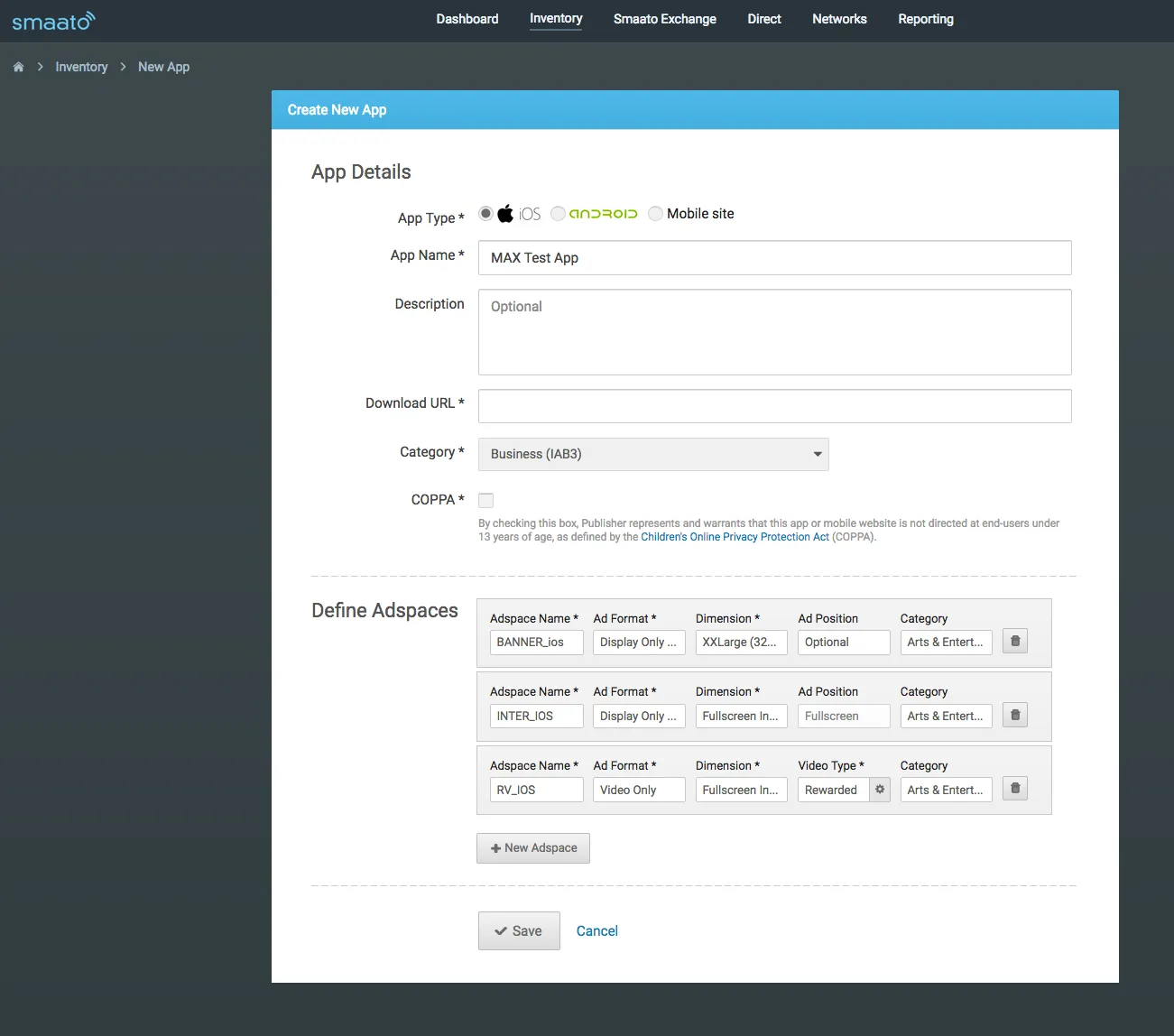 入札を有効にしたい場合は、Smaatoのアカウントチームに問い合わせてください。
入札を有効にしたい場合は、Smaatoのアカウントチームに問い合わせてください。アプリを保存すると、SmaatoのInventoryページに広告スペースIDがリストアップされます。 これらのIDを使用して、MAX広告ユニットでSmaatを有効にします。
-
MAXメディエーションでSmaatを有効にするには、SmaatのパブリッシャーIDと、作成したアプリにSmaatが関連付けた広告スペースIDが必要です。 Publisher IDはInventoryを選択して確認できます。 Adspace IDはアプリを選択し、Adspacesの表内で確認します。

価格の下限を設定したプレースメントIDを作成したい場合は、Smaatoのアカウントチームにお問い合わせください。
Payment Informationセクションで支払い情報を設定します。 Smaatoからフィル(広告在庫の提供)を受けるには、支払い情報を設定する必要があります。
ステップ3. MAXアカウントでSmaatoを有効化
- Smaatoの設定が完了したら、MAXアカウントにログインします。
- MAX > Manage > Ad Unitsの順に選択します。
- Smaatoを有効にしたいMAX広告ユニットの配置をクリックします。
- 選択したMAX広告ユニットに関連付けられた値をSmaato Publisher ID とAd Space IDに入力します。
- ステータスバーをクリックして、ネットワークを有効にします。
- ✓ Saveをクリックします。 これにより、この広告ユニットの対応ネットワークリストにSmaatoを追加できます。
Unity Ads
ステップ1. Unity Adsアカウントを作成
MAXメディエーションプラットフォームを通じてUnity Adsのインベントリを有効にするには、Unity Adsの承認済みアカウントが必要です。 アカウントをお持ちでない場合は、UnityのサイトでUnity IDを作成してください。
ステップ2. Unity Adsでアプリケーション、広告ユニット、プレースメントを作成
アプリケーションを作成
- Unityにログインします。
- 左側のナビゲーションバーからUnity Ads Monetizationタブに移動します。
プロジェクトの広告を有効にします。
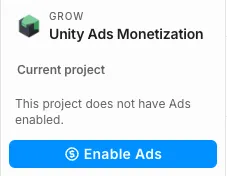
- Organization overviewを選択します。
- Unity Adsでは、個々のアプリが個別の「プロジェクト」となります。初めてアプリを作成する場合は、Add Projectを選択します。 New projectダイアログが表示されます。
- Mediation solutionで、I plan to use Mediationを選択します。
Choose your Mediation Partnerで、AppLovin MAXを選択します。
Nextをクリックします。
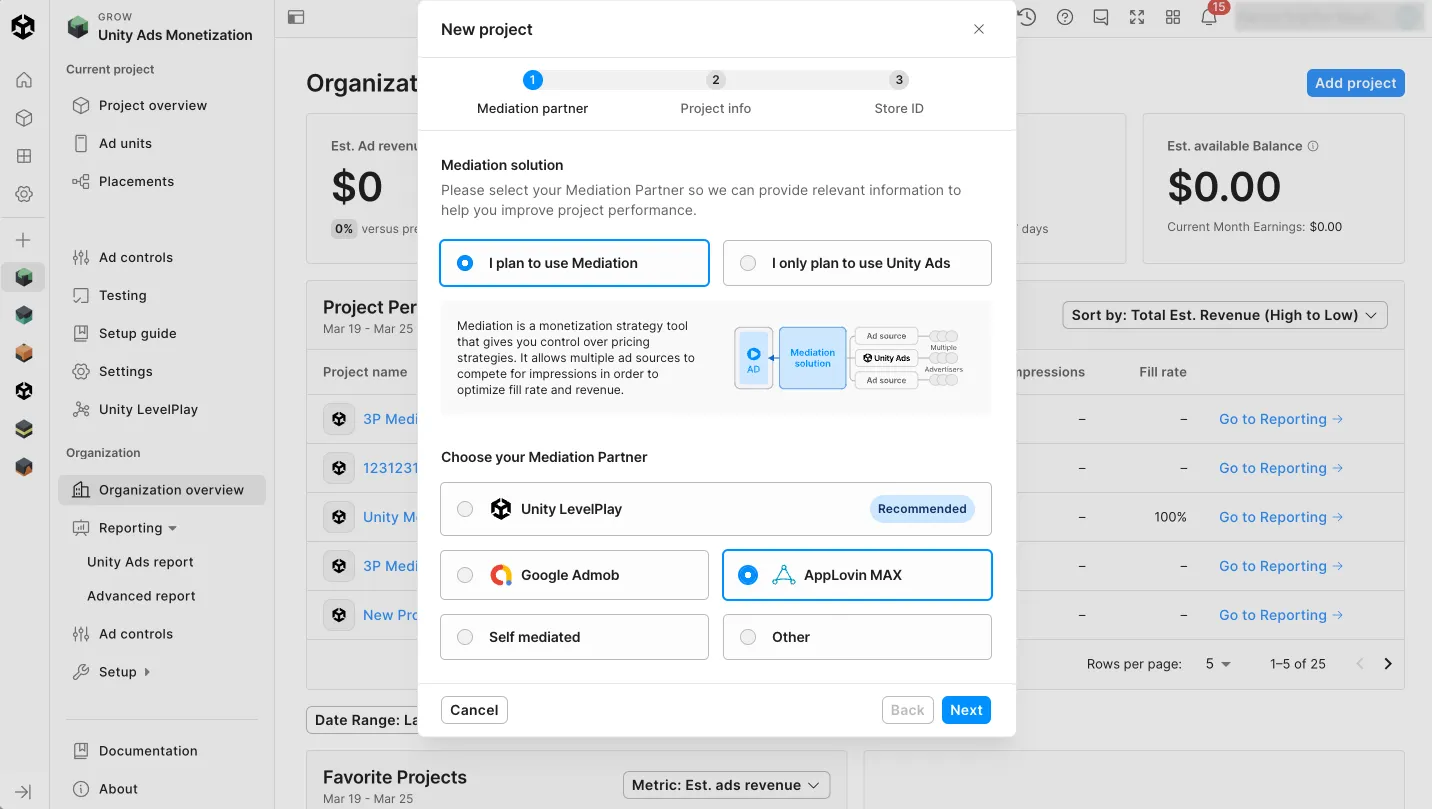
- プロジェクトに関する情報を入力し、Add projectをクリックします。
この方法でアプリケーション(プロジェクト)を作成したら、Unity AdsユニットとMAX広告ユニットのプレースメントを作成できます。
広告ユニットと入札プレースメントを作成
Unity Ads Monetizationダッシュボードで入札を設定すると、Unity Adsはプロジェクトのプラットフォームと広告フォーマットごとに、広告ユニットとプレースメントを自動的に作成します。 この結果、6つの入札プレースメント、すなわちAndroidとiOSのそれぞれに対し、インタースティシャル広告、リワード広告、バナー広告の入札プレースメントが1つずつ作成されます。 MAXメディエーションを使用する新しいプロジェクトは、これらの入札プレースメントを自動的に取得します。
入札に利用可能な既存のMAXプロジェクトに入札プレースメントが存在しない場合、Unity Ads Monetizationダッシュボードで、これらの6つの入札プレースメントを生成できます。
- Try bidding now > Addの順にクリックして、Placementsページに移動します。
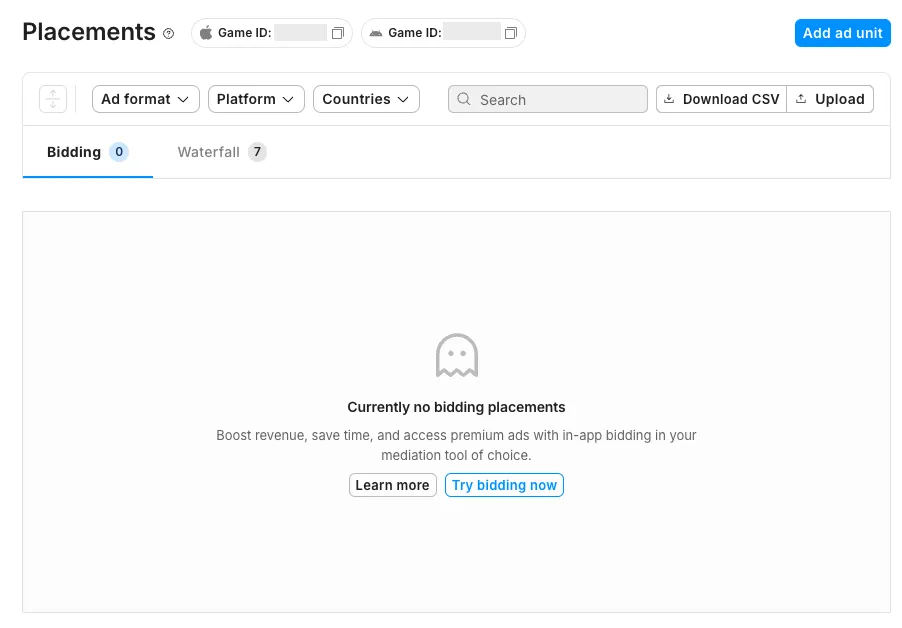
- 既存の広告ユニットを表示するには、作成したプロジェクトを選択し、左側のナビゲーションバーでPlacementsを選択します。
ダッシュボードには、入札プレースメントまたはウォーターフォールプレースメントとして分類されたプロジェクトの広告ユニットが表示されます。
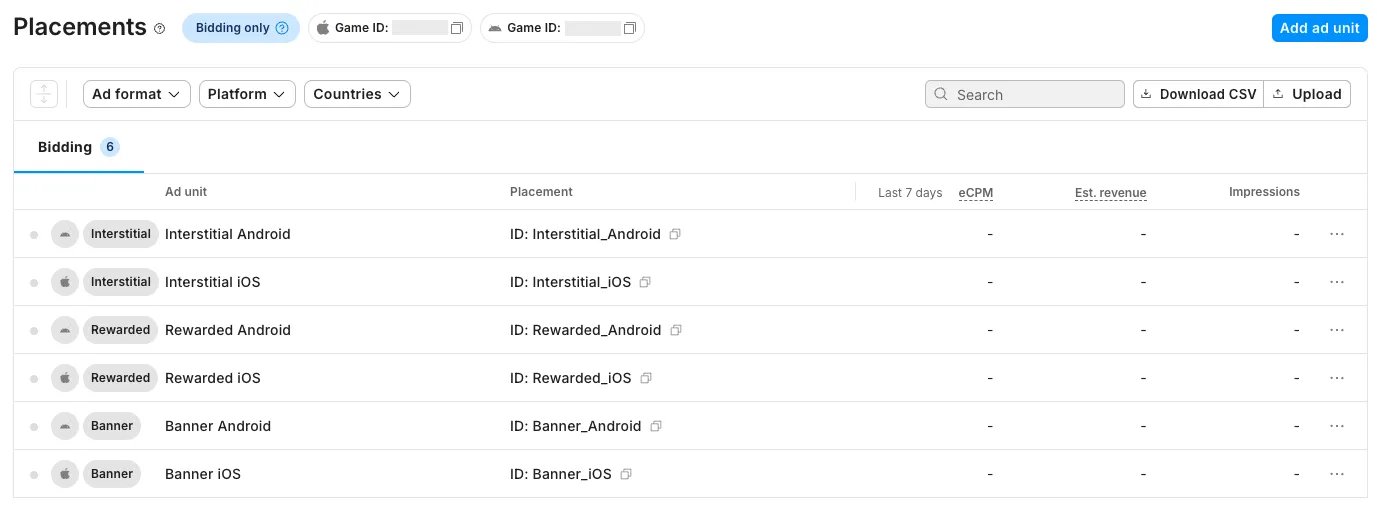
- Add ad unitをクリックします。
- Ad Unit Nameに入力し、アプリケーションのPlatform、Ad format、Biddingで、該当する値を選択します。Placement nameに入力します。
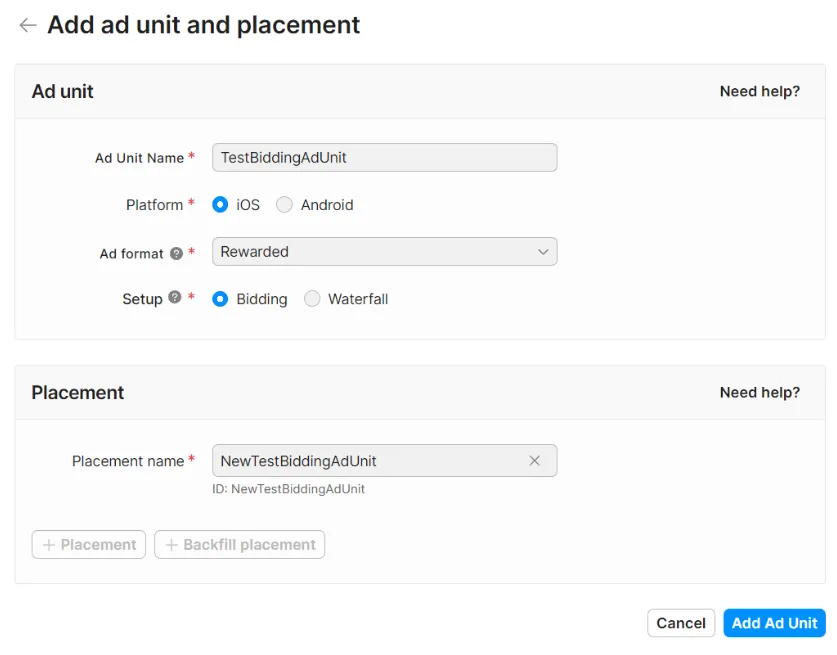 Add Ad Unitをクリックします。
Add Ad Unitをクリックします。
既存のプレースメントを編集するには、以下を実行します。
- 左側のナビゲーションバーからUnity Ads Monetizationタブに移動し、プロジェクトを選択します。
- 左側のナビゲーションバーからPlacementsを選択します。 プレースメントの一覧が表示されます。
- 編集するプレースメントの右側にある⋯をクリックします。 Manage ad unit & placementを選択します。
- 広告ユニットの設定とプレースメント名を更新します。
ステップ3. MAXアカウントでUnity Adsを有効化
MAXアカウントでUnity Adsを有効にするため、Unity AdsのゲームIDとプレースメントIDを入力します。 これらの値を取得するには、以下の手順に従ってください。
- 左側のナビゲーションバーからUnity Ads Monetizationタブに移動し、プロジェクトを選択します。
- 左側のナビゲーションバーからPlacementsを選択して、プロジェクトのゲームIDとプレースメントIDを確認します。
次に、以下を実行します。
- MAXアカウントにログインします。
- MAX > Manage > Ad Unitsの順に選択します。
- Unity Adsを有効にするMAX広告ユニットの配置をクリックします。
- ステータスバーをクリックして、ネットワークを有効にします。 これにより、この広告ユニットの参加ネットワークリストにUnity Adsを追加できます。
- 選択したMAX広告ユニットに関連付けられた値をUnity Ads Game IDとPlacement IDに入力します。
- ✓ Saveをクリックします。
Verve
ステップ1. PubNative Publisherのアカウントを作成
MAXメディエーションプラットフォームを通じてVerveの広告インベントリを有効にするには、PubNativeパブリッシャーアカウントが必要です。 アカウントをお持ちでない場合は、Verveに問い合わせて取得してください。
ステップ2. アカウントを有効化
登録プロセスが正常に完了すると、Verve Groupからアカウントを有効にするためのメールが送信されます。 アカウントが有効になると、Verve Groupから連携に関する重要な情報を含む別のメールが送信されます。これには以下が含まれます。
- アプリトークン
- ゾーンリファレンス
App-ads.txtリスト- SKAdNetwork ID(iOSアプリ用)
ステップ3. MAXアカウントでVerveを有効化
- 必要なVerve Zone Referenceの値を取得したら、MAXアカウントにログインします。
- MAX > Manage > Ad Unitsの順に選択します。
- Verveを有効にするMAX広告ユニットの配置をクリックします。
- 選択したMAX広告ユニットに関連付けられた値をVerve Zone Referenceに入力します。
- ステータスバーをクリックして、ネットワークを有効にします。
- ✓ Saveをクリックします。 これにより、この広告ユニットの参加ネットワークリストにVerveを追加できます。
VK Ad Network(旧myTarget)
ステップ1. VK Ad Networkのアカウントを作成
MAXメディエーションプラットフォームを通じてVK Ad Networkの広告インベントリを有効にするには、VK Ad Networkの有効なアカウントが必要です。 アカウントをお持ちでない場合は、vk.comから登録してください。
VK Ad Networkのアカウントをすでにお持ちの場合は、ステップ3に進み、MAX広告ユニットでVK Ad Networkを有効にしてください。 MAXレポートの正確性を向上させるため、AppLovinは、新しいプレースメントIDを作成することを推奨します。
価格の下限を設定したプレースメントを作成したい場合は、VK Ad Networkのアカウントチームにその機能を有効にするようリクエストしてください。
ステップ2. VK Ad Networkでアプリケーションとプレースメントを作成
アプリを追加
VK Ad Networkでアプリを作成済みの場合は、「新規プレースメントを追加する」セクションに進み、広告ユニットの配置に対するプレースメントIDを作成してください。
- VK Ad Networkにログインします。
- Add appを選択します。
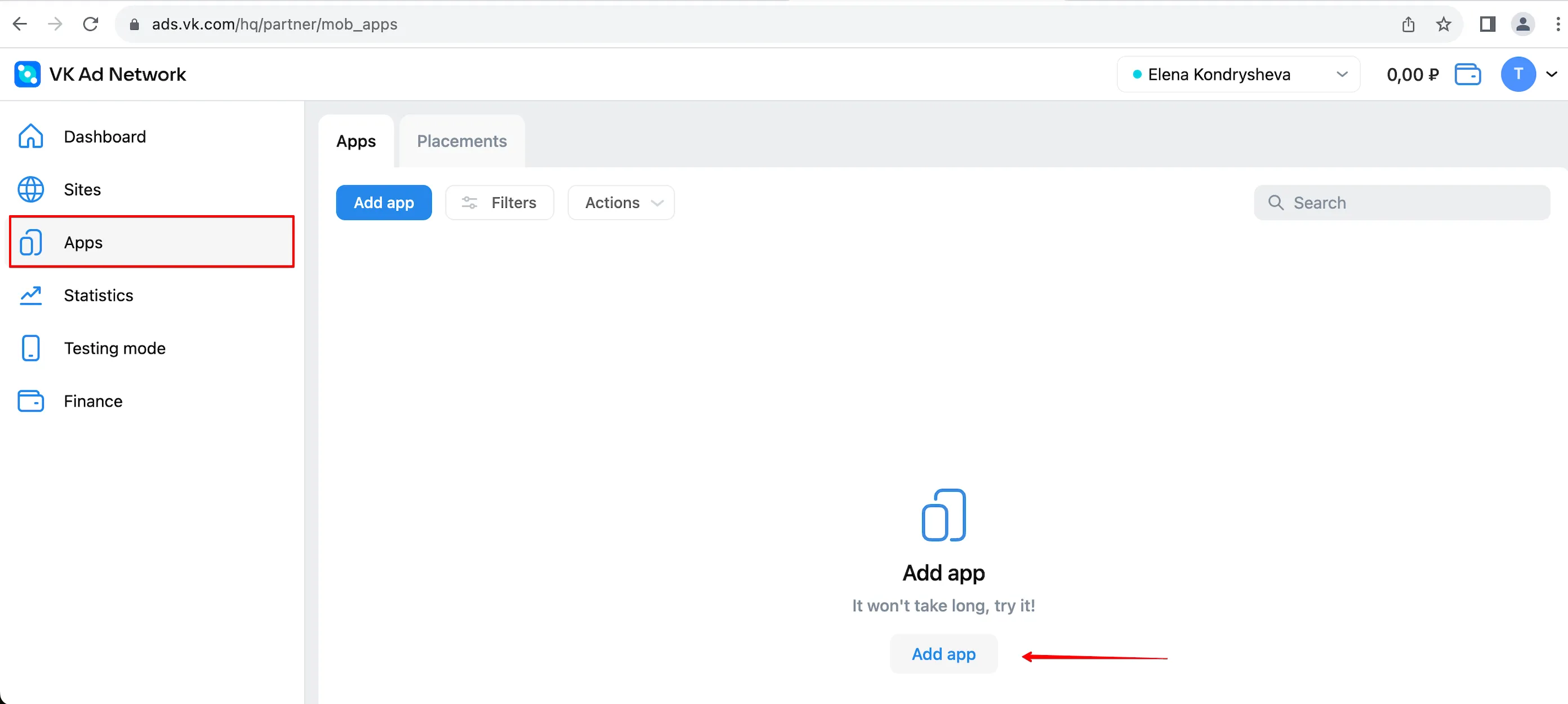
- アプリの設定を選択します。
- Site/app name:アプリの名前を入力します。
- URL:アプリのストアURLを入力します。
- Name of Ad Unit:広告ユニットの名前を入力します。
- Ad Formats:使用する広告フォーマットを選択します。
- aCPM floor:広告ユニットにCPMの最低単価を追加します。
- Add Appをクリックして、アプリの作成を終了します。
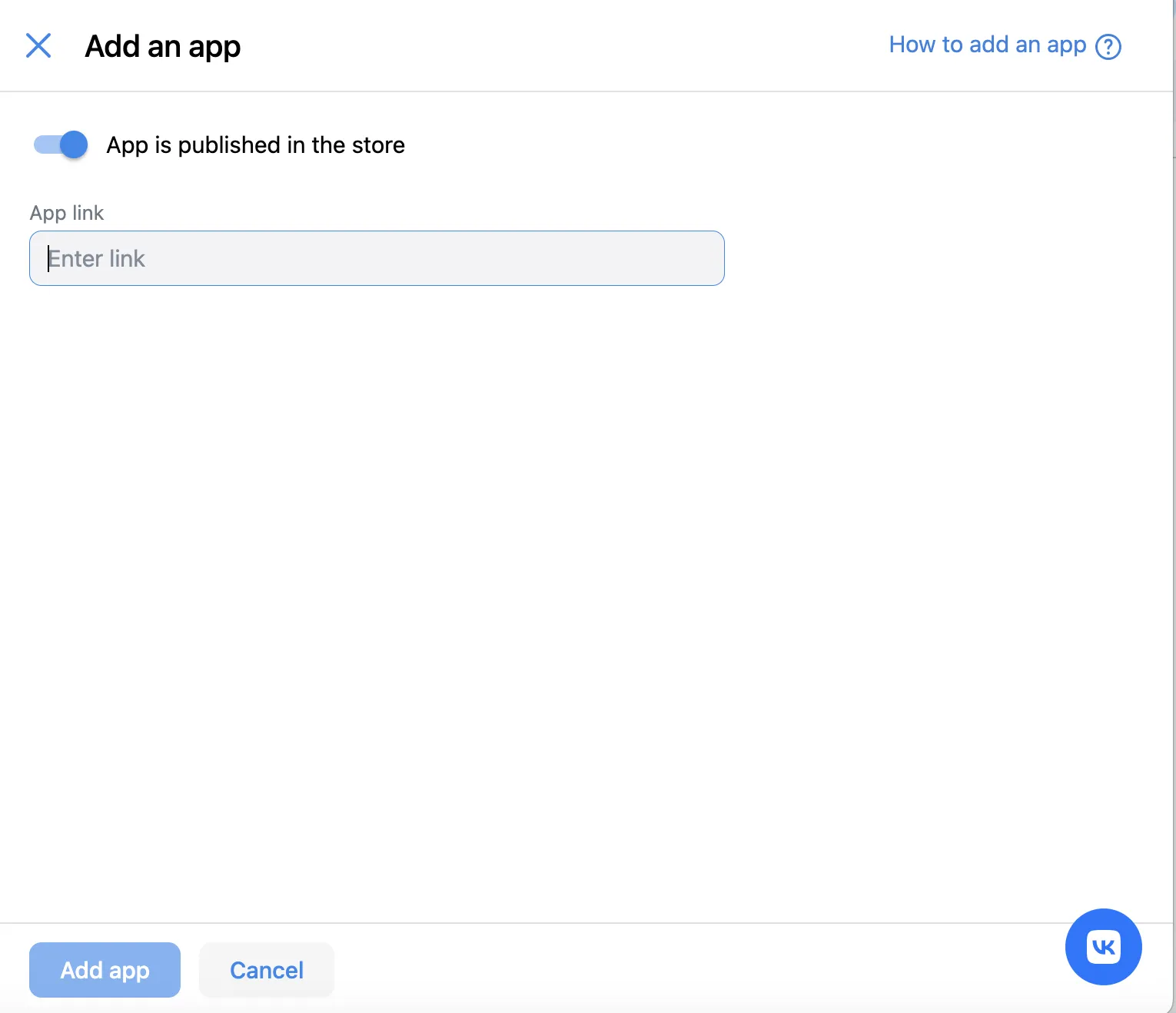
新規プレースメントを追加
アプリの作成が完了したら、新しいプレースメントを作成できます。
- 新しいプレースメントを作成するアプリを選択します。
- Add placementをクリックします。
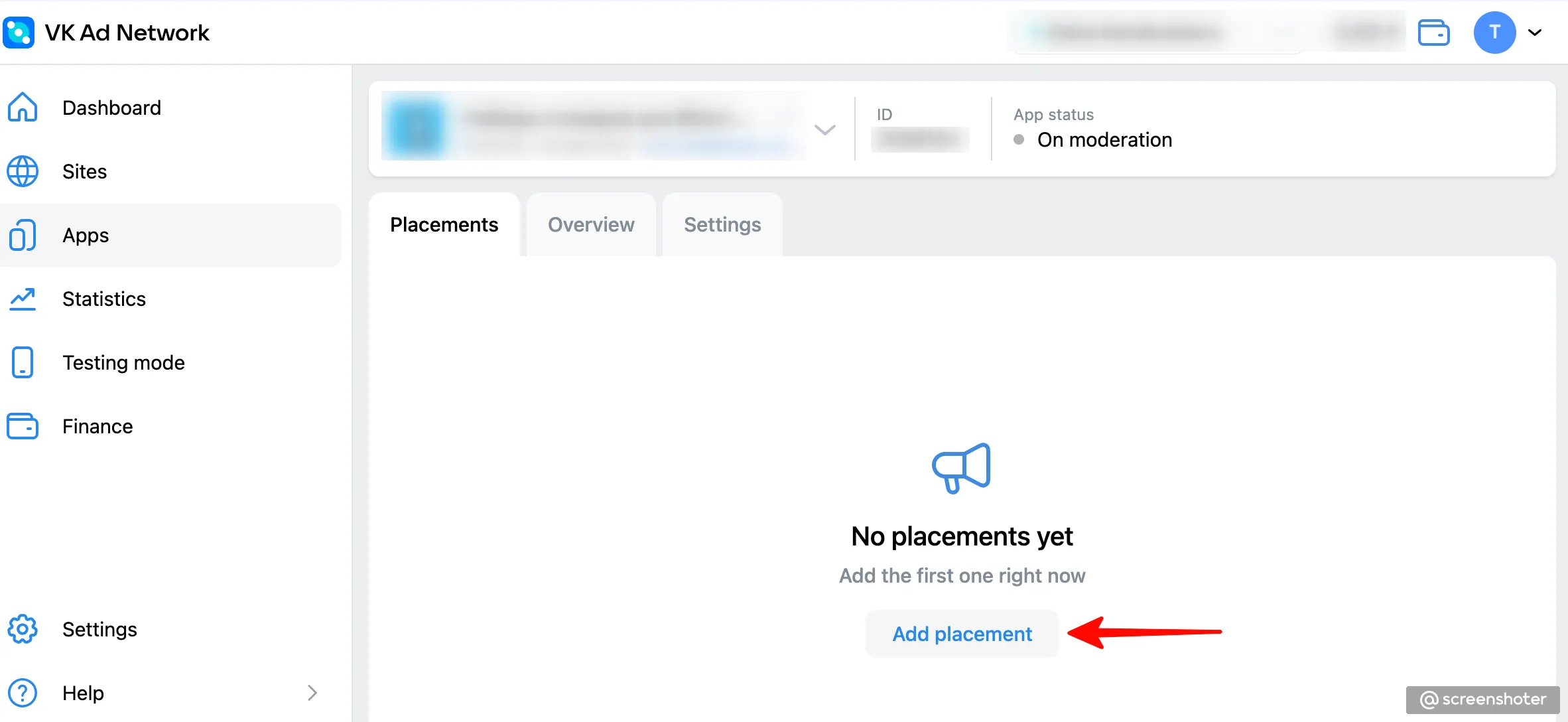
- 必要な情報を追加して、VK Ad Networkのプレースメントを作成します。
- Name of Ad Unit:プレースメントの名前を入力します。
- Ad Formats:使用する広告フォーマットを選択します。
- Integration type:アプリ内入札を選択し、入札を有効にします。
- aCPM floor:広告ユニットにCPMの最低単価を追加します。
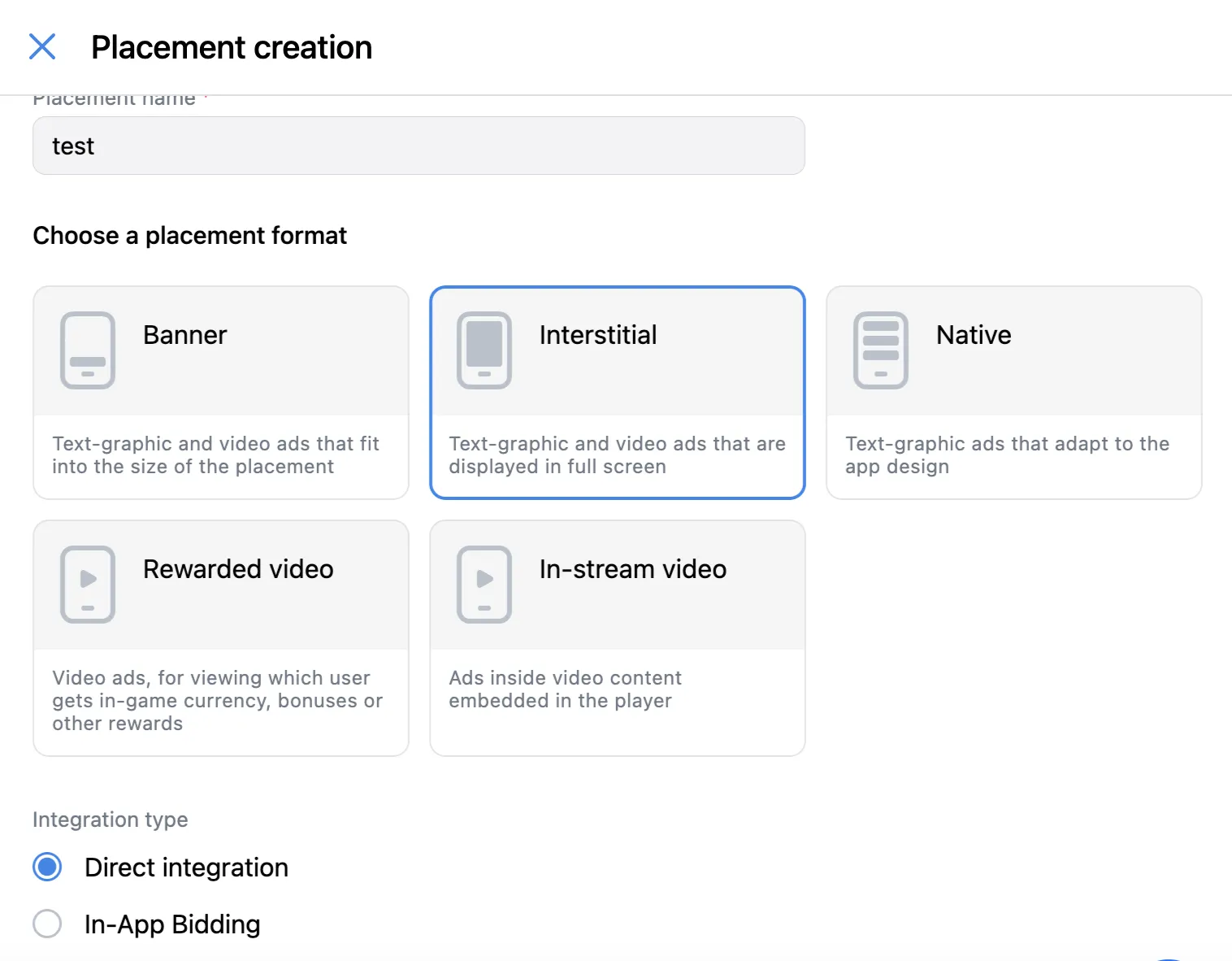
- Add ad unitをクリックして終了します。
- プレースメントのプレースメントIDをメモに記録します。
これは、ステップ3においてこのプレースメントをMAXで有効にする際に必要になります。
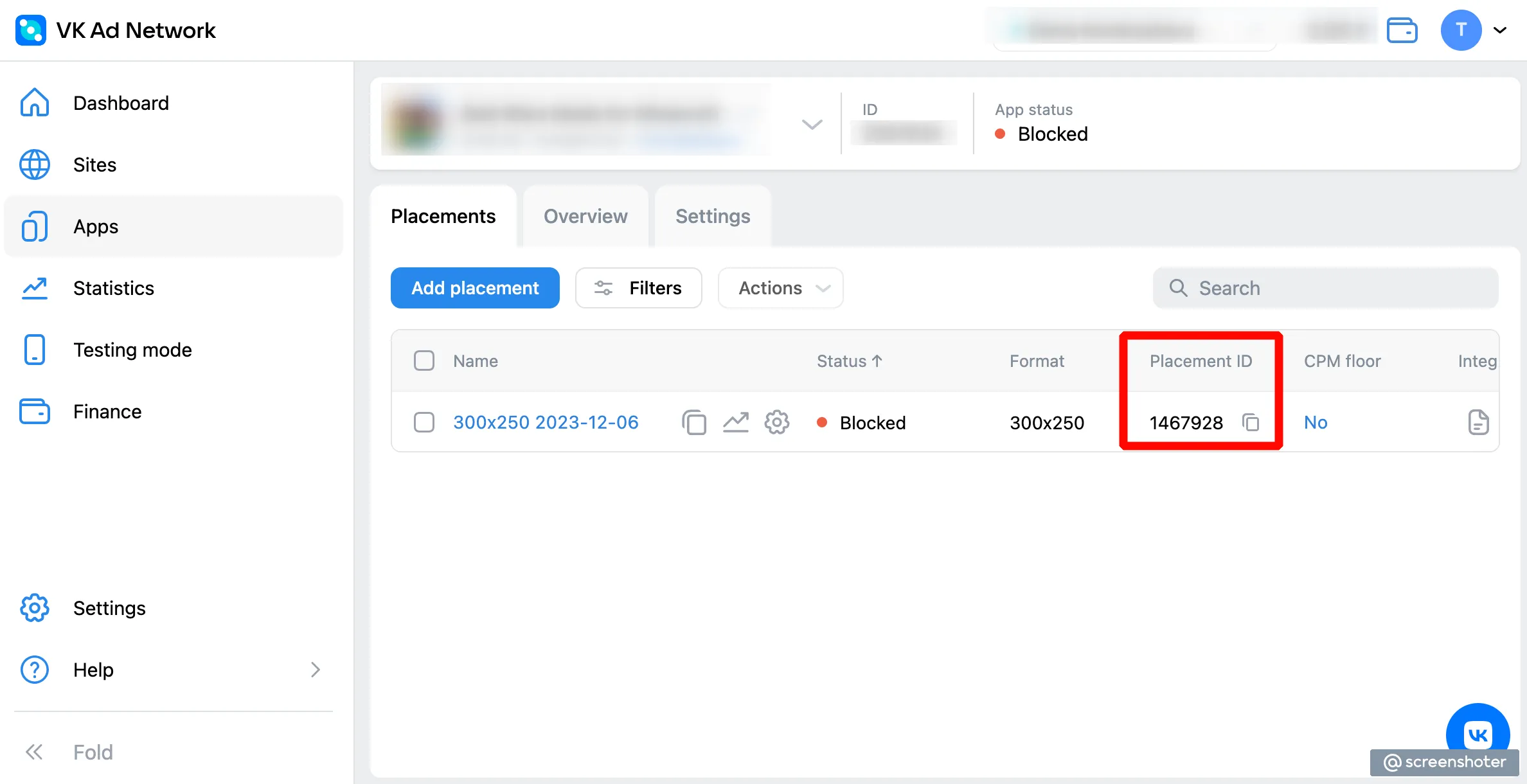
ステップ3. MAXアカウントでVK Ad Networkを有効化
- 必要なプレースメントIDを取得したら、MAXアカウントにログインします。
- MAX > Manage > Ad Unitsの順に選択します。
- VK Ad Networkを有効にするMAX広告ユニットの配置をクリックします。
- 選択したMAX広告ユニットに関連付けられたプレースメントIDを入力します。
- ステータスバーをクリックして、ネットワークを有効にします。
- ✓ Saveをクリックします。 これにより、この広告ユニットの参加ネットワークリストにVK Ad Networkを追加できます。
Yandex
ステップ1. Yandexのアカウントを作成
MAXメディエーションプラットフォームを通じてYandexの広告インベントリを有効にするには、Yandexの有効なアカウントが必要です。 アカウントをお持ちでない場合は、Yandexのサイトから登録してください。
Yandexのアカウントをすでにお持ちの場合は、ステップ3に進み、MAX広告ユニットでYandexを有効にしてください。 MAXレポートの正確性を向上させるため、AppLovinは新しいプレースメントIDを作成することを推奨します。
ステップ2. Yandexでアプリケーションとプレースメントを作成
アプリを追加
アプリを作成済みの場合は、「新規プレースメントを追加する」セクションに進み、ブロックIDを作成してください。
- Yandexにログインします。
- 左側のメニューから、Ads in apps > Applicationsを選択します。
- New appをクリックします。
- 公式のGoogle PlayまたはApp Storeで、リンク、名前、またはパッケージからアプリを検索します。
(アプリを公開していない場合は、他のオプションのいずれかを選択してください。)
Addをクリックします。
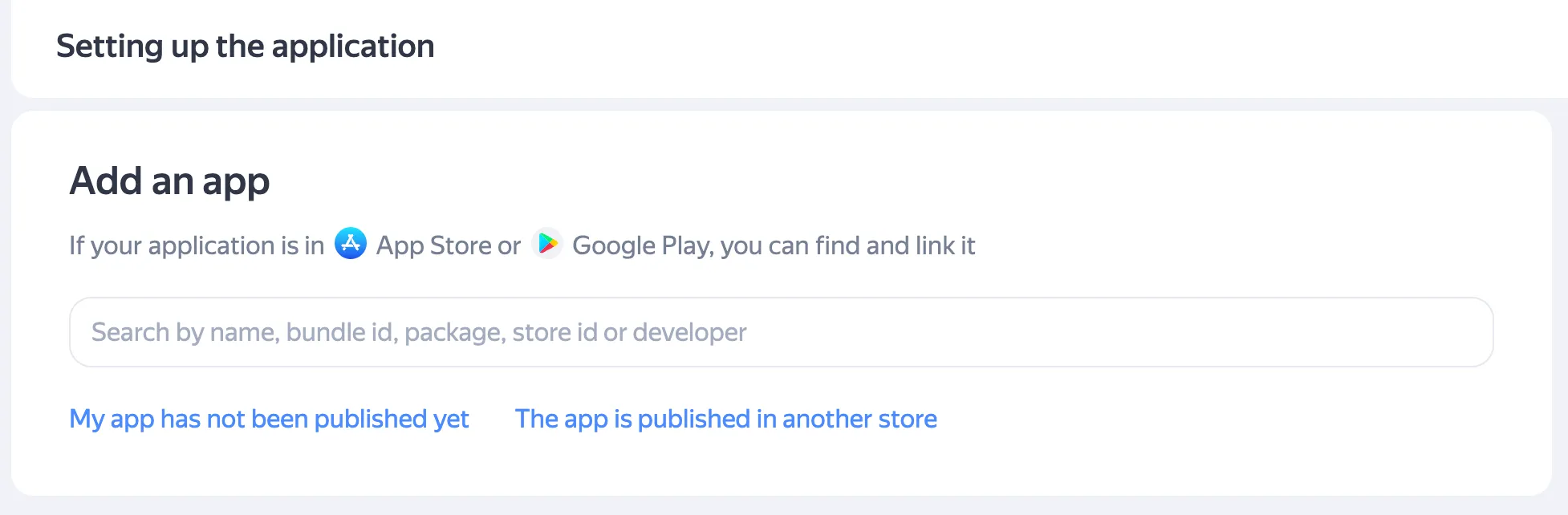
- 一意のコードまたは
app-ads.txtを使用して、アプリにアクセスできることを確認します。
新規プレースメントを追加
アプリの作成が完了したら、新しいプレースメントを作成できます。
- Yandexにログインします。
- ページ左側のメニューから、Ads in apps > Applicationsを選択します。
- 広告を作成するアプリケーションを検索します。 Ad Units列で、Addを選択します。
- 以下を設定します。
- Ad format
- Name/title
- CPM設定を定義します。CPM strategyフィールドで、Maximum revenueを選択します。
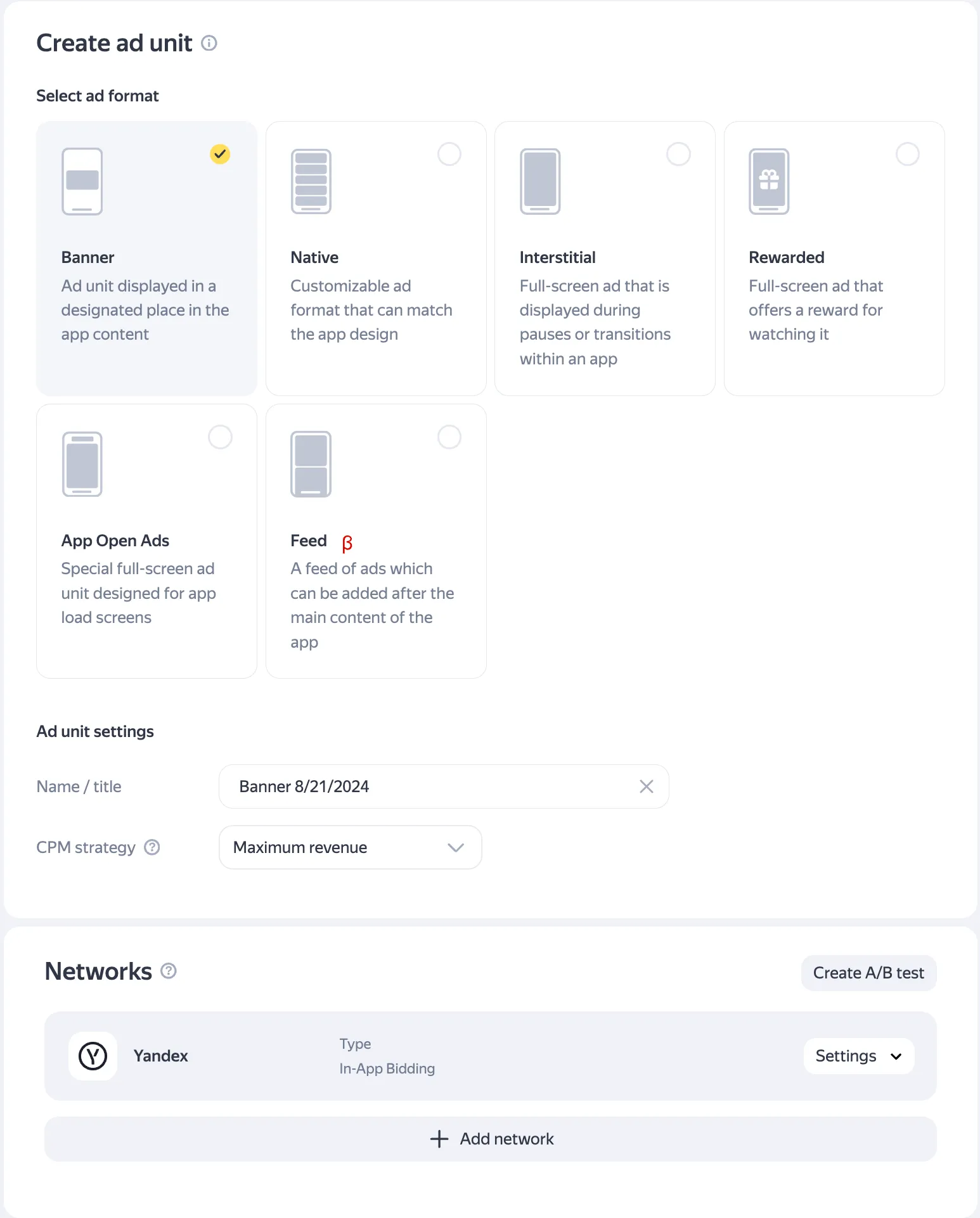
- Createをクリックします。
新しい広告ユニットのIDをメモに記録します。 これはステップ3において、MAXでこの広告ユニットを有効にする際に必要となります。
ステップ3. MAXアカウントでYandexを有効化
- 必要なブロックIDを取得したら、MAXアカウントにログインします。YandexのブロックIDは、YandexダッシュボードのAdds in apps > Ad Unitsで確認できます。
- MAX > Manage > Ad Unitsの順に選択します。
- Yandexを有効にするMAX広告ユニットの配置をクリックします。
- 選択したMAX広告ユニットに関連付けられた値をBlock IDに入力します。
- ステータスバーをクリックして、ネットワークを有効にします。
- ✓ Saveをクリックします。 これにより、この広告ユニットの参加ネットワークリストにYandexを追加できます。
YSO Network
ステップ1. YSO Networkのアカウントを作成
MAXメディエーションプラットフォームを通じてYSO Networkの広告インベントリを有効にするには、YSO Networkの承認済みアカウントが必要です。 アカウントをお持ちでない場合は、YSO NetworkのWebサイトから登録してください。
既にアカウントとプレースメントをお持ちの場合は、以下のステップ3に進み、MAX広告ユニットでYSO Networkを有効にしてください。
ステップ2. YSO Networkでアプリケーションとプレースメントを作成
YSO Networkでアプリの収益化を開始するため、YSO Networkダッシュボードにアプリを追加します。
- YSO Networkダッシュボードにログインします。
- 上部のメニューバーからApplicationsを選択します。 Applicationsページが表示されます。
- プラス(⊕)ボタンをクリックして、アプリの追加を開始します。
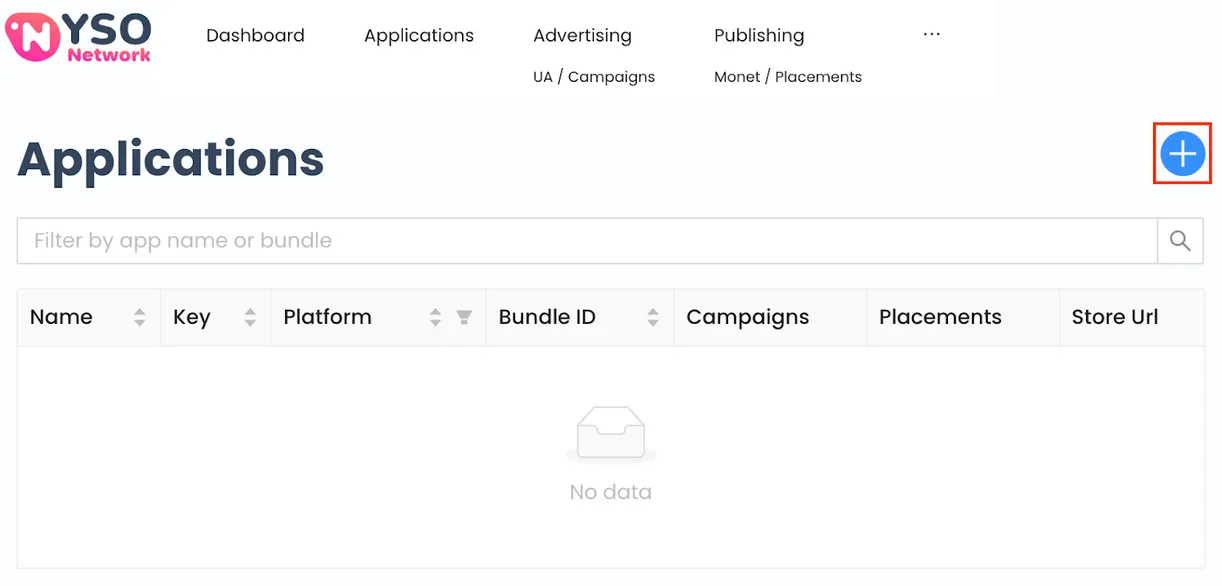
- Applications > Newページで、アプリの情報を入力します。
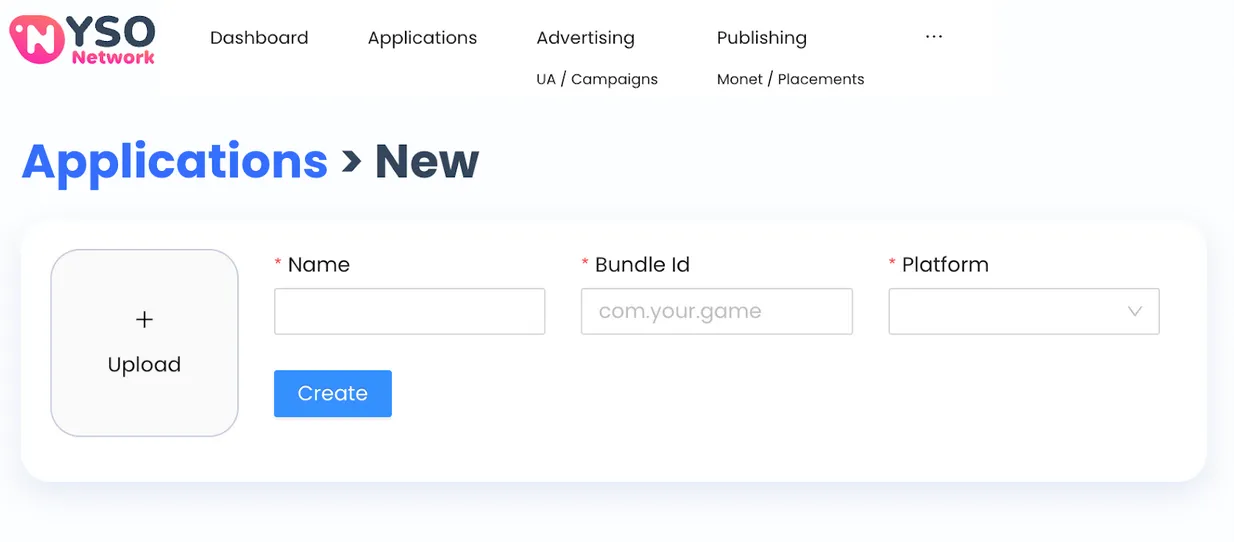
- Createをクリックします。
広告プレースメントを作成
プレースメントを作成するには、以下の手順に従ってください。
- YSOダッシュボードでPublishingを選択します。
- プラス(⊕)ボタンをクリックします。
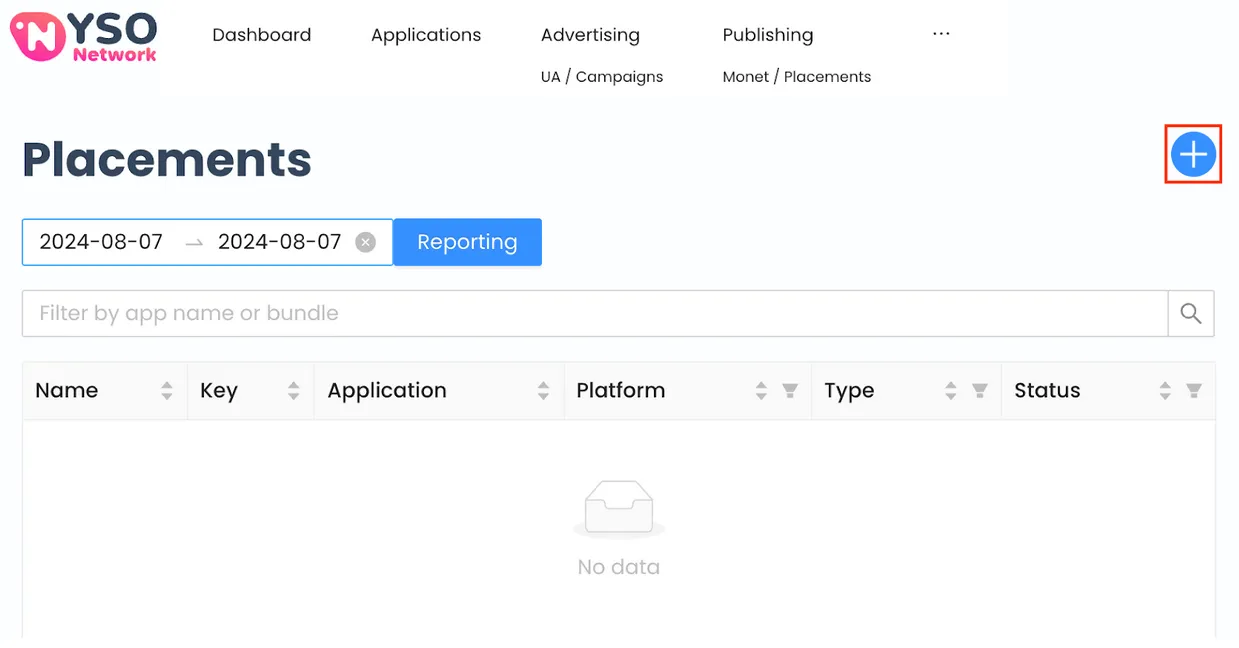
- プレースメントのNameを入力し、Applicationと広告のTypeを選択します。
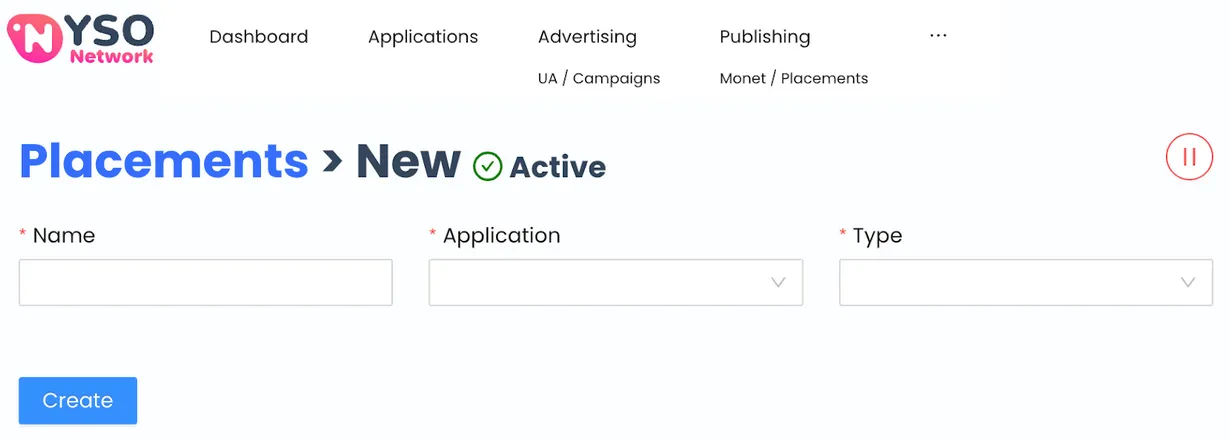
- Createをクリックします。
プレースメントを作成すると、YSO Networkは対応するプレースメントのKeyを生成します。 これは、YSO NetworkダッシュボードのPublishingセクションで確認できます。
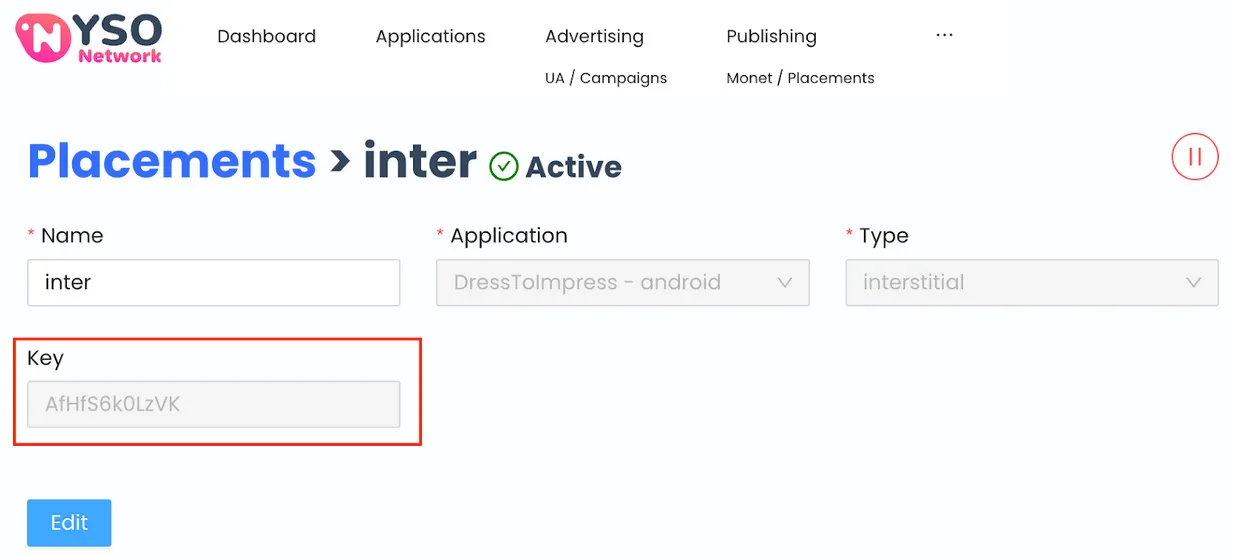
ステップ3. MAXアカウントでYSO Networkを有効化
- 必要なYSO Networkのプレースメントキーを取得したら、MAXアカウントにログインします。
- MAX > Manage > Ad Unitsの順に選択します。
- YSO Networkを有効にするMAX広告ユニットの配置をクリックします。
- Placement IDセクションに、選択したMAX広告ユニットに関連付けられたYSO Networkのプレースメントキーを入力します。
- ステータスバーをクリックして、ネットワークを有効にします。
- ✓ Saveをクリックします。 これにより、この広告ユニットの参加ネットワークリストにYSO Networkを追加できます。